
®
R&S
FPL1000
Analyseur de Spectre
Guide de démarrage
rapide
(;Ý^Ç9)
1179465709
Version 13

Ce manuel s'applique aux modèles R&S®FPL1000 suivants ayant la version 1.81
ou plus récente du micrologiciel :
●
R&S®FPL1003 (1304.0004K03) - FPL1000 avec la fréquence maximale de
3 GHz
●
R&S®FPL1007 (1304.0004K07) - FPL1000 avec la fréquence maximale de
7,5 GHz
●
R&S®FPL1014 (1304.0004K14) - FPL1000 avec la fréquence maximale de
14 GHz
●
R&S®FPL1026 (1304.0004K26) - FPL1000 avec la fréquence maximale de
26,5 GHz
Les options suivantes sont décrites en plus de l'unité de base :
●
R&S FPL1-B4, OCXO - oscillateur à quartz thermostaté (1323.1902.02)
●
R&S FPL1-B5, interfaces supplémentaires (1323.1883.02)
●
R&S FPL1-B9, générateur interne (1323.1925.03/1323.1925.07)
●
R&S FPL1-B10, interface GPIB (1323.1890.02)
●
R&S FPL1-B11, bypass du présélecteur YIG (1323.1619.02)
●
R&S FPL1-B22, préamplificateur (1323.1719.02)
●
R&S FPL1-B25, atténuateur électronique (1323.1990.02)
●
R&S FPL1-B30, bloc d'alimentation électrique CC (1323.1877.02)
●
R&S FPL1-B31, batterie Li-Ion et chargeur (1323.1725.02)
●
R&S FPL1-K9, prise en charge des sondes de puissance (1323.1754.02)
© 2021 Rohde & Schwarz GmbH & Co. KG
Mühldorfstr. 15, 81671 München, Germany
Tél. : +49 89 41 29 - 0
Courriel : info@rohde-schwarz.com
Internet : www.rohde-schwarz.com
Sous réserve de modification – Données sans tolérance : sans obligation.
R&S® est une marque déposée de Rohde & Schwarz GmbH & Co. KG.
Les appellations commerciales sont des marques appartenant à leur propriétaire respectif.
1179.4657.09 | Version 13 | R&S®FPL1000
Dans le présent manuel, les produits de Rohde & Schwarz sont indiqués sans le symbole ®, par exemple
R&S®FPL1000 s'écrit R&S FPL1000, ou R&S® FPL1-Bxx/-Kxx s'écrit R&S FPL1-Bxx/-Kxx.
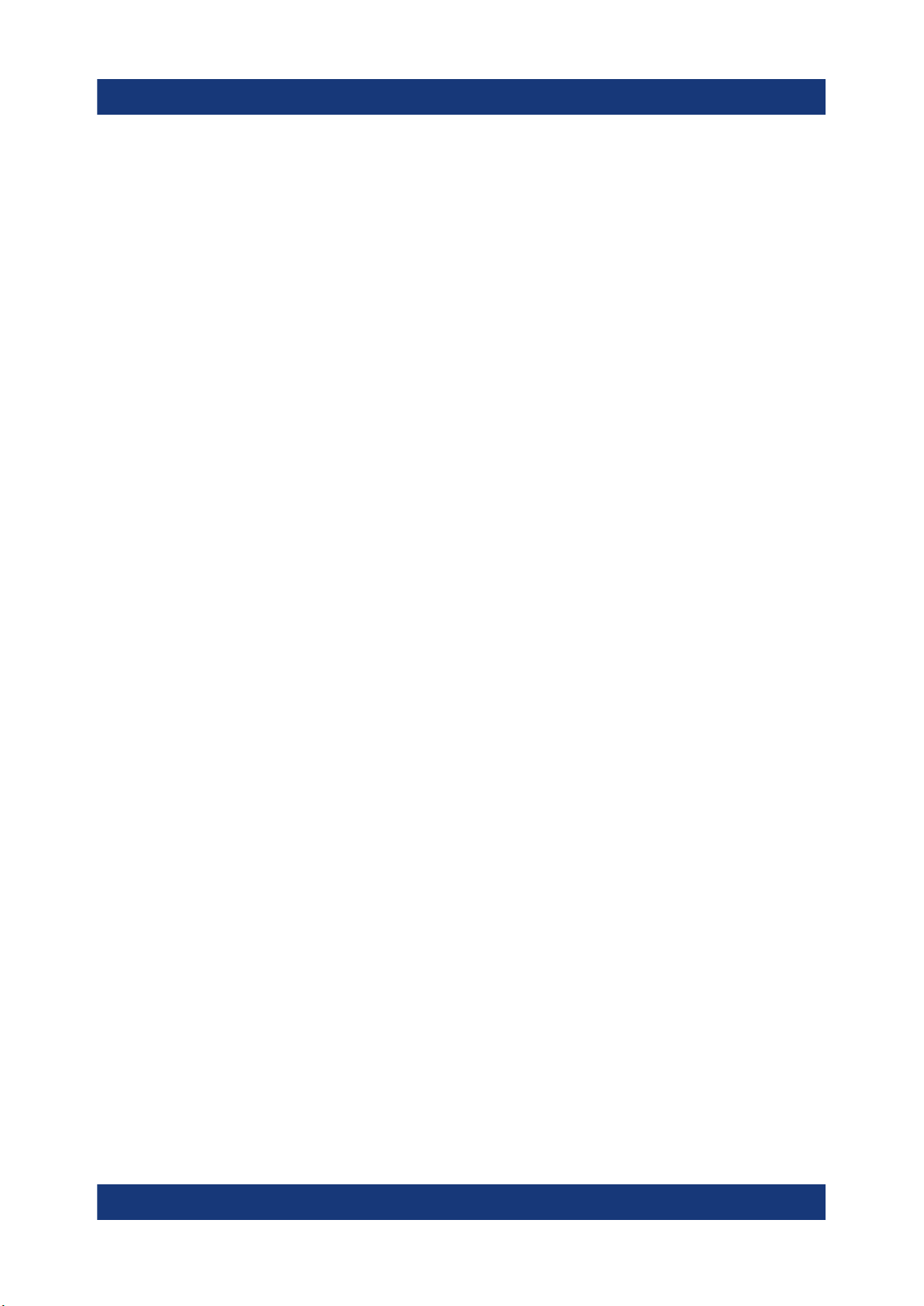
R&S®FPL1000
Table des matières
1 Sécurité et étiquetage réglementaire...................................7
1.1 Consignes de sécurité..........................................................................7
1.2 Étiquettes sur le R&S FPL1000..........................................................12
1.3 Certification de la Corée (KC) Classe A............................................12
2 Description générale de la documentation....................... 13
2.1 Guide de démarrage rapide............................................................... 13
2.2 Manuels d'utilisation et Aide..............................................................13
2.3 Manuel de service............................................................................... 14
Table des matières
2.4 Procédures de sécurité de l'instrumentation...................................14
2.5 Consignes de sécurité imprimées.....................................................14
2.6 Fiches techniques et brochures........................................................15
2.7 Notes de Version et Acceptation des Données utilisées en Open
Source (Open Source Acknowledgment, OSA)............................... 15
2.8 Notes d'application, Cartes d'application, Livres blancs, etc.........15
2.9 Certificat d'étalonnage....................................................................... 16
3 Caractéristiques principales...............................................17
4 Préparation à l'utilisation....................................................18
4.1 Manutention et transport....................................................................18
4.2 Déballage et vérification.....................................................................18
4.3 Sélection du lieu d'exploitation......................................................... 19
4.4 Mise en place du R&S FPL1000.........................................................19
4.5 Connexion de l'alimentation électrique............................................ 22
4.6 Mise sous/hors tension...................................................................... 26
4.7 Connexion au réseau Ethernet.......................................................... 27
4.8 Connexion d'un clavier.......................................................................28
3Guide de démarrage rapide 1179.4657.09 ─ 13
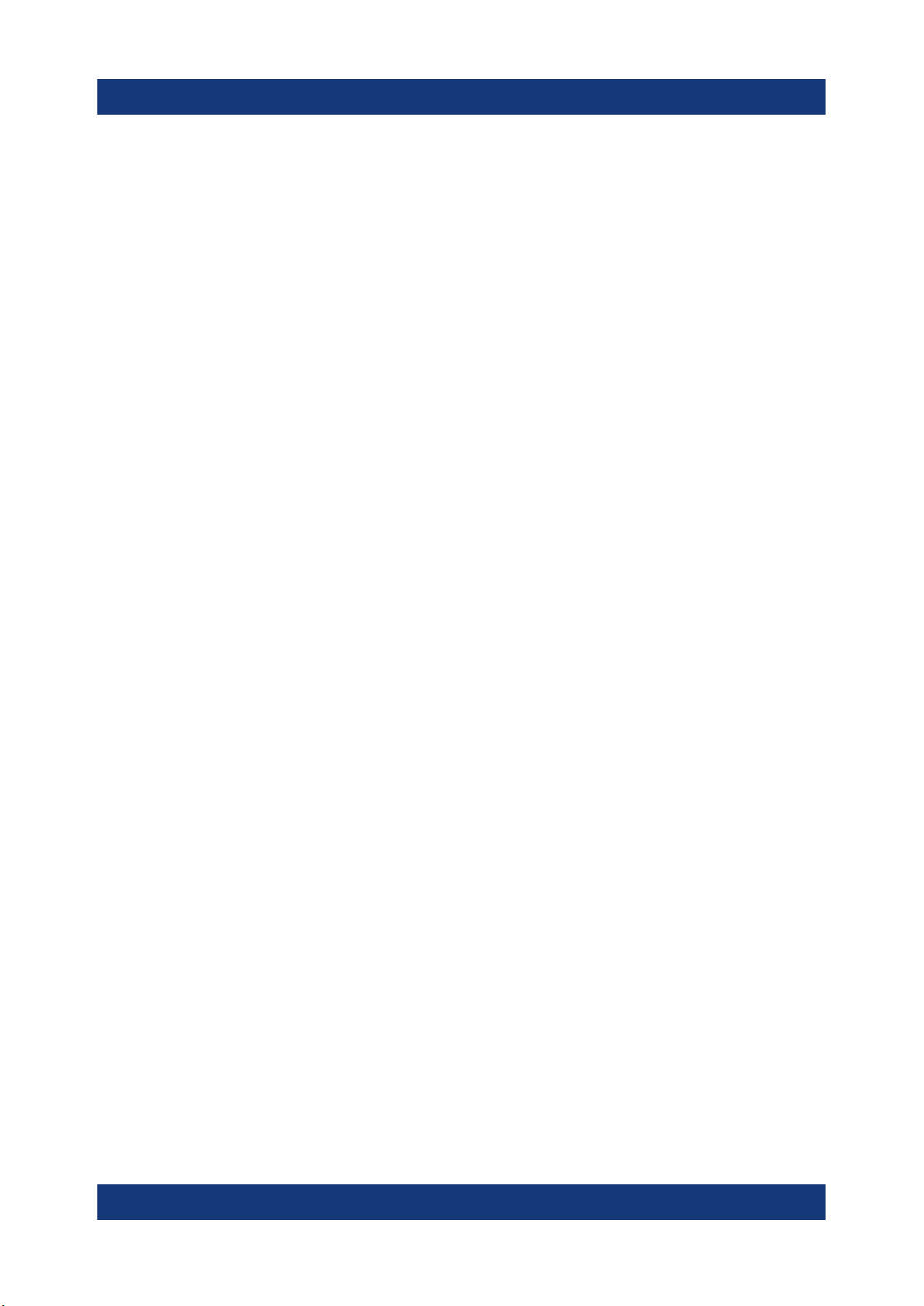
R&S®FPL1000
4.9 Connexion d'un écran externe...........................................................29
4.10 Système d'exploitation Windows...................................................... 31
4.11 Ouverture de session......................................................................... 33
4.12 Vérification des options fournies...................................................... 35
4.13 Exécution d'un auto-alignement........................................................36
4.14 Considérations pour le montage d'essai..........................................37
Table des matières
5 Présentation de l'appareil................................................... 38
5.1 Vue du panneau avant........................................................................38
5.2 Vue de la face arrière..........................................................................46
6 Applications de l'appareil................................................... 54
6.1 Mesure d'un signal de base............................................................... 54
6.2 Affichage d'un spectrogramme......................................................... 57
6.3 Activation de canaux de mesure supplémentaires......................... 59
6.4 Mesures Séquentielles....................................................................... 64
6.5 Configuration et déplacement d'un marqueur................................. 65
6.6 Affichage d'une liste de crêtes.......................................................... 67
6.7 Zoom de l'Affichage............................................................................69
6.8 Sauvegarde des Paramètres..............................................................73
6.9 Impression et enregistrement des résultats.................................... 75
7 Utilisation de l'appareil........................................................77
7.1 Comprendre les Informations à l’Écran - Mode Spectre................. 77
7.2 Accès aux fonctionnalités..................................................................87
7.3 Saisie de données...............................................................................93
7.4 Entrées tactiles................................................................................... 95
7.5 Obtenir de l'Aide................................................................................. 98
8 Assistance du client..........................................................100
4Guide de démarrage rapide 1179.4657.09 ─ 13
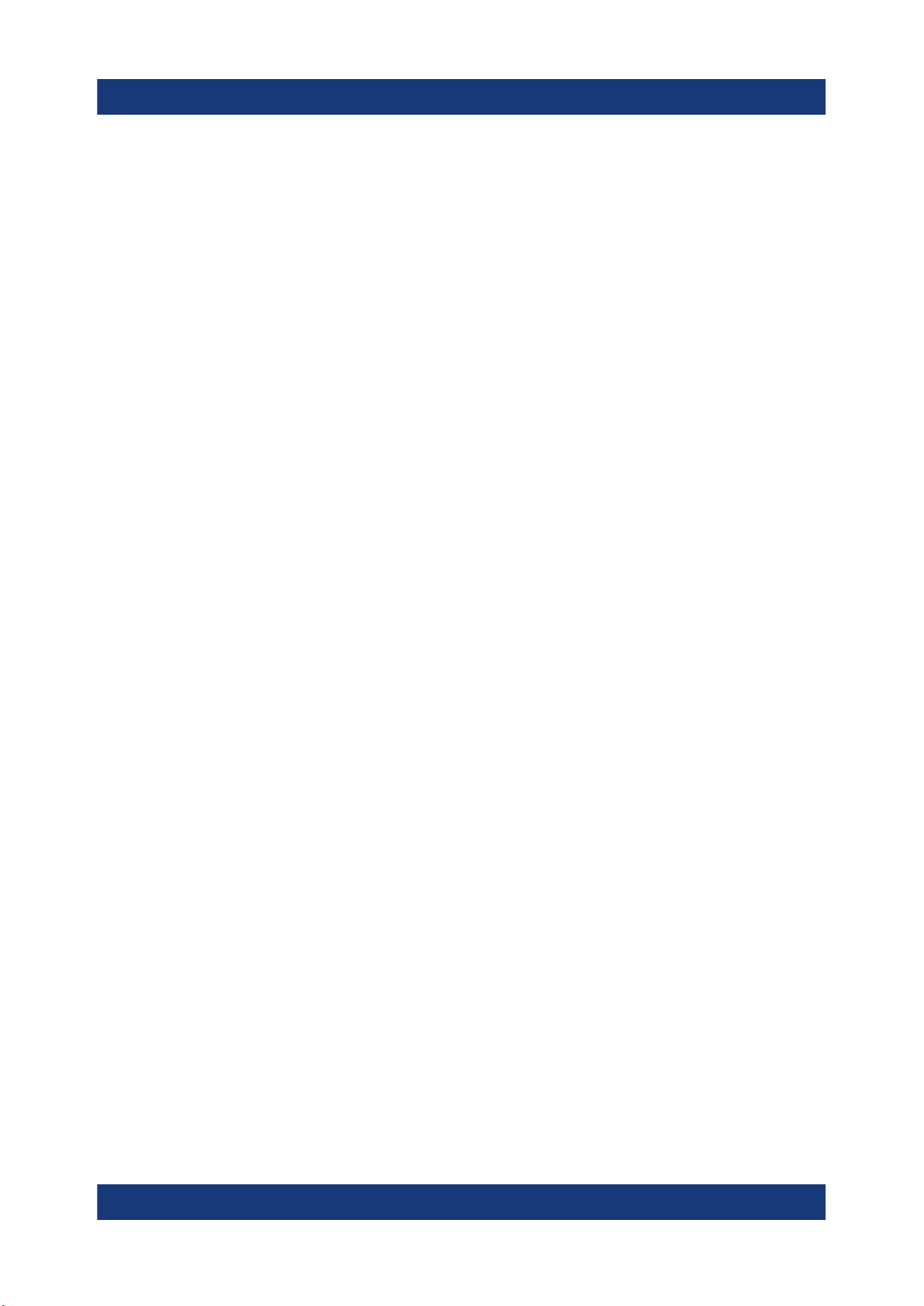
R&S®FPL1000
8.1 Collecte d'informations pour l'assistance......................................100
8.2 Contacter l'assistance clientèle.......................................................102
Table des matières
Index................................................................................... 104
5Guide de démarrage rapide 1179.4657.09 ─ 13
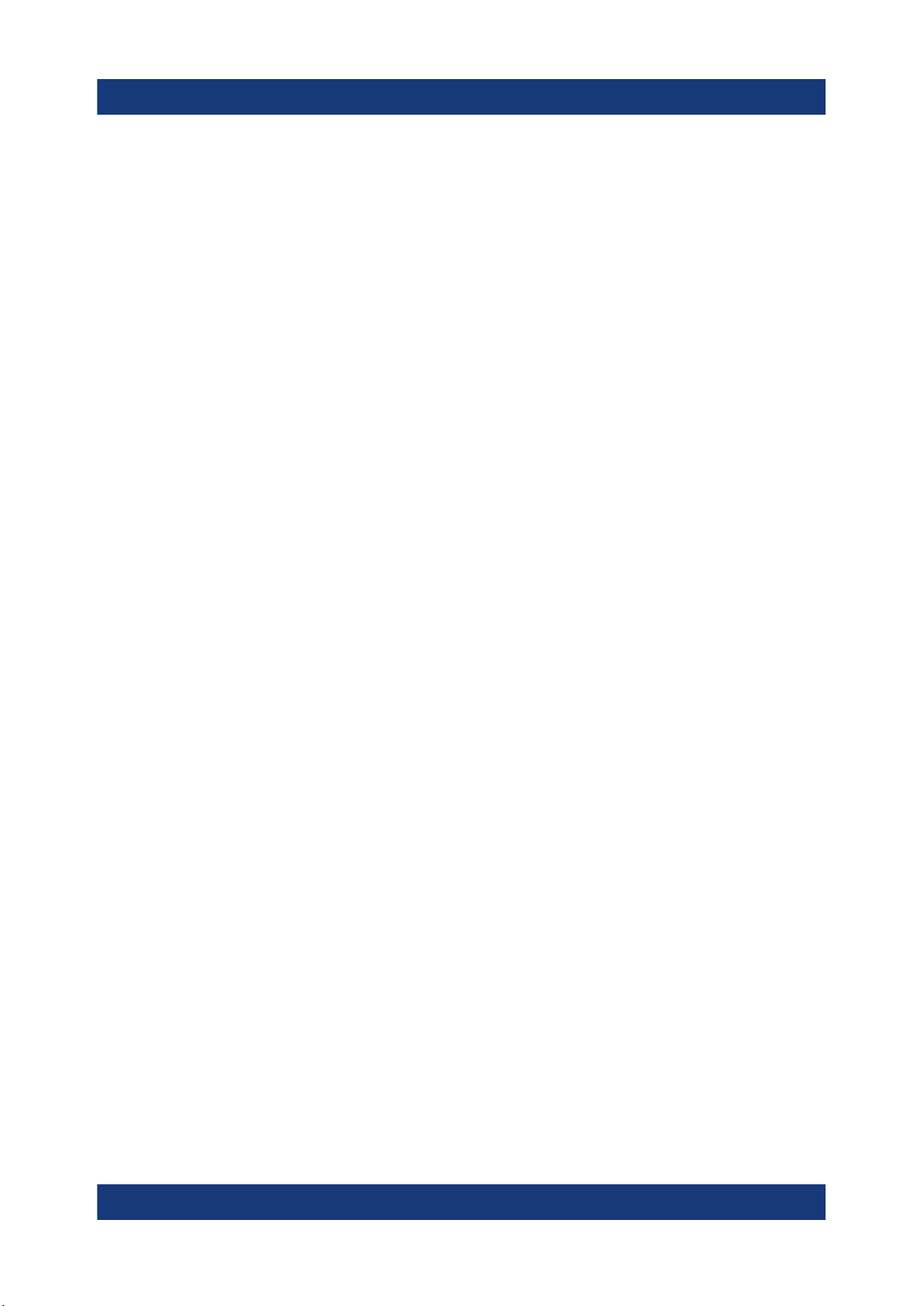
R&S®FPL1000
Table des matières
6Guide de démarrage rapide 1179.4657.09 ─ 13
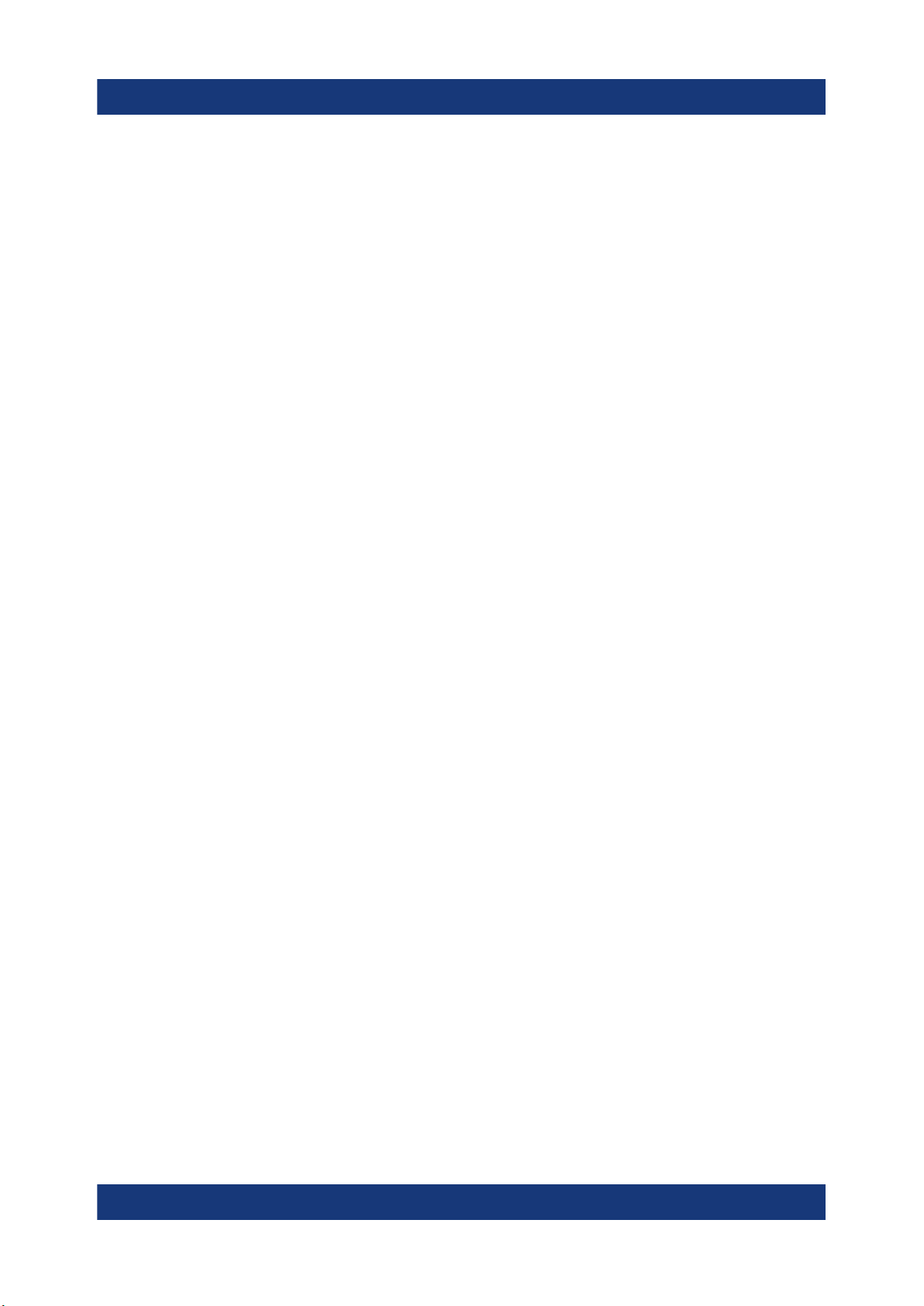
R&S®FPL1000
Sécurité et étiquetage réglementaire
Consignes de sécurité
1 Sécurité et étiquetage réglementaire
La documentation du produit vous aide à utiliser le produit de manière sûre et efficace. Suivez les instructions fournies ici et dans les chapitres suivants.
Usage prévu
Le produit est destiné au développement, à la production et à la vérification des
composants et dispositifs électroniques dans les environnements industriels,
administratifs et de laboratoire. Utilisez le produit uniquement pour l'usage auquel
il est destiné. Respectez les conditions de service et les limites de performance
indiquées dans la fiche technique.
Où se trouvent les informations relatives à la sécurité ?
Les consignes de sécurité font partie intégrante de la documentation du produit.
Elles mettent en garde contre les dangers potentiels et fournissent les instructions sur la façon de prévenir les blessures corporelles ou les dommages causés
par des situations dangereuses. Les consignes de sécurité sont indiquées
comme suit :
●
Le Chapitre 1.1, "Consignes de sécurité", à la page 7 Les mêmes informations sont fournies dans plusieurs langues sous la forme de "Consignes de
sécurité" imprimées. Les "Consignes de sécurité" imprimées sont fournies
avec le produit.
●
Tout au long de la documentation, des consignes de sécurité sont fournies
lorsque vous devez faire attention lors de l'installation ou de l'utilisation.
1.1 Consignes de sécurité
Les produits du groupe d'entreprises Rohde & Schwarz sont fabriqués conformément aux normes techniques les plus élevées. Pour utiliser les produits en toute
sécurité, suivez les consignes de sécurité fournies ici et dans la documentation
produit. Conservez la documentation produit à portée de main et transmettez-la
aux autres utilisateurs.
N'utilisez le produit que pour l'usage auquel il est destiné et dans les limites de
ses performances. L'utilisation prévue et les limites sont décrites dans la documentation produit, comme la fiche technique, les manuels et les "Consignes de
7Guide de démarrage rapide 1179.4657.09 ─ 13
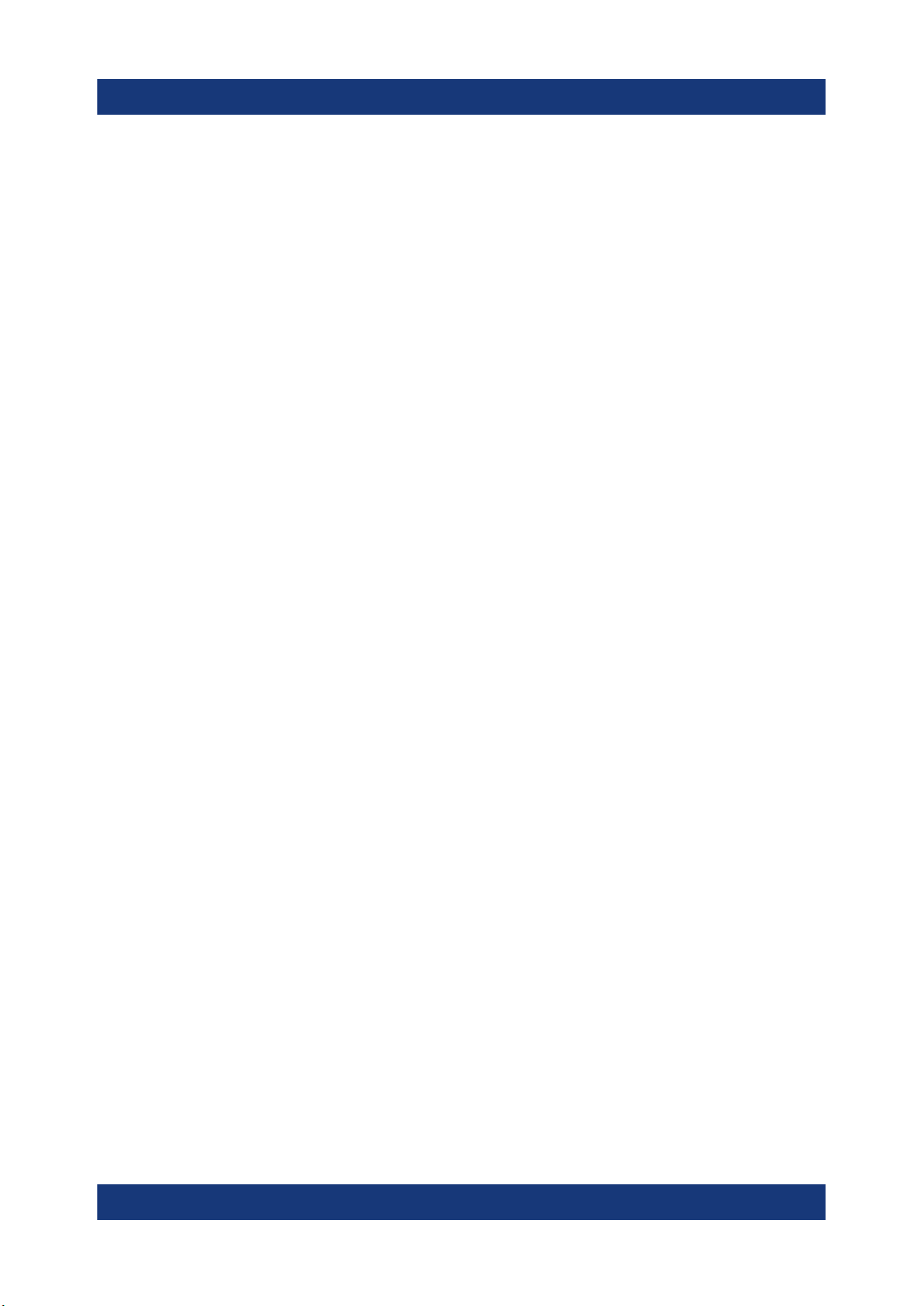
R&S®FPL1000
sécurité" imprimées. Si vous n'êtes pas sûr de l'utilisation appropriée, contactez
le service client de Rohde & Schwarz.
L'utilisation du produit doit être confiée à des spécialistes ou à un personnel spécialement formé. Les utilisateurs doivent également disposer d’une bonne connaissance d'au moins une des langues dans lesquelles les interfaces utilisateur
et la documentation produit sont disponibles.
N'ouvrez jamais le boîtier du produit. Seul un personnel agréé par
Rohde & Schwarz est autorisé à réparer le produit. Si l'un des éléments du produit est endommagé ou cassé, cessez l’exploitation. Contactez le service client
de Rohde & Schwarz sur le site http://www.customersupport.rohde-schwarz.com.
Levage et transport du produit
Le poids maximum du produit est indiqué dans la fiche technique. Pour déplacer
le produit en toute sécurité, vous pouvez utiliser un appareil de levage ou de
transport tel qu'un chariot élévateur ou un chariot élévateur à fourche. Suivez les
instructions fournies par le fabricant de l'appareil.
Sécurité et étiquetage réglementaire
Consignes de sécurité
Sélection du site d’exploitation
Utilisez le produit uniquement en intérieur. Le boîtier du produit n'est pas étanche
à l'eau. L'eau qui pénètre à l'intérieur peut relier électriquement le boîtier à des
pièces sous tension, ce qui peut entraîner un choc électrique, des blessures graves ou la mort si vous touchez le boîtier. Si Rohde & Schwarz fournit des accessoires conçus pour votre produit, p. ex. un sac de transport, vous pouvez utiliser
le produit à l'extérieur.
Sauf indication contraire, vous pouvez utiliser le produit jusqu'à une altitude de
2 000 m au-dessus du niveau de la mer. Ce produit convient aux environnements
de degré de pollution 2 où une contamination non conductrice peut se produire.
Pour de plus amples informations sur les conditions environnementales, telles
que la température ambiante et l'humidité, consultez la fiche technique.
Installation du produit
Placez toujours le produit sur une surface stable, plane et de niveau, la partie
inférieure du produit étant orientée vers le bas. Si le produit est prévu pour être
installé dans différentes positions, sécurisez le produit afin qu'il ne puisse tomber.
Si le produit est muni de pieds repliables, repliez toujours complètement les pieds
vers l'intérieur ou l'extérieur pour assurer la stabilité. Les pieds peuvent s'affaisser
s'ils ne sont pas complètement dépliés ou si le produit est déplacé sans être sou-
8Guide de démarrage rapide 1179.4657.09 ─ 13
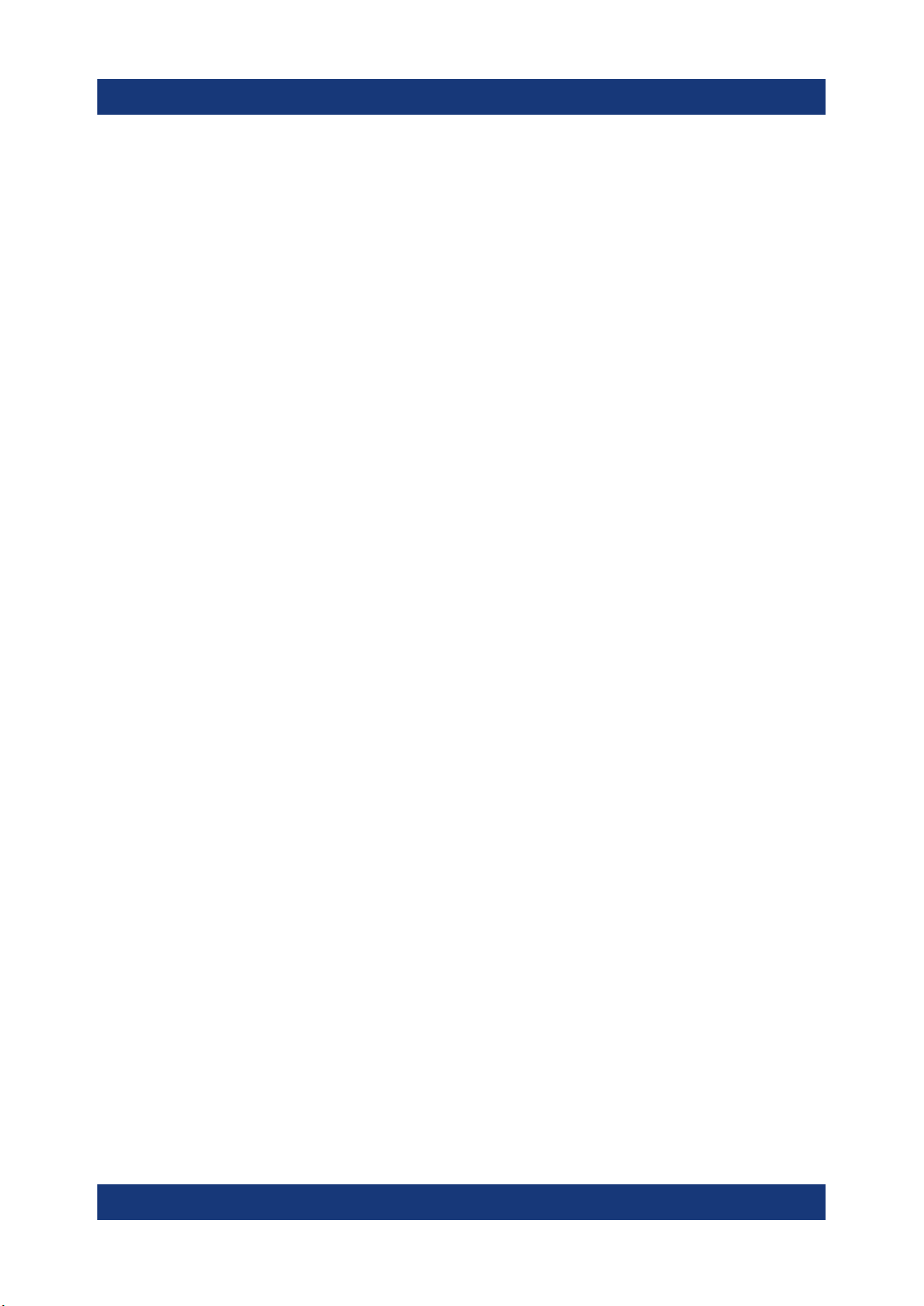
R&S®FPL1000
levé. Les pieds repliables sont conçus pour supporter le poids du produit, mais
pas une charge supplémentaire.
Si l'empilage est possible, n'oubliez pas qu'une pile de produits peut se renverser
et causer des blessures.
Si vous montez des produits dans une baie, assurez-vous que la baie a une
capacité de charge et une stabilité suffisantes. Respectez les spécifications du
fabricant de baies. Installez toujours les produits de l'étagère inférieure à l'étagère
supérieure de façon à ce que la baie soit bien stable. Sécurisez le produit afin
qu'il ne puisse pas tomber de la baie.
Raccordement de l'alimentation
Le produit est un produit appartenant à la catégorie de surtension II. Branchez le
produit à une installation fixe utilisée pour alimenter les équipements consommateurs d'énergie, tels que les appareils électroménagers et autres charges similaires. N'oubliez pas que les appareils alimentés électriquement représentent un risque potentiel, qu'il s'agisse d'un risque de choc électrique, d'incendie, de blessures corporelles, voire de danger de mort.
Sécurité et étiquetage réglementaire
Consignes de sécurité
Pour votre sécurité, prenez les mesures de précaution suivantes :
●
Avant d'allumer l'appareil, vérifiez que la tension et la fréquence indiquées sur
l'appareil correspondent à la source d'alimentation disponible. Si l'adaptateur
secteur ne se règle pas automatiquement, réglez la valeur correcte et vérifiez
l'ampérage du fusible.
●
Si un produit comporte un fusible remplaçable, son type et ses caractéristiques sont indiqués à côté du porte-fusible. Éteignez et déconnectez l'alimentation de l'appareil avant de remplacer le fusible. Le remplacement du fusible
est décrit dans la documentation produit.
●
Utilisez uniquement le câble d'alimentation CA fourni avec le produit. Il répond
aux exigences de sécurité spécifiques de votre pays. Branchez uniquement la
fiche dans une prise munie d'un conducteur de protection.
●
Utilisez uniquement des câbles en bon état et mettez-les en place avec précaution pour ne pas les endommager. Vérifiez régulièrement les câbles d'alimentation afin de vous assurer qu'ils ne sont pas détériorés. Par ailleurs, veillez à ce que personne ne puisse trébucher sur des câbles mal fixés.
●
Si le produit a besoin d'une alimentation externe, utilisez l'alimentation fournie
avec le produit, ou recommandée dans la documentation produit, ou une alimentation répondant à la réglementation locale spécifique.
9Guide de démarrage rapide 1179.4657.09 ─ 13
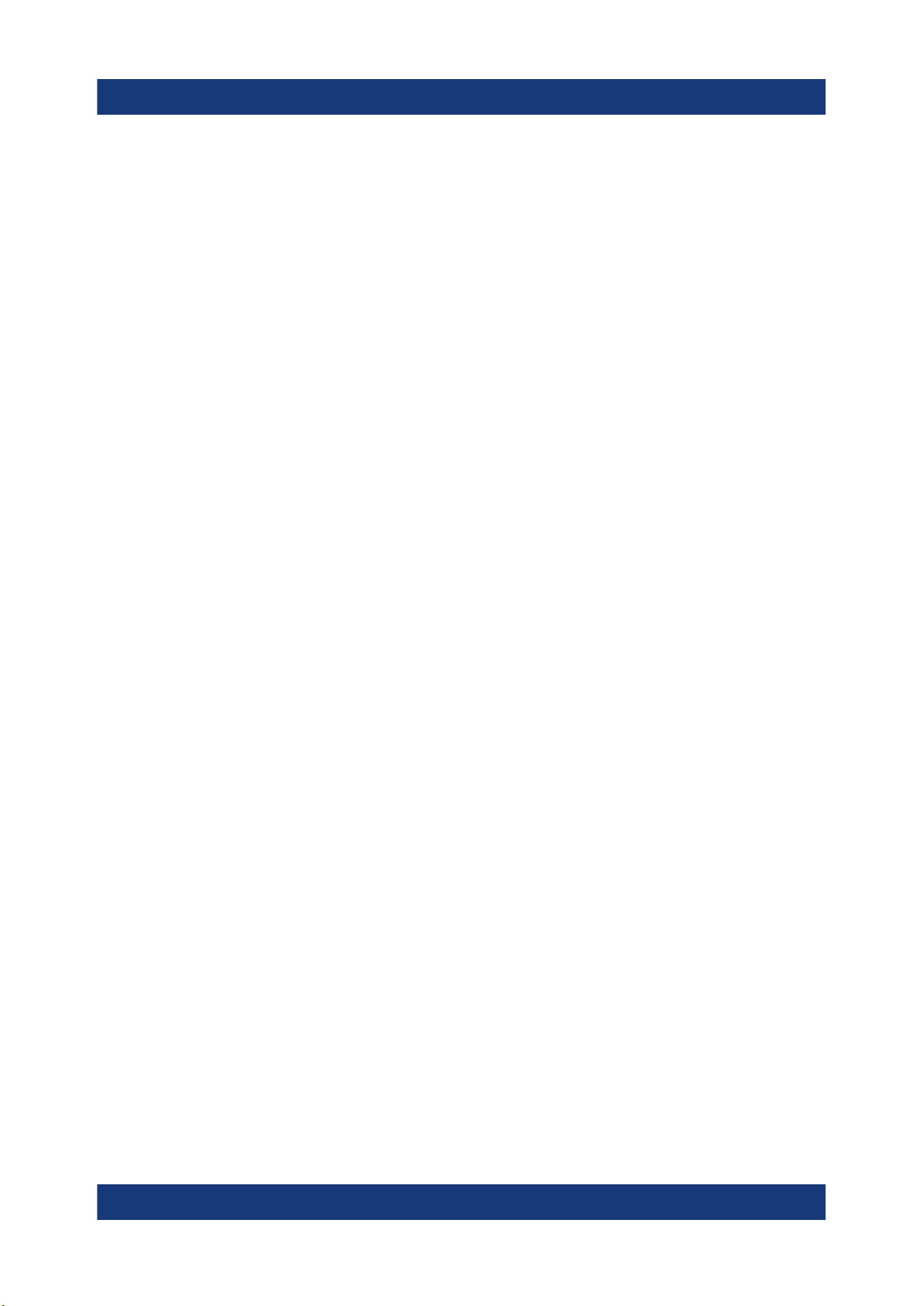
R&S®FPL1000
●
Ne connectez le produit qu'à une source d'alimentation dotée d'un ampérage
maximal (fusible, disjoncteur) de 20 A.
●
Assurez-vous de pouvoir déconnecter l'appareil de la source d'alimentation à
tout moment. Pour déconnecter l'appareil, tirez sur la fiche du cordon d'alimentation. La fiche du cordon d'alimentation doit être accessible facilement.
Si le produit est intégré à un système qui ne répond pas à ces exigences,
fournissez un disjoncteur facilement accessible au niveau du système.
Manipulation sûre de batteries
Le produit contient des piles ou des batteries au lithium polymère ou au lithiumion remplaçables ou intégrées. L'utilisation du terme « batterie » ci-après désigne
toujours tous les types. Seul le contenu de la batterie est potentiellement dangereux. Tant qu'une batterie n'est pas endommagée et qu'elle reste étanche, il n'y a
aucun danger.
Un impact, un choc ou la chaleur peuvent causer des dommages tels que des
bosses, des perforations et d'autres déformations. Une batterie endommagée
présente un risque de blessure corporelle. Manipulez une batterie endommagée
ou qui fuit avec une extrême prudence. Aérez immédiatement la zone car la batterie dégage des gaz nocifs. Si vous entrez en contact avec le liquide de la batterie, retirez immédiatement tous les vêtements contaminés. En cas de contact du
liquide de la batterie avec la peau ou les yeux, des irritations peuvent se produire.
Rincez immédiatement et abondamment votre peau ou vos yeux à l'eau et consultez un médecin.
Sécurité et étiquetage réglementaire
Consignes de sécurité
Pour une manipulation sûre, suivez ces règles :
●
Ne court-circuitez pas la batterie.
●
Ne détériorez pas mécaniquement la batterie. N'ouvrez pas la batterie et ne la
démontez pas.
●
N'exposez pas la batterie à des températures élevées, telles que des flammes
nues, des surfaces chaudes et la lumière du soleil.
●
Utilisez uniquement la batterie avec le produit Rohde & Schwarz désigné.
●
Utilisez uniquement le chargeur Rohde & Schwarz adapté pour charger les
batteries. Si les batteries ne sont pas chargées correctement, il existe un risque d'explosion. Pour les plages de température de chargement et de déchargement, consultez la documentation produit.
●
Remplacez les batteries remplaçables uniquement par des batteries de même
type.
●
Stockez la batterie dans le produit ou utilisez l'emballage du produit.
10Guide de démarrage rapide 1179.4657.09 ─ 13
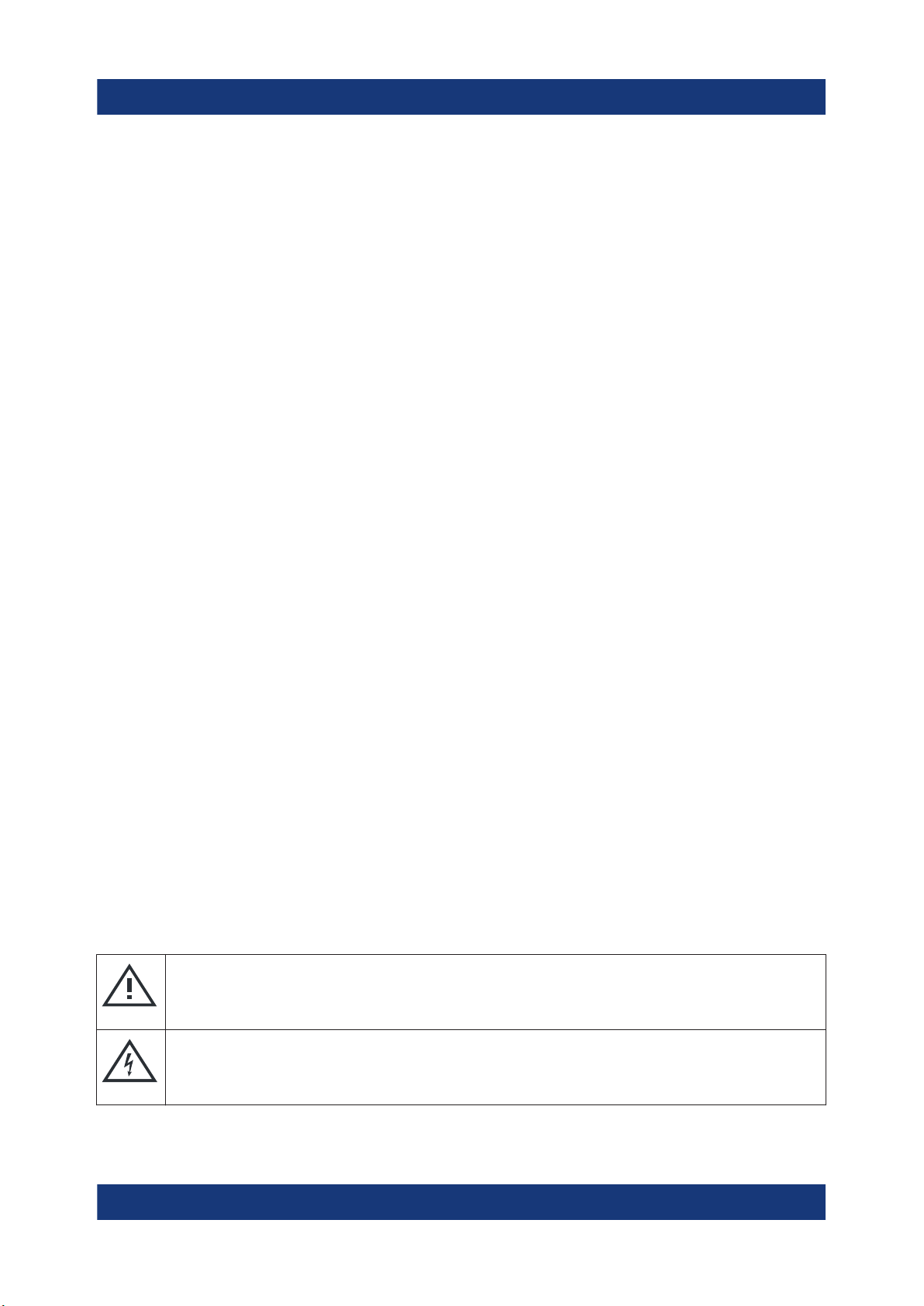
R&S®FPL1000
Sécurité et étiquetage réglementaire
Consignes de sécurité
●
Mettez les batteries remplaçables au rebut séparément des déchets ménagers normaux, comme spécifié par l'entreprise locale d'élimination des
déchets.
Si vous ne respectez pas ces règles, vous courez un risque de blessure grave ou
même de décès dû à une explosion, un incendie ou des substances chimiques
dangereuses. La documentation produit fournit de plus amples informations.
Si les batteries remplaçables ou les produits avec batteries intégrées sont défectueuses, contactez le service client Rohde & Schwarz. Rohde & Schwarz classifie
la gravité du défaut. En cas de renvoi de batteries ou de produits
Rohde & Schwarz contenant des batteries, utilisez un transporteur qualifié pour
transporter des marchandises dangereuses et informez le transporteur de cette
classification. Respectez les dispositions du transporteur en matière de transport,
conformément aux règlements de l'IATA relatif aux matières dangereuses (DGR),
au code IMDG, à l'ADR ou au RID.
Raccordement d'un casque d'écoute
Prenez les mesures suivantes pour éviter une diminution de l'acuité auditive.
Avant d'utiliser un casque d'écoute, contrôlez le volume et réduisez-le si nécessaire. Si vous surveillez les différents niveaux de signal, retirez le casque et
attendez que le signal se stabilise. Ensuite, réglez le volume.
Nettoyage du produit
Utilisez un chiffon sec, non pelucheux, pour nettoyer le produit. Lors du nettoyage, gardez à l'esprit que le boîtier n'est pas étanche. N'utilisez aucun produit
de nettoyage liquide.
Signification des étiquettes de sécurité
Les étiquettes de sécurité présentes sur le produit mettent en garde contre les
risques potentiels.
Risque potentiel
Lisez la documentation produit pour éviter tout risque de blessures corporelles ou
d'endommagement du produit.
Risque électrique
Indique des éléments sous tension. Risque de choc électrique, d'incendie, de blessu-
res corporelles, voire danger de mort.
11Guide de démarrage rapide 1179.4657.09 ─ 13
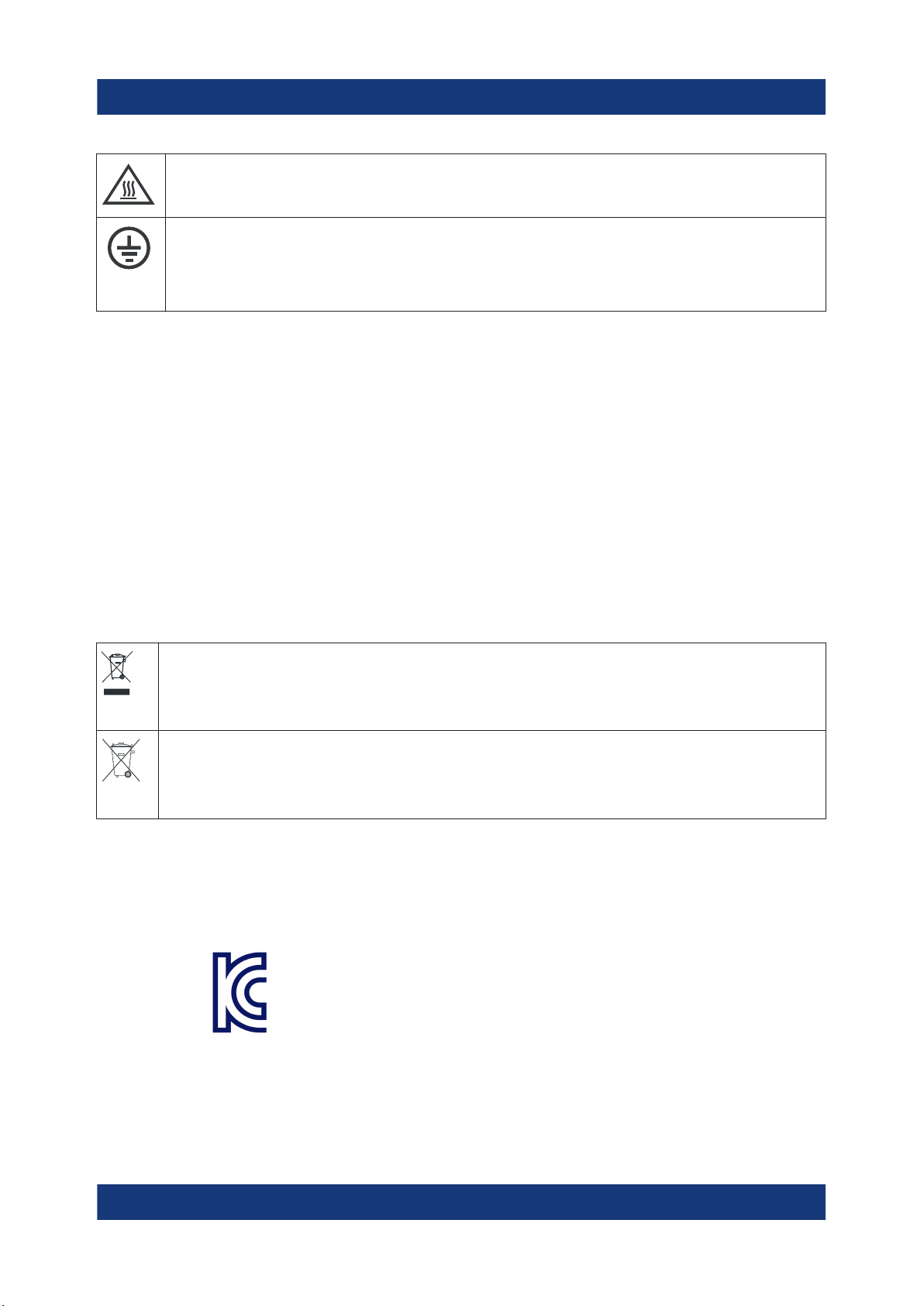
R&S®FPL1000
Sécurité et étiquetage réglementaire
Certification de la Corée (KC) Classe A
Surface chaude
Ne pas toucher. Risque de brûlures de la peau. Risque d'incendie.
Borne de mise à la terre
Connectez cette borne à un conducteur externe relié à la terre ou à une borne de
terre de protection. Si un problème électrique survient, cette connexion vous protège
contre les risques de choc électrique.
1.2 Étiquettes sur le R&S FPL1000
Les étiquettes sur le boîtier donnent des informations sur les points suivants :
●
Sécurité personnelle, voir "Signification des étiquettes de sécurité"
à la page 11
●
Sécurité des produits et protection de l'environnement, voir Tableau 1-1
●
Identification du produit, voir Chapitre 5.2.14, "Identification de l'appareil",
à la page 52
Tableau 1-1 : Étiquettes concernant le R&S FPL1000 et la protection de l'environnement
Étiquetage conforme à la norme EN 50419 relatif à l'élimination des appareils électriques et électroniques après la fin de la durée de vie du produit. Pour les informations
détaillées, consultez le manuel d'utilisation du produit, chapitre "Disposal" (élimination
des produits).
Étiquetage conforme à la directive 2006/66/CE relative aux piles et accumulateurs
ainsi qu'aux déchets de piles et d'accumulateurs. Pour les informations détaillées, consultez le manuel d'utilisation du R&S FPL1000, chapitre "Disposal" (élimination des
produits).
1.3 Certification de la Corée (KC) Classe A
이 기기는 업무용(A급) 전자파 적합기기로서 판매자 또는 사용자는 이 점을 주의하
시기 바라며, 가정외의 지역에서 사용하는 것을 목적으로 합니다.
12Guide de démarrage rapide 1179.4657.09 ─ 13

R&S®FPL1000
Description générale de la documentation
Manuels d'utilisation et Aide
2 Description générale de la documenta-
tion
Cette section donne une vue d'ensemble de la documentation utilisateur du
R&S FPL1000. Sauf indication contraire, les documents se trouvent sur la page
produit du R&S FPL1000 sur :
www.rohde-schwarz.com/manual/FPL1000
2.1 Guide de démarrage rapide
Présente le R&S FPL1000 et décrit comment configurer et commencer à travailler
avec le produit. Comprend des opérations de base, des exemples de mesures
typiques et des informations générales, par exemple des consignes de sécurité,
etc.
Une version imprimée est fournie avec l'appareil. Une version PDF à télécharger
est disponible sur internet.
2.2 Manuels d'utilisation et Aide
Des manuels d'utilisation spécifiques sont fournis pour l'unité de base et les applications logicielles.
●
Manuel de l'unité de base
Contient la description de tous les modes et fonctions de l'appareil. Il fournit
également une introduction à la commande à distance, une description complète des instructions de commande à distance avec des exemples de programmation, ainsi que des informations sur la maintenance, les interfaces de
l'appareil et les messages d'erreur. Inclut le contenu du guide de démarrage
rapide.
●
Manuel du logiciel
Contient la description des fonctions spécifiques d'une application du micrologiciel, y compris les commandes de contrôle à distance. Les informations de
base sur le fonctionnement du R&S FPL1000 ne sont pas incluses.
13Guide de démarrage rapide 1179.4657.09 ─ 13
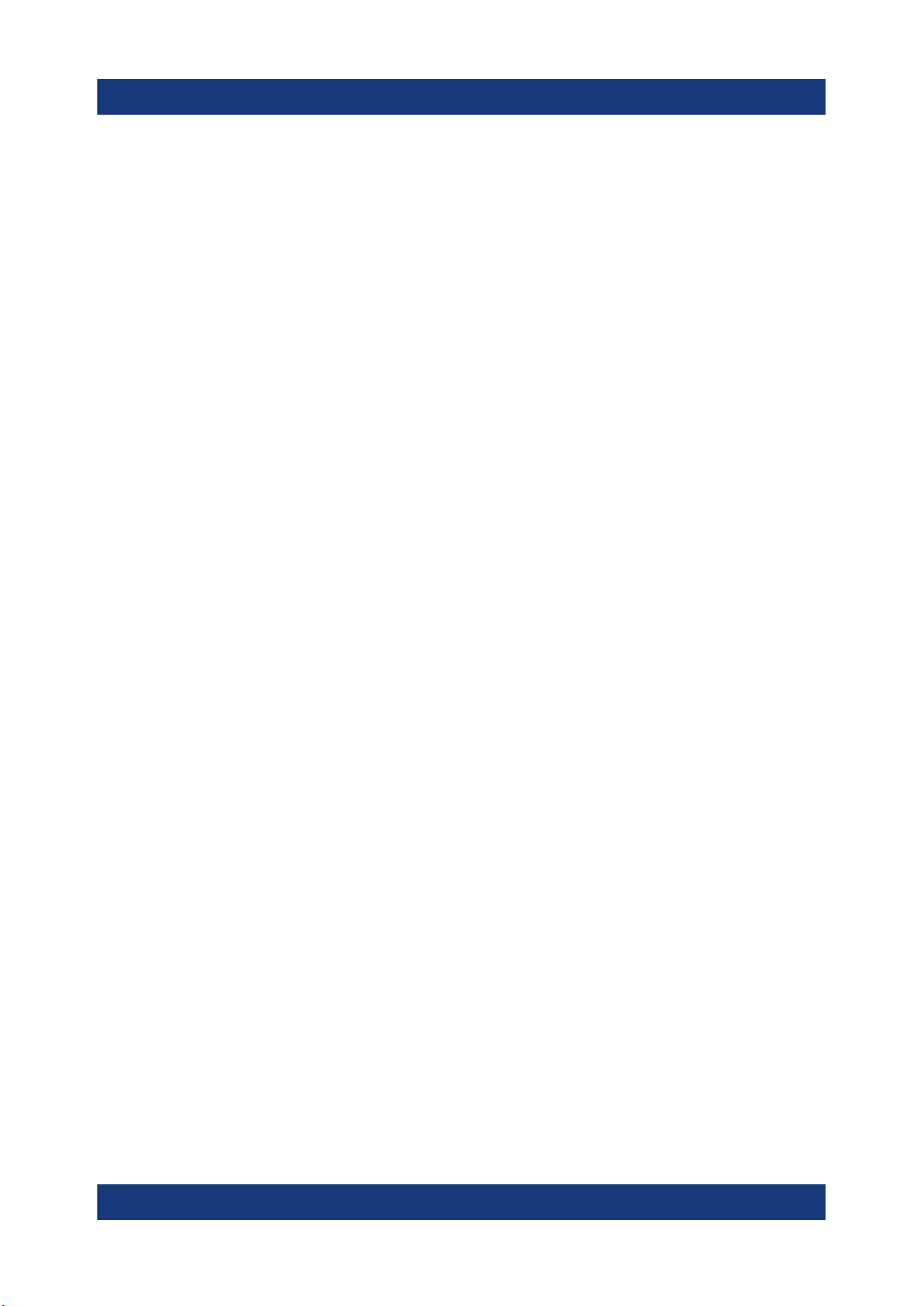
R&S®FPL1000
Le contenu des manuels d'utilisation est disponible dans l'aide du R&S FPL1000.
L'aide offre un accès contextuel rapide à toutes les informations nécessaires pour
l'unité de base et les applications logicielles.
Tous les manuels d'utilisation sont également disponibles en téléchargement, et
peuvent être consultés directement sur Internet.
Description générale de la documentation
Consignes de sécurité imprimées
2.3 Manuel de service
Décrit le test de performance pour vérifier les caractéristiques nominales, le remplacement et la réparation des modules, la mise à jour de micrologiciels, le
dépannage et l'élimination des défauts, et contient des dessins mécaniques et
des listes de pièces de rechange.
Le manuel de service est à la disposition des utilisateurs enregistrés sur le système d'informations mondial de Rohde & Schwarz (GLORIS) :
https://gloris.rohde-schwarz.com
2.4 Procédures de sécurité de l'instrumentation
Ces procédures traitent des questions de sécurité en cas de travail avec le
R&S FPL1000 dans des zones sécurisées. Elles sont disponibles en téléchargement sur internet.
2.5 Consignes de sécurité imprimées
Fournit des consignes de sécurité dans plusieurs langues. Le document imprimé
est fourni avec le produit.
14Guide de démarrage rapide 1179.4657.09 ─ 13

R&S®FPL1000
Notes d'application, Cartes d'application, Livres blancs, etc.
Description générale de la documentation
2.6 Fiches techniques et brochures
La fiche technique contient les caractéristiques techniques du R&S FPL1000. Elle
contient également la liste des applications logicielles et leurs numéros de référence, ainsi que les accessoires disponibles en option.
La brochure fournit une vue d'ensemble de l'appareil et présente ses caractéristiques spécifiques.
Voir www.rohde-schwarz.com/brochure-datasheet/FPL1000
2.7 Notes de Version et Acceptation des Données
utilisées en Open Source (Open Source Acknowledgment, OSA)
Les notes de mise à jour contiennent la liste des nouvelles fonctionnalités, des
améliorations et des problèmes connus de la version actuelle du micrologiciel, et
décrivent l'installation du micrologiciel.
Le document d'acceptation des données utilisées en open source fournit les textes de licence verbatim du logiciel utilisé en open source.
Voir www.rohde-schwarz.com/firmware/FPL1000
2.8 Notes d'application, Cartes d'application, Livres blancs, etc.
Ces documents traitent d'applications spéciales ou d'informations de fond sur des
sujets particuliers.
Voir www.rohde-schwarz.com/application/FPL1000
15Guide de démarrage rapide 1179.4657.09 ─ 13
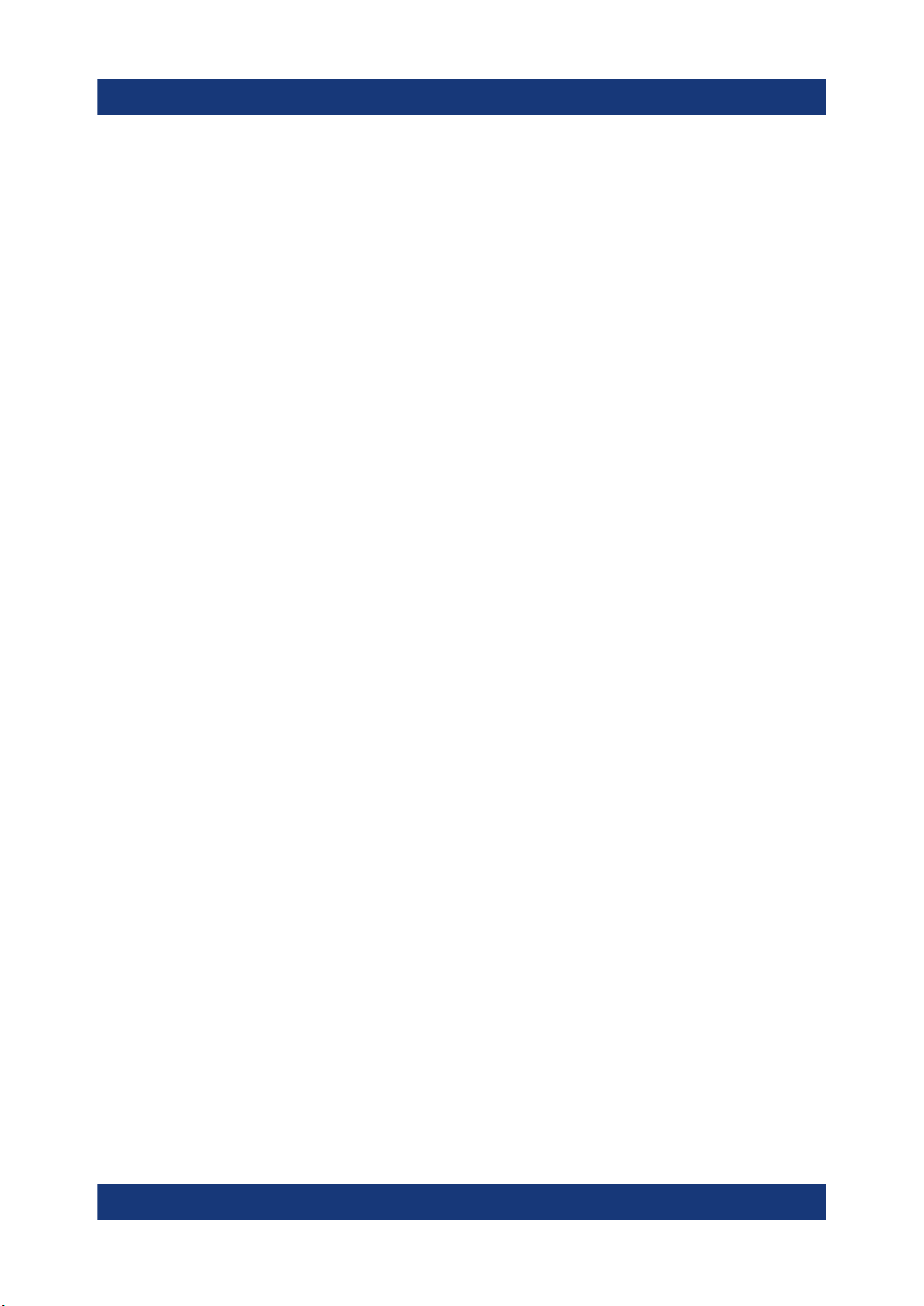
R&S®FPL1000
Description générale de la documentation
Certificat d'étalonnage
2.9 Certificat d'étalonnage
Le document est disponible sur https://gloris.rohde-schwarz.com/calcert. Vous
avez besoin de l'identifiant de votre instrument, que vous trouverez sur une étiquette sur le panneau arrière.
16Guide de démarrage rapide 1179.4657.09 ─ 13
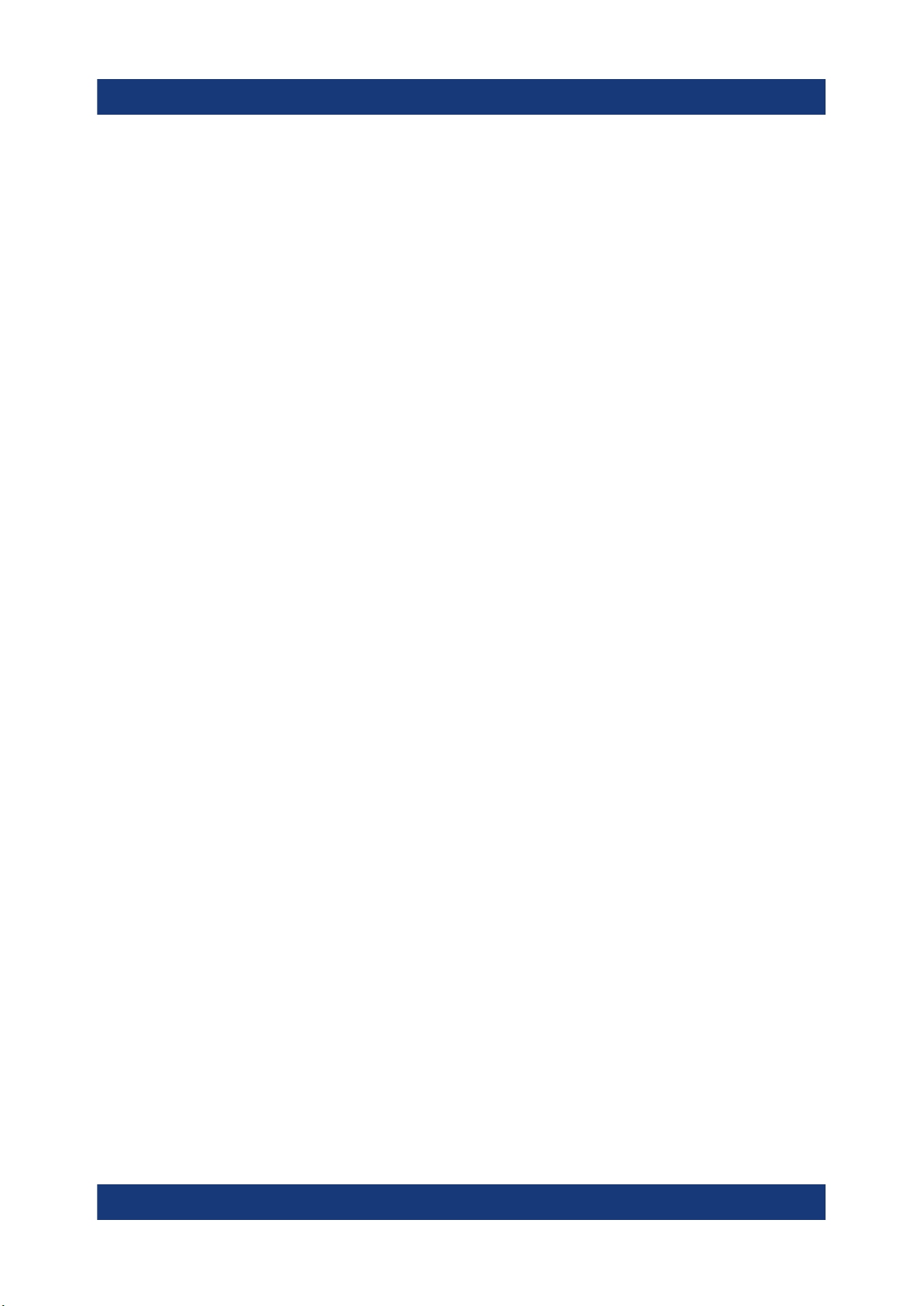
R&S®FPL1000
Caractéristiques principales
3 Caractéristiques principales
Le R&S FPL1000 établit la référence en matière de performances HF et d'utilisabilité. Ses principaux avantages sont les suivants :
Un seul appareil pour plusieurs applications
●
Analyse de spectre
●
Analyse de signaux analogiques et modulés numériquement
●
Mesures de puissance avec des capteurs de puissance
●
Mesures des facteurs de bruit et du gain
●
Mesures du bruit de phase
Performances HF maximales
●
Faible réception non-sélective
●
Faible niveau de bruit moyen affiché (DANL)
●
Largeur de bande d'analyse du signal de 40 MHz
●
Incertitude de mesure de bas niveau
●
Mesures spectrales précises grâce à un faible bruit de phase
Interface utilisateur intuitive
●
Écran haute résolution
●
Écran tactile multipoint
●
Souplesse d'affichage des résultats et MultiView
●
Barre d'outils
●
Fonctionnement silencieux
Totalement portable
●
Alimentation sur batterie et sur 12 V/24 V
●
Sacoche de transport et bandoulière
●
Consommation électrique faible
17Guide de démarrage rapide 1179.4657.09 ─ 13
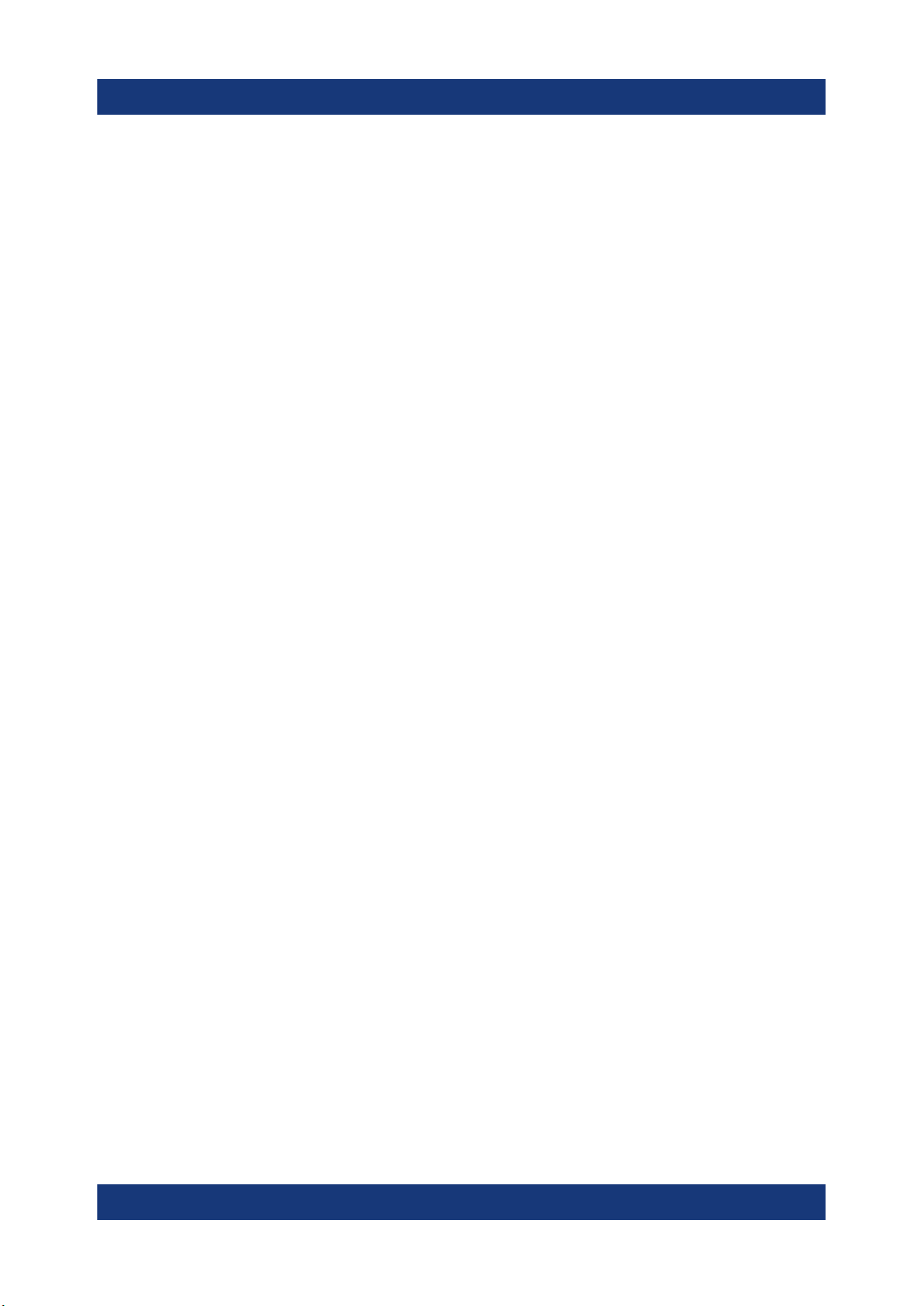
R&S®FPL1000
Préparation à l'utilisation
Déballage et vérification
4 Préparation à l'utilisation
Ce chapitre fournit les informations utiles sur la configuration initiale du produit.
● Manutention et transport................................................................................. 18
● Déballage et vérification..................................................................................18
● Sélection du lieu d'exploitation........................................................................19
● Mise en place du R&S FPL1000..................................................................... 19
● Connexion de l'alimentation électrique............................................................22
● Mise sous/hors tension................................................................................... 26
● Connexion au réseau Ethernet....................................................................... 27
● Connexion d'un clavier....................................................................................28
● Connexion d'un écran externe........................................................................ 29
● Système d'exploitation Windows.....................................................................31
● Ouverture de session...................................................................................... 33
● Vérification des options fournies..................................................................... 35
● Exécution d'un auto-alignement......................................................................36
● Considérations pour le montage d'essai......................................................... 37
4.1 Manutention et transport
Les poignées de transport sont conçues pour soulever ou déplacer l'appareil.
N'exercez en aucun cas une force excessive sur les poignées.
Voir "Levage et transport du produit" à la page 8.
4.2 Déballage et vérification
1. Déballez le R&S FPL1000 avec précaution.
2. Conservez le matériel d'emballage d'origine. Utilisez-le pour transporter ou
expédier le R&S FPL1000.
3. Vérifiez que tous les éléments figurant sur le bon de livraison ont été livrés.
18Guide de démarrage rapide 1179.4657.09 ─ 13

R&S®FPL1000
Mise en place du R&S FPL1000
4. Vérifiez si l'équipement est endommagé.
Si la livraison est incomplète ou si l'équipement est endommagé, contactez
Rohde & Schwarz.
Préparation à l'utilisation
4.3 Sélection du lieu d'exploitation
Des conditions de fonctionnement spécifiques assurent l'exploitation correcte et
évitent d'endommager le produit et les appareils connectés. Pour de plus amples
informations sur les conditions environnementales telles que la température
ambiante et l'humidité, consultez la fiche technique.
Voir également "Sélection du site d’exploitation" à la page 8.
Classes de compatibilité électromagnétique
La classe de compatibilité électromagnétique (CEM) indique l'endroit où vous
pouvez utiliser le produit. La classe CEM du produit est indiquée dans la fiche
technique, sous "Données générales".
●
Un équipement de classe B est adapté pour une utilisation dans :
– des environnements résidentiels
– des environnements qui sont directement connectés à un réseau d'alimen-
tation basse tension qui alimente des bâtiments résidentiels
●
Un équipement de classe A est prévu pour une utilisation dans des environnements industriels. Il peut causer des perturbations radioélectriques dans les
environnements résidentiels en raison d'éventuelles perturbations conduites
et rayonnées. Par conséquent, il n'est pas adapté pour les environnements de
classe B.
Si un équipement de classe A cause des perturbations radioélectriques,
prenez les mesures appropriées pour les éliminer.
4.4 Mise en place du R&S FPL1000
Le R&S FPL1000 est conçu pour l'utilisation sur un plan de travail ou dans une
baie, et peut aussi être utilisé comme appareil portatif (fonctionnant sur pile/batterie) transporté dans une sacoche.
19Guide de démarrage rapide 1179.4657.09 ─ 13
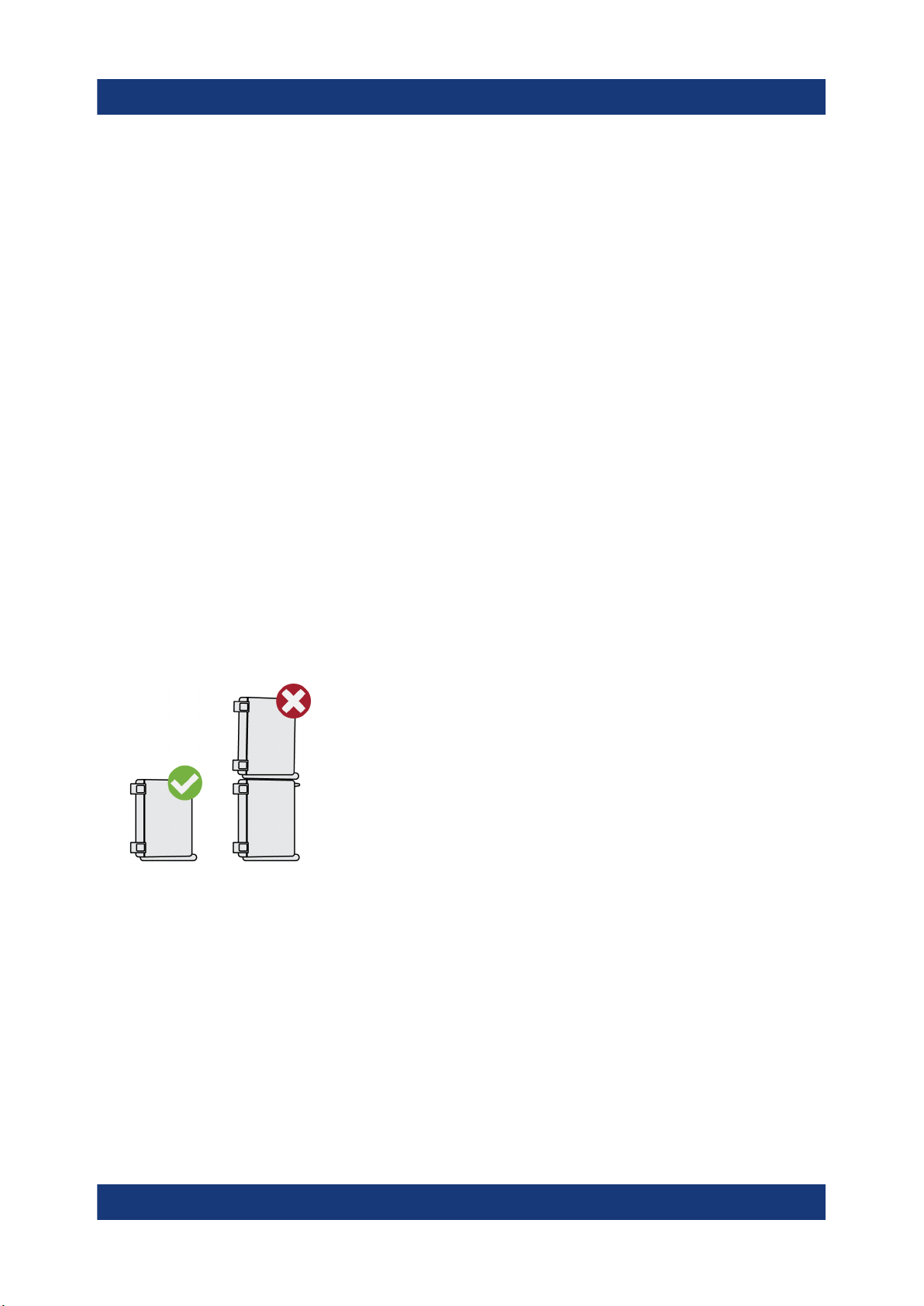
R&S®FPL1000
Voir aussi :
●
"Installation du produit" à la page 8
●
"Usage prévu" à la page 7
Mise en place du R&S FPL1000
Préparation à l'utilisation
4.4.1 Mise en place du R&S FPL1000 sur un plan de travail
Installation du produit sur un plan de travail
1. Placez le produit sur une surface stable, plane et de niveau. Assurez-vous
que la surface peut supporter le poids du produit. Pour consulter le poids, voir
la fiche technique.
2. ATTENTION ! Les pieds repliables peuvent s'affaisser. Voir "Installation du
produit" à la page 8.
Repliez ou dépliez les pieds toujours complètement. Avec les pieds dépliés,
ne placez rien sur le dessus ou sous le produit.
3. ATTENTION ! Le produit peut tomber et provoquer des blessures.. La surface
supérieure est trop petite pour un empilage. N'empilez jamais un autre produit
sur le dessus du produit.
Comme alternative, vous pouvez monter plusieurs produits dans une baie.
4. AVIS ! Une surchauffe peut endommager le produit.
Pour éviter la surchauffe, prenez les mesures suivantes :
● Respectez une distance minimale de 10 cm entre les ouvertures du ventilateur du produit et tout objet se trouvant à proximité.
● Ne placez pas le produit à proximité d'un équipement générant de la chaleur, tel que des radiateurs ou d'autres produits.
20Guide de démarrage rapide 1179.4657.09 ─ 13
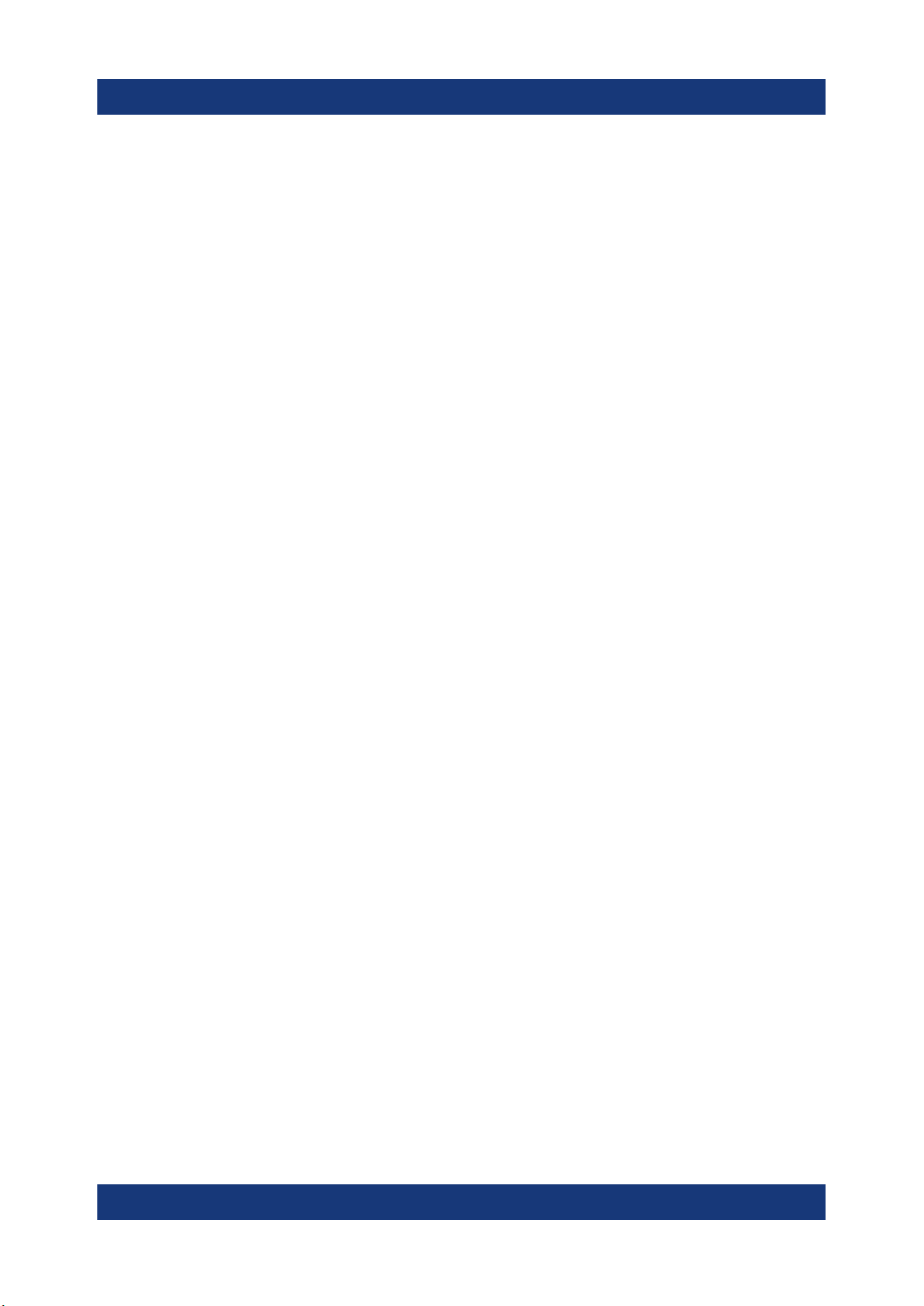
R&S®FPL1000
Mise en place du R&S FPL1000
Préparation à l'utilisation
4.4.2 Montage du R&S FPL1000 dans un rack
Pour préparer la baie
1. Respectez les exigences et les instructions dans "Installation du produit"
à la page 8.
2. AVIS ! Un flux d'air insuffisant peut provoquer une surchauffe et endommager
le produit.
Concevoir et mettre en œuvre un concept de ventilation efficace pour le rack.
Pour installer le R&S FPL1000 dans un rack
1. Utilisez un kit adaptateur pour préparer le R&S FPL1000 pour le montage en
rack.
a) Commandez le kit adaptateur pour rack disponible pour le R&S FPL1000.
Pour le n° de référence, voir la fiche technique.
b) Montez le kit adaptateur. Suivez les instructions de montage fournies avec
le kit adaptateur.
2. Soulevez le R&S FPL1000 à la hauteur de l'étagère.
3. Saisissez les poignées et poussez le R&S FPL1000 dans l'étagère jusqu'à ce
que les équerres de montage soient en place dans le rack.
4. Serrez toutes les vis dans les équerres avec un couple de serrage de 1,2 Nm
pour fixer le R&S FPL1000 dans le rack.
Pour démonter le R&S FPL1000 d'un rack
1. Desserrez les vis des équerres de montage.
2. Retirez le R&S FPL1000 du rack.
3. Si vous positionnez de nouveau le R&S FPL1000sur un plan de travail,
démontez le kit adaptateur du R&S FPL1000. Suivez les instructions fournies
avec le kit adaptateur.
4.4.3 Utilisation portable
Une sacoche pour le R&S FPL1000 est disponible en option. Elle permet de
transporter et de protéger l'appareil pendant les travaux sur le terrain. La sacoche
possède des ouvertures d'aération correspondant à la position des fentes d'aéra-
21Guide de démarrage rapide 1179.4657.09 ─ 13

R&S®FPL1000
Connexion de l'alimentation électrique
tion du boîtier pour assurer la circulation de l'air. Le dessus transparent permet
l'utilisation de l'appareil sans le sortir de la sacoche. Un harnais disponible en
option permet de porter le R&S FPL1000 dans la sacoche tout en ayant les mains
libres. Muni de la batterie en option (voir Chapitre 4.5.3, "Batterie en option
(R&S FPL1-B31)", à la page 24), et emballé dans la sacoche dédiée, le
R&S FPL1000 est idéal pour les missions sur le terrain même dans des environnements difficiles.
Préparation à l'utilisation
► Inspectez la sacoche avant d'y placer l'appareil pour vérifier s'il est usé ou
déchiré.
Pour les accessoires disponibles en option, voir la fiche technique du
R&S FPL1000.
4.5 Connexion de l'alimentation électrique
Le R&S FPL1000peut être connecté à l’alimentation électrique de plusieurs
manières.
●
Le R&S FPL1000 est équipé d'un connecteur d'alimentation CA.
●
Le R&S FPL1000 peut être alimenté en courant continu sur une alimentation
CC interne en option (R&S FPL1-B30).
22Guide de démarrage rapide 1179.4657.09 ─ 13
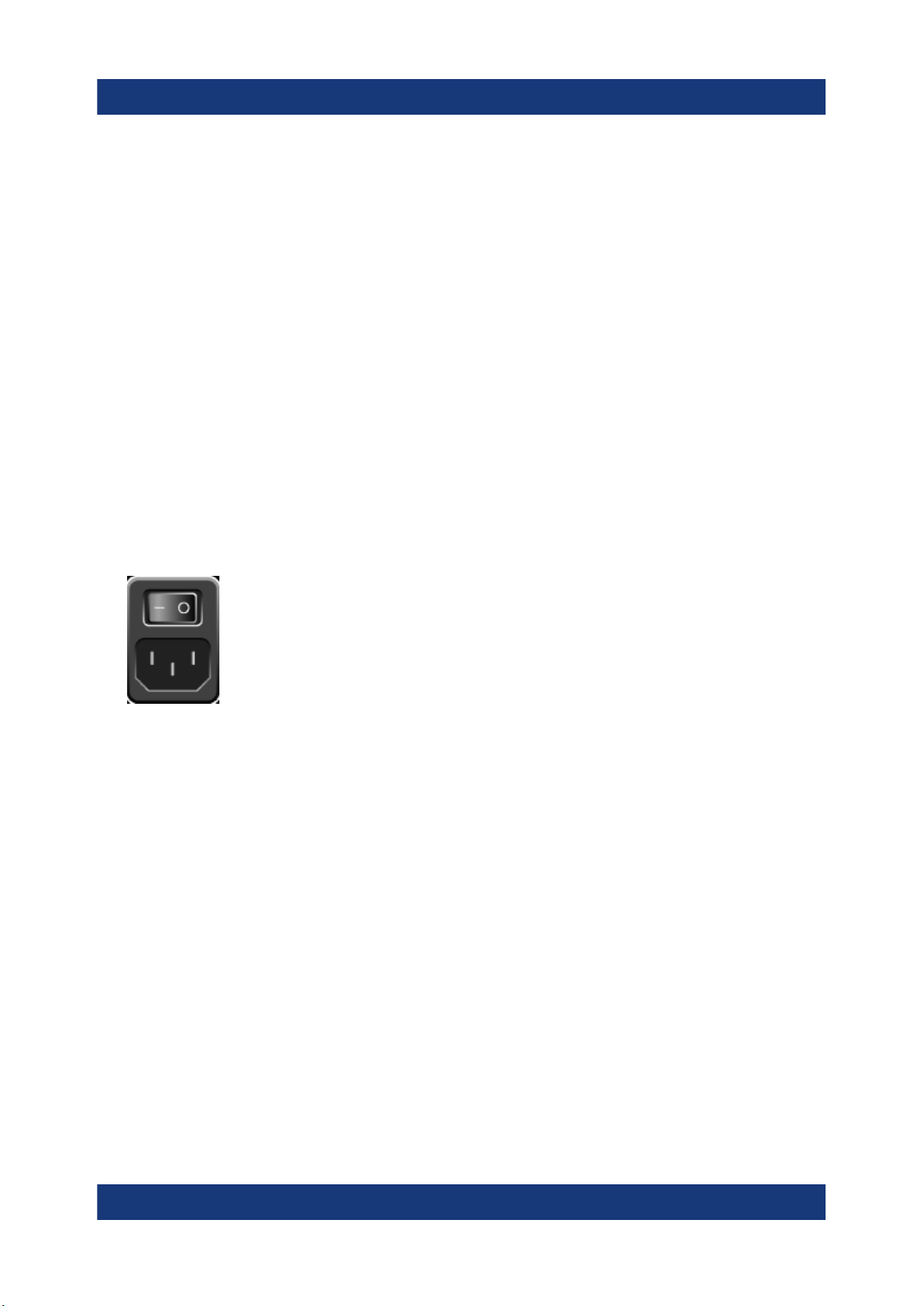
R&S®FPL1000
Connexion de l'alimentation électrique
●
Le R&S FPL1000 peut être alimenté par une batterie si l'option R&S FPL1B31 est installée.
Préparation à l'utilisation
4.5.1 Connexion de l'alimentation secteur
Le R&S FPL1000 peut être utilisé avec différentes tensions CA et s'adapte automatiquement à la tension appliquée. Reportez-vous à la fiche technique afin de
connaître les spécifications de tension et de fréquence.
Pour les informations relatives à la sécurité, voir "Raccordement de l'alimentation"
à la page 9.
Connexion de l'alimentation secteur
1. Branchez le cordon d'alimentation secteur dans la prise d'entrée d'alimentation CA à l'arrière de l'appareil. Utilisez uniquement le câble d'alimentation CA
fourni avec le R&S FPL1000.
2. Branchez le câble d'alimentation CA dans une prise de courant avec contact
de terre.
Les caractéristiques nominales requises sont indiquées à côté du connecteur
d'alimentation CA et dans la fiche technique.
Pour obtenir des détails sur le connecteur, reportez-vous au Chapitre 5.2.1,
"Prise d'alimentation CA et interrupteur d'alimentation principal", à la page 47.
4.5.2 Connexion d'un Bloc d'Alimentation CC en Option
(R&S FPL1-B30)
Le R&S FPL1000 peut être alimenté en courant continu sur une alimentation CC
en option (R&S FPL1-B30). Si celle-ci est installée, le R&S FPL1000 peut fonctionner sur une tension CC de +12 V à +24 V. Pour les détails sur le connecteur,
voir Chapitre 5.2.2, "Batteries Li-Ion et Connecteur d'Alimentation CC",
à la page 47.
23Guide de démarrage rapide 1179.4657.09 ─ 13
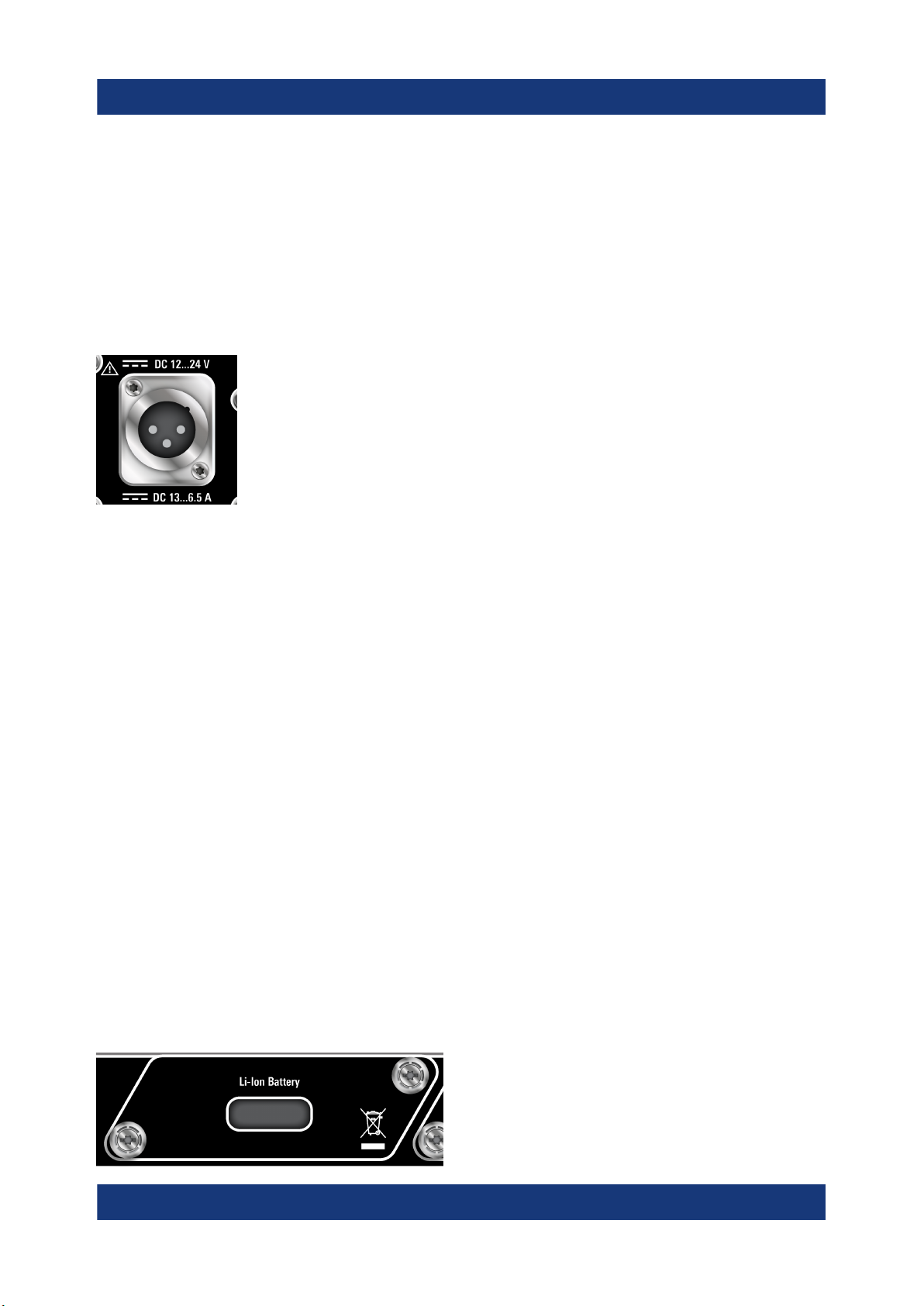
R&S®FPL1000
Connexion de l'alimentation électrique
Si un bloc d'alimentation externe est utilisé pour alimenter l'appareil en très basse
tension CC (SELV), il importe de respecter les exigences relatives à l'isolation
renforcée ou l'isolation double conformément à la norme DIN/EN/CEI 61010 (UL
3111, CSA C22.2 N° 1010.1) ou DIN/EN/CEI 60950 (UL 1950, CSA C22.2 N°
950). La limitation du courant fournie doit être conforme à la norme DIN EN
61010‑1, Annexe F2.1. Utilisez un câble d'une longueur maximale de 3 m.
Voir aussi "Raccordement de l'alimentation" à la page 9.
Préparation à l'utilisation
Connexion CC
► Connectez le connecteur d'alimentation CC sur le panneau arrière du
R&S FPL1000 à la source d'alimentation CC en utilisant un câble selon la
description ci-avant.
4.5.3 Batterie en option (R&S FPL1-B31)
En alternative à l'alimentation CA ou CC fixe, le R&S FPL1000 peut être alimenté
par batterie. L'option batterie Li-Ion et chargeur R&S FPL1-B31 comprend deux
batteries Li-ion et un chargeur interne. Le chargeur interne recharge les batteries
chaque fois que l'instrument est connecté à une alimentation CA ou CC. Si la batterie est installée et que ni une tension d'alimentation en CA, ni une tension d'alimentation en CC n'est appliquée, le R&S FPL1000 passe automatiquement en
mode batterie (pendant le fonctionnement).
Le bloc de batteries peut être installé (rétrofitté) par le service après-vente de
Rohde&Schwarz.
Pour les informations relatives à la sécurité, voir "Manipulation sûre de batteries"
à la page 10.
24Guide de démarrage rapide 1179.4657.09 ─ 13

R&S®FPL1000
Connexion de l'alimentation électrique
Recharge des batteries
Chargez les batteries avant leur première utilisation. Après une longue période de
stockage, il est éventuellement nécessaire de charger et de décharger les batteries plusieurs fois pour atteindre la pleine capacité.
Pour les batteries d'autres fabricants, suivez les instructions du fabricant. Pour
les batteries fabriquées par Rohde & Schwarz, respectez les points suivants :
●
Lorsqu'elles sont installées dans le R&S FPL1000, les batteries sont chargées
par l'alimentation CA ou CC commune.
●
Vous pouvez également utiliser le chargeur de batterie externe R&S FSV-B34
pour charger jusqu'à 4 batteries.
●
Chargez la batterie à une température ambiante comprise entre +0 °C et
+45 °C. Si la température est supérieure ou inférieure à ces valeurs ou si la
température varie fortement, le chargement est interrompu. Le rechargement
est arrêté dès que la température de la batterie dépasse +53 °C.
Préparation à l'utilisation
●
Essayez de ne pas surcharger la batterie trop souvent car une surcharge
réduit la durée de vie de la batterie.
La LED [Power] clignote pendant le chargement de la batterie pendant
que l'appareil est en mode veille. Pendant le fonctionnement, le char-
gement est indiqué dans la barre d'état.
Batteries de rechange (R&S FPL1-Z4)
Des batteries de rechange additionnelles sont disponibles pour le R&S FPL1000
en plus de la batterie interne en option (option R&S FPL1-B31). Le pack de batteries de rechange R&S FPL1-Z4 comprend deux batteries Li-ion additionnelles.
En-dehors du R&S FPL1000, les batteries peuvent être chargées au moyen du
chargeur externe R&S FSV-B34. En mode d'alimentation sur batterie, vous pouvez remplacer les batteries internes pendant que le R&S FPL1000 fonctionne, à
condition de remplacer une batterie après l'autre (une batterie reste toujours dans
l'appareil). Cependant, il n'est pas recommandé de faire fonctionner le
R&S FPL1000 pendant une période prolongée avec une seule batterie.
25Guide de démarrage rapide 1179.4657.09 ─ 13
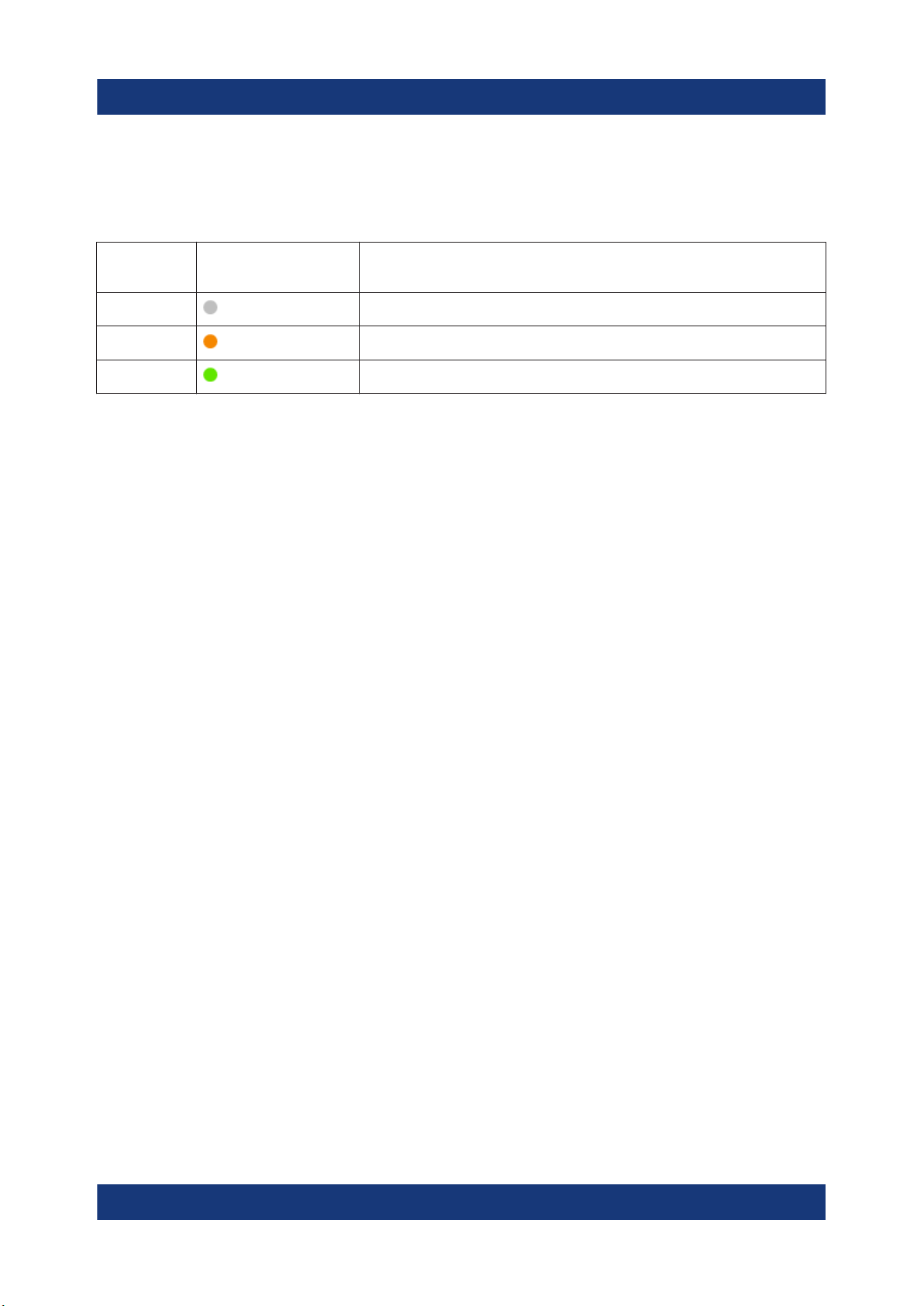
R&S®FPL1000
4.6 Mise sous/hors tension
Tableau 4-1 : États d'alimentation
Préparation à l'utilisation
Mise sous/hors tension
État LED du bouton
Power
Éteint
Veille
Marche
gris
orange
vert
Position de l'interrupteur d'alimentation principal
[0]
[I]
[I]
Pour allumer le R&S FPL1000
Le R&S FPL1000 est éteint mais relié à l'alimentation électrique.
1. Mettez l'interrupteur principal en position [I].
Voir Chapitre 5.2.1, "Prise d'alimentation CA et interrupteur d'alimentation
principal", à la page 47.
La LED du bouton Power passe à l'orange.
Voir Chapitre 5.1.2, "Bouton POWER", à la page 40.
2. Appuyez sur le bouton Power.
La LED passe au vert.
L'appareil fonctionne sur batterie, avec une alimentation en courant continu, et
en courant alternatif suivant la forme de courant appliquée. Le R&S FPL1000
démarre.
L'appareil est opérationnel à la fin du démarrage.
Pour arrêter le produit
Le produit est dans l'état prêt.
► Appuyez sur la touche [Power].
Le système d'exploitation arrête le fonctionnement de l'appareil. La LED
passe au orange.
Pour déconnecter l'alimentation électrique
Le R&S FPL1000 est dans l'état de veille.
1. AVIS ! Risque de perte de données. Si vous déconnectez le produit de l'ali-
mentation lorsqu'il est dans l'état prêt, vous pouvez perdre des réglages et
des données. Arrêtez-le d'abord.
26Guide de démarrage rapide 1179.4657.09 ─ 13

R&S®FPL1000
Mettez l'interrupteur principal en position [0].
Voir Chapitre 5.2.1, "Prise d'alimentation CA et interrupteur d'alimentation
principal", à la page 47.
La LED du bouton Power s'éteint.
2. Débranchez le R&S FPL1000 de la source d'alimentation.
Préparation à l'utilisation
Connexion au réseau Ethernet
4.7 Connexion au réseau Ethernet
Vous pouvez connecter l'appareil à un réseau local Ethernet pour le commander
à distance via un PC.
Pour les détails sur le connecteur, voir Chapitre 5.2.12, "LAN", à la page 52.
Si l'administrateur réseau vous a attribué les droits appropriés et si la configuration du pare-feu de Windows a été adaptée à cet effet, vous pouvez utiliser l'interface, par exemple, pour :
●
transférer les données entre un contrôleur et le testeur, p. ex. pour exécuter
un programme de commande à distance
●
accéder ou contrôler la mesure à partir d'un ordinateur distant en utilisant l'application "Remote Desktop" (Bureau à distance) (ou un outil similaire)
●
raccorder des périphériques réseau externes (p. ex. imprimantes)
●
transférer des données à partir et vers un ordinateur distant, p. ex. en utilisant
des dossiers réseau
Environnement réseau
Avant de connecter le produit à un réseau local (LAN), tenez compte des points
suivants :
●
Installez la dernière mise à jour du micrologiciel pour réduire les risques de
sécurité.
●
Pour l'accès à l'internet ou l'accès à distance, utilisez des connexions sécurisées, si disponibles.
●
Assurez-vous que les paramètres réseau répondent à la politique de sécurité
de votre entreprise. Contactez votre administrateur système local ou votre
service informatique avant de connecter votre produit au réseau local de votre
entreprise.
27Guide de démarrage rapide 1179.4657.09 ─ 13
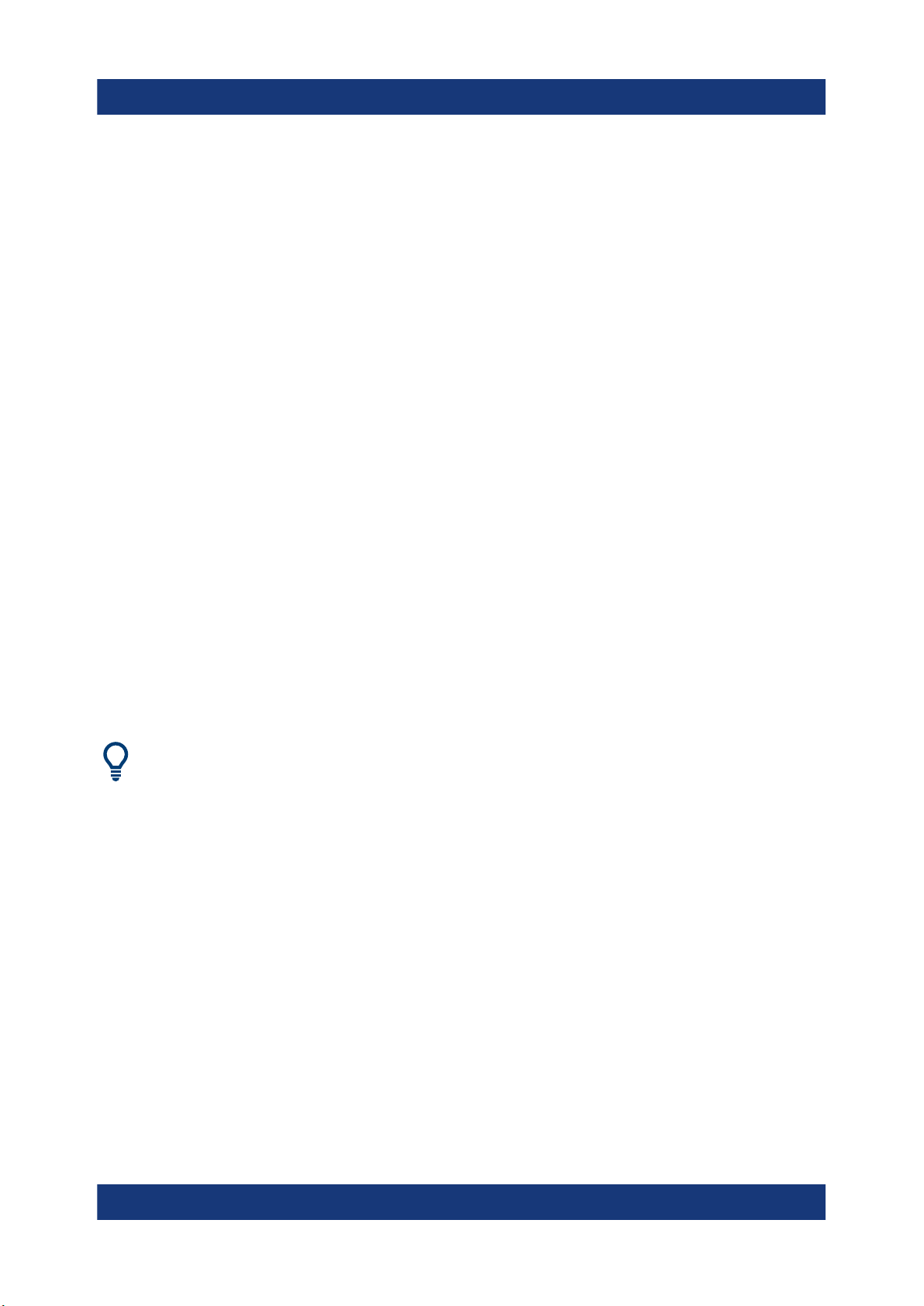
R&S®FPL1000
●
Lorsqu'il est connecté au réseau local, le produit s'expose aux accès possibles depuis Internet, ce qui constitue un possible risque pour la sécurité. Par
exemple, des pirates informatiques pourraient utiliser le produit à mauvais
escient ou l'endommager. Pour plus d'informations sur la sécurité informatique
et sur la mise en œuvre du produit dans un environnement réseau sécurisé,
consultez le Rohde & Schwarz livre blanc 1EF96: Malware Protection Win-
dows 10 (protection contre les logiciels malveillants dans Windows 10).
► AVIS ! Risque de panne du réseau.
Consultez votre administrateur réseau avant d'effectuer les tâches suivantes :
● Connexion de l'appareil au réseau
● Configuration du réseau
● Modification des adresses IP
● Remplacement du matériel
Les erreurs peuvent avoir des répercussions sur l'ensemble du réseau.
Préparation à l'utilisation
Connexion d'un clavier
Utilisez le connecteur LAN situé sur le panneau arrière pour connecter le
R&S FPL1000 au réseau local Ethernet.
Windows détecte automatiquement la connexion réseau et active les pilotes
nécessaires.
Par défaut, le R&S FPL1000 est configuré pour utiliser DHCP et aucune
adresse IP statique n'est configurée.
Le nom par défaut de l'appareil est <Type><modèle>-<numéro_de_série>,
par exemple FPL1003-123456. Pour les informations sur la recherche du
numéro de série, voir Chapitre 5.2.14, "Identification de l'appareil",
à la page 52.
Pour les informations détaillées sur la configuration du réseau local, consultez le
manuel d'utilisation du R&S FPL1000.
4.8 Connexion d'un clavier
Le clavier est détecté automatiquement quand il est connecté. La langue d'entrée
par défaut est l'anglais américain.
28Guide de démarrage rapide 1179.4657.09 ─ 13
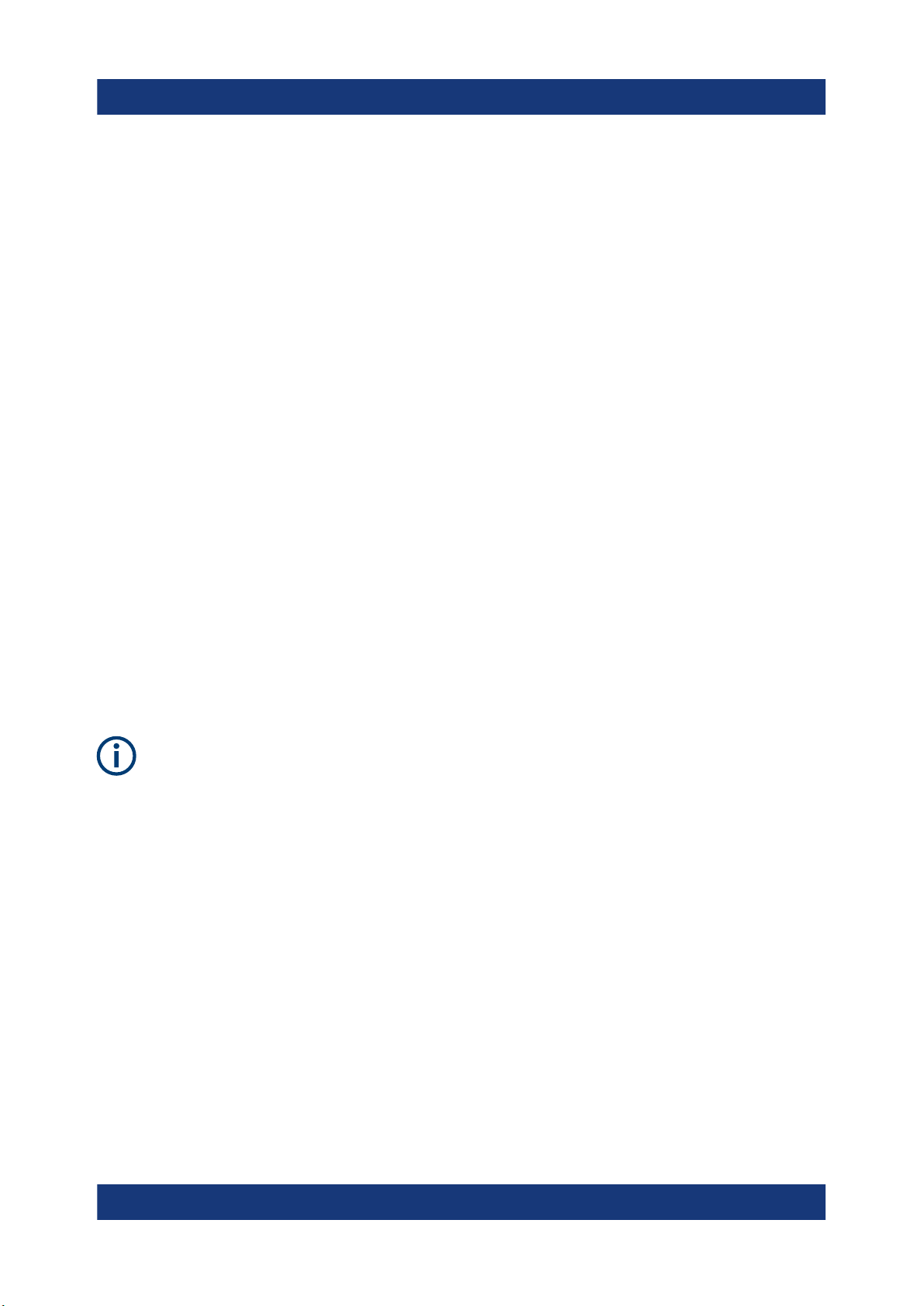
R&S®FPL1000
Vous pouvez toutefois brancher aussi des claviers internationaux. Actuellement,
le R&S FPL1000 prend en charge les langues suivantes :
●
Allemand
●
Suisse
●
Français
●
Russe
Pour configurer la langue du clavier
1. Pour accéder au système d'exploitation Windows, appuyez sur la touche Windows du clavier externe.
2. Sélectionnez "Démarrer > Panneau de configuration > Horloge, langue et
région > Langue et région > Ajouter une langue".
Préparation à l'utilisation
Connexion d'un écran externe
4.9 Connexion d'un écran externe
Vous pouvez connecter un écran externe (ou un projecteur) au port "DVI" du panneau arrière du R&S FPL1000 (voir aussi le Chapitre 5.2.13, "DVI",
à la page 52).
Résolution et format de l'écran
L'écran tactile du R&S FPL1000 est calibré pour un format 16:10. Si vous
branchez un écran ou un projecteur avec un format différent (p. ex. 4:3), le
calibrage ne sera pas correct et l'écran ne réagira pas correctement aux
commandes tactiles.
L'écran tactile a une résolution de 1 280 x 800 pixels. Habituellement, l'affichage du moniteur externe est un double du moniteur de l'appareil.
Si vous configurez le moniteur externe pour qu'il soit utilisé comme seul affichage dans la boîte de dialogue de configuration de Windows ("Show only
on 2"), la résolution d'affichage maximale du moniteur est utilisée. Dans ce
cas, vous pouvez agrandir la fenêtre d'application du R&S FPL1000 et voir
ainsi davantage de détails. Vous ne pouvez pas modifier la résolution d'affichage du moniteur via la boîte de dialogue de configuration standard de
Windows.
Le R&S FPL1000 supporte une résolution minimum de 1 280 x 768 pixels.
29Guide de démarrage rapide 1179.4657.09 ─ 13

R&S®FPL1000
1. Connectez l'écran externe au R&S FPL1000.
2. Appuyez sur la touche [Setup].
3. Appuyez sur la touche logicielle "Display" (Affichage) .
4. Sélectionnez l'onglet "Configure Monitor" (Configurer l'écran) dans la boîte de
dialogue "Display" (Affichage) .
La boîte de dialogue "Screen resolution" (Résolution d'écran) de Windows est
affichée.
Préparation à l'utilisation
Connexion d'un écran externe
5. Au besoin, changez la résolution. Tenez compte des informations ci-avant.
6. Sélectionnez l'écran :
● "Display 1" (Affichage 1) : uniquement l'écran interne
● "Display 2" (Affichage 2) : uniquement l'écran externe
● "Duplicate" (Dupliquer) : écran interne et externe
7. Appuyez sur "Apply" (Appliquer) pour essayer ces paramètres avant de les
accepter définitivement. Si nécessaire, vous pouvez facilement rétablir les
paramètres précédemment utilisés.
8. Appuyez sur "OK" si les paramètres sont corrects.
30Guide de démarrage rapide 1179.4657.09 ─ 13

R&S®FPL1000
Système d'exploitation Windows
Préparation à l'utilisation
4.10 Système d'exploitation Windows
L’appareil contient le système d’exploitation Windows qui a été configuré conformément aux caractéristiques et aux besoins de l’appareil. Les changements de
configuration du système ne sont nécessaires que si des périphériques comme
un clavier ou une imprimante sont installés ou si la configuration réseau n’est pas
conforme avec les paramètres par défaut. Une fois le R&S FPL1000 mis en marche, le système d’exploitation démarre et le micrologiciel de l’appareil démarre
automatiquement.
Logiciel testé
Les pilotes et les programmes utilisés dans l'appareil sous Windows ont été
adaptés pour ce matériel. Installez uniquement des mises à jour publiées par
Rohde & Schwarz dans le but de modifier les logiciels déjà installés sur l'appareil.
Vous pouvez installer d'autres logiciels sur l'appareil, toutefois des logiciels supplémentaires peuvent nuire à son fonctionnement correct. Nous recommandons
donc de n'exécuter que les programmes testés par Rohde & Schwarz et compatibles avec le logiciel de l'appareil.
Les progiciels suivants ont été testés :
●
Symantec Endpoint Security – logiciel antivirus
●
FileShredder – permet d'effacer en toute sécurité des fichiers du disque dur
Service packs et mises à jour
Microsoft publie régulièrement des mises à jour de sécurité et d'autres correctifs
pour protéger les appareils à système d'exploitation Windows. Elles peuvent être
installées à partir du site Web de Microsoft Update et des serveurs de mise à jour
associés. Procédez régulièrement à la mise à jour des appareils fonctionnant
sous Windows, en particulier ceux qui se connectent à un réseau.
Réglages de pare-feu
Un pare-feu protège un appareil en empêchant les utilisateurs non autorisés d'y
accéder par l'intermédiaire d'un réseau. Rohde & Schwarz recommande fortement l'utilisation d'un pare-feu sur votre appareil. Les appareils de
Rohde & Schwarz sont livrés avec le pare-feu Windows activé. Tous les ports et
les connexions pour la commande à distance sont activés.
31Guide de démarrage rapide 1179.4657.09 ─ 13

R&S®FPL1000
Système d'exploitation Windows
Veuillez noter que le changement des réglages de pare-feu nécessite des droits
d'administrateur.
Protection contre les virus
Prenez les mesures appropriées pour protéger vos appareils contre les infections. Utilisez des réglages de pare-feu efficaces et analysez régulièrement les
périphériques de stockage amovibles utilisés avec un appareil de
Rohde & Schwarz. Il est également recommandé d'installer un logiciel anti-virus
sur l'appareil. Rohde & Schwarz NE recommande PAS l'exécution d'un logiciel
anti-virus en arrière-plan (mode « on-access ») sur les appareils basés sur Windows, car les performances de ces appareils pourraient se dégrader. Cependant,
Rohde & Schwarz recommande de l'exécuter pendant les heures non critiques.
Pour plus de détails et de recommandations, reportez-vous au livre blanc de
Rohde & Schwarz suivant :
●
1EF96 : Malware Protection Windows 10 (protection contre les programmes
malveillants sous Windows 10)
Préparation à l'utilisation
Pour accéder au menu "Start" (Démarrer)
Le menu "Start" (Démarrer) de Windows donne accès aux fonctionnalités de Windows et aux programmes installés.
► Appuyez sur la touche "Windows" sur le panneau avant, ou appuyez sur la
touche "Windows" ou utilisez le raccourci clavier [CTRL + ESC] sur le clavier
(externe).
Le menu "Start" (Démarrer) et la barre des tâches Windows sont affichés.
La barre des tâches de Windows permet également d'accéder rapidement
aux programmes les plus utilisés, par exemple Paint ou WordPad. IECWIN,
l'outil de contrôle à distance auxiliaire fourni gratuitement et installé par
Rohde & Schwarz, est également disponible dans la barre des tâches ou le
menu "Start" (Démarrer).
Pour les détails sur l'outil IECWIN, voir le chapitre "Réseau et contrôle à distance" du manuel d'utilisation du R&S FPL1000.
Toutes les configurations système nécessaires peuvent être effectuées dans le
menu "Start > Settings" (Démarrer > Paramètres).
32Guide de démarrage rapide 1179.4657.09 ─ 13

R&S®FPL1000
Pour une description des paramètres, reportez-vous à la documentation de Windows et à la description du matériel.
Préparation à l'utilisation
Ouverture de session
4.11 Ouverture de session
Windows nécessite que les utilisateurs s'identifient en saisissant un nom d'utilisateur et un mot de passe dans une fenêtre de connexion. Par défaut, le
R&S FPL1000 offre deux comptes d'utilisateur :
●
"Instrument" : un compte d'utilisateur normal à accès restreint
●
"Admin" ou "Administrator" (selon le micrologiciel) : un compte d’administrateur avec un accès illimité à l'ordinateur/au domaine
Certaines tâches administratives nécessitent des droits administrateur (p. ex. la
configuration d’un réseau local). Consultez la description de la configuration de
base de l'appareil (menu [Setup]) pour trouver les fonctions concernées.
Mots de passe
Le mot de passe initial de tous les comptes d'utilisateur par défaut est 894129.
Notez que ce mot de passe est très faible et que nous recommandons fortement
de le changer pour les deux utilisateurs après la toute première connexion. Un
administrateur peut modifier le mot de passe de tout utilisateur dans Windows à
tout moment à l'aide de "Start > Settings > Account > SignIn Options > Password
> Change" (Démarrer > Paramètres > Comptes > Options de connexion > Mot de
passe > Modifier).
Connexion automatique
Après la première mise en marche, l'appareil se connecte à Windows automatiquement en utilisant l'utilisateur "Instrument" par défaut et le mot de passe par
défaut. Cette fonction est active jusqu'à ce qu'un administrateur la désactive
explicitement ou change le mot de passe.
33Guide de démarrage rapide 1179.4657.09 ─ 13

R&S®FPL1000
Changement du mot de passe et utilisation de la fonction de connexion automatique
Notez que lorsque vous changez le mot de passe par défaut, la fonction de
connexion automatique par défaut ne fonctionne plus !
Dans ce cas, vous devez entrer le nouveau mot de passe manuellement
pour vous connecter.
Adaptation de la fonction de connexion automatique à un nouveau mot de
passe
Si vous changez le mot de passe utilisé lors de la connexion automatique, cette
fonction ne fonctionne plus. Adaptez d'abord les paramètres de la fonction de
connexion automatique.
1. Sélectionnez l'icône "Windows" dans la barre d'outils pour accéder au système d'exploitation du R&S FPL1000 (voir aussi "Pour accéder au menu
"Start" (Démarrer)" à la page 32).
Préparation à l'utilisation
Ouverture de session
2. Ouvrez le fichier
C:\Users\Public\Documents\Rohde-Schwarz\Analyzer\user\
user\AUTOLOGIN.REG dans un éditeur de texte (p. ex. Notepad).
3. Dans la ligne "DefaultPassword"="894129", remplacez le mot de passe
par défaut (894129) par le nouveau mot de passe pour la connexion automatique.
4. Enregistrez les modifications apportées au fichier.
5. Dans le menu "Start" (Démarrer) de Windows, sélectionnez "Run" (Exécuter).
La boîte de dialogue "Run" (Exécuter) apparaît.
6. Entrez la commande
C:\Users\Public\Documents\Rohde-Schwarz\Analyzer\user\
user\AUTOLOGIN.REG.
7. Appuyez sur la touche [ENTER] pour confirmer.
La fonction de connexion automatique est réactivée avec le mode de passe
modifié. Elle sera appliquée lors de la prochaine mise en marche de l'appareil.
34Guide de démarrage rapide 1179.4657.09 ─ 13

R&S®FPL1000
Changement d'utilisateur en cas d'utilisation de la fonction de connexion
automatique
L'utilisateur choisit le compte utilisateur à utiliser au moment de se connecter. Si
la connexion automatique est active, la fenêtre de connexion n'est pas affichée.
Néanmoins, vous pouvez changer de compte utilisateur même lorsque la fonction
de connexion automatique est active.
1. Sélectionnez l'icône "Windows" dans la barre d'outils pour accéder au système d'exploitation du R&S FPL1000 (voir aussi "Pour accéder au menu
"Start" (Démarrer)" à la page 32).
2. Appuyez sur [CTRL] + [ALT] + [DEL], puis sélectionnez "Sign Out" (Se déconnecter).
La boîte de dialogue "Login" (Connexion) est affichée. Entrez le nom du
compte utilisateur voulu et le mot de passe correspondant.
Préparation à l'utilisation
Vérification des options fournies
Pour les informations sur la désactivation et la réactivation de la fonction de connexion automatique, voir le manuel d'utilisation du R&S FPL1000.
4.12 Vérification des options fournies
L'appareil peut être équipé d'options matérielles et micrologicielles. Pour vérifier
que les options installées correspondent aux options indiquées sur le bordereau
de livraison, procédez comme suit :
1. Appuyez sur la touche [SETUP].
2. Appuyez sur la touche logicielle "System Config".
3. Allez à l'onglet "Versions + Options" dans la boîte de dialogue "System Configuration" (Configuration du système).
Une liste s'affiche avec des informations sur les matériels et les micrologiciels.
4. Assurez-vous de la disponibilité des options micrologicielles indiquées dans le
bordereau de livraison.
35Guide de démarrage rapide 1179.4657.09 ─ 13

R&S®FPL1000
Préparation à l'utilisation
Exécution d'un auto-alignement
4.13 Exécution d'un auto-alignement
En cas de variation importante de la température dans l'environnement du
R&S FPL1000 ou après une mise à jour du micrologiciel, il peut être nécessaire
d'ajuster les données sur une source de référence en effectuant un auto-alignement.
Pendant l'auto-alignement, ne connectez pas un signal au connecteur d'entrée
RF. L'exécution d'un auto-alignement avec un signal connecté à l'entrée RF peut
conduire à des résultats de mesure erronés.
Exécution d'un auto-alignement
L'essai de fonctionnement doit uniquement être effectué lorsque la température
de service est atteinte (voir les détails dans la fiche technique).
Un message dans la barre d'état ( "Instrument warming up..." (Préchauffage de
l'appareil) ) indique que la température de service n'est pas encore atteinte.
Suivant les réglages de l'installation, un auto-alignement automatique est effectué
chaque fois que l'appareil est mis sous tension. Une boîte de dialogue indique le
temps de préchauffage nécessaire avant que l'auto-alignement puisse être effectué.
1. Appuyez sur la touche [Setup].
2. Appuyez sur la touche logicielle "Alignment" (Alignement) .
3. Sélectionnez le bouton "Start Self Alignment" (Exécuter l'auto-alignement)
dans la boîte de dialogue "Alignment" (Alignement) .
Une fois les valeurs de correction d'erreurs calculées avec succès, un message s'affiche.
Pour afficher les résultats de l'alignement :
●
Appuyez sur la touche [SETUP].
●
Appuyez sur la touche logicielle "Alignment" (Alignement).
36Guide de démarrage rapide 1179.4657.09 ─ 13

R&S®FPL1000
Considérations pour le montage d'essai
Préparation à l'utilisation
4.14 Considérations pour le montage d'essai
Choix du câble et interférences électromagnétiques (EMI)
Des perturbations électromagnétiques (EMI) sont susceptibles de détériorer les
résultats des mesures.
Pour supprimer le rayonnement électromagnétique pendant le fonctionnement :
●
Utilisez des câbles blindés de haute qualité, par exemple des câbles HF et
LAN à double blindage.
●
Emboutez les extrémités de câble non isolées.
●
Assurez-vous que les appareils externes connectés sont conformes aux
réglementations CEM.
Prévention des décharges électrostatiques (DES)
Une décharge électrostatique est plus susceptible de se produire lorsque vous
connectez ou déconnectez un dispositif sous test.
► AVIS ! Risque de décharge électrostatique. La décharge électrostatique peut
endommager les composants électroniques du produit ainsi que l'objet sous
test (DUT).
Reliez-vous à la terre pour éviter les décharges électrostatiques :
a) Utilisez un bracelet et un cordon antistatique afin de vous connecter vous-
même à la terre.
b) Utilisez un tapis conducteur électrique et une bande de talon.
Niveaux d'entrée et de sortie du signal
Les informations sur les niveaux du signal sont fournies dans la fiche technique et
sur l'instrument, à côté du connecteur. Veillez à respecter les niveaux de signal
spécifiés afin d'éviter d'endommager le R&S FPL1000 et les appareils connectés.
37Guide de démarrage rapide 1179.4657.09 ─ 13

R&S®FPL1000
Présentation de l'appareil
Vue du panneau avant
5 Présentation de l'appareil
5.1 Vue du panneau avant
Ce chapitre décrit le panneau avant avec toutes les touches de fonction et la connectique.
4 5 6
3
2
1
Figure 5-1 : Vue du panneau avant du R&S FPL1000
1 = Bouton POWER (marche/arrêt)
2 = Connecteurs USB (2.0)
3 = Touches système
4 = Écran tactile
5 = Touches de fonctions
6 = Pavé numérique + touches de navigation
7 = Prise d'entrée RF 50 Ω
8 = Connecteur de sortie du générateur interne 50 Ω (nécessite l'option R&S FPL1-B9)
5.1.1 Écran tactile
78
Tous les résultats des mesures sont affichés sur l'écran du panneau avant. De
plus, l'écran affiche des informations d'état et de paramétrage et vous permet de
38Guide de démarrage rapide 1179.4657.09 ─ 13

R&S®FPL1000
Présentation de l'appareil
Vue du panneau avant
passer rapidement d'une mesure à une autre. L'écran est tactile pour vous offrir
une nouvelle manière d'interagir, plus rapide et plus simple, avec l'appareil.
1 2 3 4 5
6
8
Figure 5-2 : Éléments tactiles
1 = Barre d'outils avec les fonctions d'application standard – imprimer, enregistrer / ouvrir un
fichier, etc.
2 = Onglets pour la configuration des canaux
3 = Barre de configuration des canaux contenant les paramètres du micrologiciel et de la
mesure
4 = Zone des résultats de mesure
5 = Barre de titre de la fenêtre avec des informations sur le diagramme (courbe)
6 = Touches logicielles pour accéder aux fonctions
7 = Bas du diagramme avec des informations spécifiques, en fonction de l'application
8 = Barre d'état de l'appareil contenant les messages d'erreur, la date et l'heure
7
Tous les éléments de l'interface utilisateur qui réagissent à un clic de souris réagissent également aux entrées tactiles à l'écran, et vice versa. En utilisant la gestuelle tactile, vous pouvez effectuer les opérations suivantes (parmi d'autres).
(Voir Chapitre 6, "Applications de l'appareil", à la page 54)
●
Modifier un paramètre
39Guide de démarrage rapide 1179.4657.09 ─ 13

R&S®FPL1000
●
Modifier l'affichage
●
Changer la sélection des résultats affichés dans un diagramme
●
Déplacer un marqueur
●
Zoomer sur un diagramme
●
Sélectionner une nouvelle méthode d'évaluation
●
Faire défiler une liste de résultats ou un tableau
●
Enregistrer ou imprimer des résultats et des paramètres
Sur l'écran tactile, une pression d'une seconde environ est l'équivalent d'un clic
droit à la souris – p. ex. pour ouvrir l'aide contextuelle sur un élément particulier.
Les entrées tactiles sont décrites au Chapitre 7.4, "Entrées tactiles",
à la page 95.
Présentation de l'appareil
Vue du panneau avant
5.1.2 Bouton POWER
Le bouton [Power] se situe en bas à gauche du panneau avant. Il permet de
démarrer/d'arrêter l'appareil.
Voir aussi"Raccordement de l'alimentation" à la page 9 et le Chapitre 4.5, "Con-
nexion de l'alimentation électrique", à la page 22.
5.1.3 USB
Le panneau avant comprend deux connecteurs USB femelle (USB 2.0 type A). Ils
permettent de raccorder des périphériques, tels qu'un clavier ou une souris. Vous
pouvez connecter une clé USB afin d'enregistrer et de recharger les paramètres
de l'appareil et les valeurs de mesure.
Le panneau arrière comporte des connecteurs USB supplémentaires (USB 3.0),
voir le Chapitre 5.2.11, "USB", à la page 52.
5.1.4 Touches Système
Les touches système permettent de mettre l'appareil dans un état prédéfini, de
modifier les paramètres de base et d'accéder aux fonctions d'affichage et d'impression.
Le manuel d'utilisation du R&S FPL1000 contient une description détaillée des
fonctions.
40Guide de démarrage rapide 1179.4657.09 ─ 13

R&S®FPL1000
Présentation de l'appareil
Vue du panneau avant
Tableau 5-1 : Touches système
Touche système Fonctions correspondantes
[Preset] Rétablit les valeurs par défaut de l'appareil.
[Setup]
[Mode] Gère la configuration des canaux
[Print] Permet de configurer la fonction d'impression
[FILE] Permet d'accéder aux fonctions d'enregistrement et de charge-
Offre les fonctions de configuration de base de l'appareil, par
exemple :
●
Fréquence de référence (interne/externe)
●
Date, heure, configuration de l'affichage
●
Interface LAN
●
Mise à jour du micrologiciel et activation de ses options
●
Informations sur la configuration de l'appareil, y compris la
version logicielle et les messages d'erreurs du système
●
Fonctions d'aide à la maintenance (auto-test, etc.)
●
Auto-alignement (avec option d'analyse de spectre)
ment des paramètres des appareils et des résultats des mesures
Bascule l'affichage du clavier à l'écran :
●
En haut de l'écran
●
En bas de l'écran
●
Éteint
5.1.5 Touches de fonction
Les touches de fonction donnent accès aux fonctions et paramètres de mesure
les plus courants.
Le manuel d'utilisation du R&S FPL1000 contient une description détaillée des
fonctions.
Tableau 5-2 : Touches de fonctions
Touche de fonction Fonctions correspondantes
[Freq] Paramétrage de la fréquence centrale ainsi que des fréquences
de démarrage et d'arrêt (start et stop) de la bande de fréquence
considérée. Cette touche permet également de paramétrer le
décalage de fréquence et la fonction de suivi de signal.
[Span] Paramétrage de la gamme de fréquences à analyser.
41Guide de démarrage rapide 1179.4657.09 ─ 13

R&S®FPL1000
Présentation de l'appareil
Vue du panneau avant
Touche de fonction Fonctions correspondantes
[Ampt] Réglage du niveau de référence, de la plage dynamique affichée,
de l'atténuation RF et de l'unité d'affichage du niveau.
Le décalage de niveau et l'impédance d'entrée sont également
paramétrés via cette touche.
Active le préamplificateur (en option).
[BW] Paramétrage de la largeur de bande de résolution et de la lar-
geur de bande vidéo.
[Sweep] Paramétrage du temps de balayage et du nombre de points de
mesure.
Sélection du mode de mesure continue ou de mesure isolée.
[Trace] Configuration de l'analyse graphique des données de mesure.
[Meas] Fournit les fonctions de mesure suivantes :
Mesure de la puissance du canal adjacent en mode multiporteuse (Ch Power ACLR)
Espacement des rapports porteuse / bruit (C/N C/N0)
Largeur de bande occupée (OBW)
Mesure du masque d'émission de spectre (Spectrum Emission
Mask)
Émissions parasites (Spurious Emissions)
Mesure de puissance dans la plage de temps (Time Domain
Power)
Point d'intersection du troisième ordre (TOI)
Taux de modulation AM (AM Mod Depth)
[Meas Config] Utilisé pour configurer les mesures et les entrées et sorties de
données
[Lines] Configuration des lignes d'affichage et des lignes de valeur limite
[Mkr] Sélection et positionnement des marques de mesure absolues et
relatives (marqueurs standard et delta)
Sélection de fonctions de marqueur spéciales.
[Mkr->] Fonctions de recherche des marqueurs de mesure (maximum/
minimum de la courbe de mesure)
Assignation de la fréquence du marqueur à la fréquence centrale
et du niveau du marqueur au niveau de référence.
Restriction de la plage de recherche (limites) et caractérisation
des points maximum et minimum (excursion).
[Trig] Paramétrage du mode, du seuil, du délai de déclenchement ainsi
que la configuration de l'échantillon pour le balayage échantillonné.
42Guide de démarrage rapide 1179.4657.09 ─ 13

R&S®FPL1000
Présentation de l'appareil
Vue du panneau avant
Touche de fonction Fonctions correspondantes
[Peak] Effectue une recherche de crête pour le marqueur actif. Si aucun
marqueur n'est actif, le marqueur 1 normal est activé et la recherche de crête s'effectue pour ce marqueur.
[Run Single] Démarre et arrête un balayage unique (Single Sweep Mode).
[Run Cont] Démarre et arrête un balayage continu (Continuous Sweep
Mode).
5.1.6 Pavé numérique
Le pavé numérique est utilisé pour entrer des paramètres numériques, y compris
les unités correspondantes. Il comprend les touches suivantes :
Tableau 5-3 : Touches du pavé numérique
Type de touche Désignation
Point décimal Insère un point décimal "." à la position du curseur.
Touche de signe Change le signe mathématique d'un paramètre numérique. Pour
les paramètres alphanumériques, insère le signe - à la position
du curseur.
Touches d'unité
(GHz/-dBm MHz/dBm,
kHz/dB, Hz/dB etc.)
[ESC] Ferme tous les types de boîtes de dialogue, si le mode d'édition
Ces touches ajoutent l'unité sélectionnée à la valeur numérique
saisie et confirment l'entrée.
Pour les indications de niveau (p. ex. en dB) ou les grandeurs
sans dimension, toutes les touches d'unité ont la valeur "1"
comme facteur de multiplication. Elles se comportent ainsi
comme la touche [ENTER].
n’est pas activé. Quitte le mode d'édition, s'il est actif. Active le
bouton "Cancel" (Annuler) dans les boîtes de dialogue qui le
contiennent.
Dans les boîtes de dialogue "Edit" (Modifier), le mécanisme suivant est utilisé :
●
Si la saisie de données a été commencée, la valeur d'origine
est conservée et la boîte de dialogue se ferme.
●
Si la saisie de données n'a pas commencé ou si elle est terminée, la boîte de dialogue se ferme.
43Guide de démarrage rapide 1179.4657.09 ─ 13

R&S®FPL1000
Type de touche Désignation
Si une saisie alphanumérique a déjà été commencée, cette touche permet d'effacer le caractère situé à gauche du curseur.
(RETOUR ARRIÈRE)
Présentation de l'appareil
Vue du panneau avant
[ENTER]
●
Confirme l'entrée de valeurs sans unité. La nouvelle valeur
est acceptée.
●
Pour d'autres valeurs, cette touche peut être utilisée à la
place des touches d'unité "Hz/dB".
●
Dans une boîte de dialogue, sélectionne le bouton par
défaut ou le bouton actif.
5.1.7 Contrôles de navigation
Les contrôles de navigation comprennent un sélecteur rotatif et des touches de
navigation. Ils permettent de naviguer au sein de l'écran ou de boîtes de dialogue.
Navigation dans les tableaux
La façon la plus simple de naviguer dans les tableaux (tableaux de résultats, tableaux de configuration) est de faire défiler les entrées en effectuant
un balayage sur l'écran tactile.
5.1.7.1 Sélecteur rotatif
Le sélecteur rotatif a plusieurs fonctions :
●
Pour les valeurs numériques : incrémentation (sens horaire) ou décrémentation (sens anti-horaire) du paramètre de l'appareil avec une largeur de pas
définie.
●
Dans les listes : permet de sélectionner les valeurs
●
Pour les marqueurs, les lignes de valeur limite et les autres éléments graphiques affichables : déplace leur position
●
Pour les barres de défilement actives : déplace la barre de défilement verticalement
●
Pour les boîtes de dialogue : même effet que la touche Enter lorsqu'elle est
actionnée
44Guide de démarrage rapide 1179.4657.09 ─ 13

R&S®FPL1000
5.1.7.2 Touches de navigation
Les touches de navigation peuvent être utilisées à la place du sélecteur rotatif
pour naviguer dans les boîtes de dialogue, diagrammes ou tableaux.
Touches Flèche haut / Flèche bas
Les touches <flèche haut> et <flèche bas> remplissent les fonctions suivantes :
●
Pour les valeurs numériques : incrémentation (flèche haut) ou décrémentation
(flèche bas) du paramètre de l'appareil avec une largeur de pas définie
●
Dans une liste : font défiler les entrées vers l'avant ou vers l'arrière.
●
Dans un tableau : déplacent verticalement la barre de sélection.
●
Dans des fenêtres ou des boîtes de dialogue : déplacent la barre de défilement.
Présentation de l'appareil
Vue du panneau avant
Touches Flèche gauche/Flèche droite
Les touches <flèche gauche> et <flèche droite> remplissent les fonctions suivantes :
●
Déplacent le curseur dans une boîte de dialogue d'édition alphanumérique.
●
Dans une liste, font défiler les entrées vers l'avant ou vers l'arrière.
●
Dans un tableau, déplacent horizontalement la barre de sélection.
●
Dans des fenêtres ou des boîtes de dialogue dotées d'une barre de défilement horizontale, la déplacent.
5.1.8 ENTRÉE RF 50 ohms
Un appareil sous test dont le signal RF doit être analysé peut être raccordé au
R&S FPL1000. Connectez l'appareil sous test à "RF Input" (entrée RF) du
R&S FPL1000 à l'aide d'un câble possédant le connecteur approprié. Ne surchargez pas l'entrée. Consultez les valeurs maximales admises dans la fiche technique.
Voir également Chapitre 4.14, "Considérations pour le montage d'essai",
à la page 37.
Le type de connecteur spécifique dépend du modèle de l'appareil :
●
R&S FPL1003/1007 : type N femelle
●
R&S FPL1014 : type N femelle
45Guide de démarrage rapide 1179.4657.09 ─ 13

R&S®FPL1000
Présentation de l'appareil
Vue de la face arrière
●
R&S FPL1026 : adaptateur de port de test, 2,92 mm femelle (standard) ou
type N femelle
5.1.9 Sortie GEN Out 50 Ω
Fournit le signal de sortie du générateur interne (en option) (requiert l'option
Générateur interne R&S FPL1-B9). Les niveaux de sortie vont de -60 dBm à
+10 dBm, avec une résolution de 0,1 dB. Pour les détails, voir la fiche technique.
5.2 Vue de la face arrière
Cette figure montre le panneau arrière du R&S FPL1000. Chaque élément est
décrit en détail dans les chapitres suivants.
1 2 3 4 5
16
Figure 5-3 : Vue de la face arrière
1+3 = Batteries Li-ion amovibles et rechargeables
2 = Prise d'alimentation CA et interrupteur principal avec fusible
4 = Prise d'alimentation CC
5 = Interface GPIB (CEI 625)
6 = Connecteurs de l’horloge de référence
7 = Entrée de déclenchement
8 = Prise NOISE SOURCE CONTROL *)
9 = Prise "IF/Video out" *)
6
7
8
9101112131415
46Guide de démarrage rapide 1179.4657.09 ─ 13

R&S®FPL1000
Présentation de l'appareil
Vue de la face arrière
10 = Prise Aux. Port *)
11 = Prise casque *)
12 = Prise POWER SENSOR (sonde de mesure de puissance)
13 = Connecteurs "USB" (3.0)
14 = Connecteur Ethernet ( "LAN")
15 = Prise "DVI" pour écran externe
16 = Identification de l'appareil avec le numéro de série et d'autres étiquettes
*) requiert l'option "Interfaces supplémentaires" R&S FPL1-B5.
Le contenu des étiquettes du R&S FPL1000 est décrit dans le Chapitre 1.2,
"Étiquettes sur le R&S FPL1000", à la page 12.
5.2.1 Prise d'alimentation CA et interrupteur d'alimentation
principal
La prise de source d'alimentation AC et l'interrupteur d'alimentation principal sont
situés sur la face arrière de l'appareil.
Fonction de l'interrupteur d'alimentation principal :
Position 1 : l'appareil est sous tension.
Position O : l'appareil est coupé de l'alimentation secteur.
Pour les détails, voir"Raccordement de l'alimentation" à la page 9 et le Chapi-
tre 4.5, "Connexion de l'alimentation électrique", à la page 22.
5.2.2 Batteries Li-Ion et Connecteur d'Alimentation CC
Quand les batteries Li-Ion (option R&S FPL1-B31) sont installées, le
R&S FPL1000 peut être alimenté en courant continu ou en courant alternatif.
L'appareil peut accueillir 2 batteries Li-Ion pouvant être rechargées via l'alimentation électrique CA ou CC.
Pour les informations de sécurité relatives aux batteries, voir "Manipulation sûre
de batteries" à la page 10.
L'appareil peut être alimenté en courant continu grâce à la prise d'alimentation
CC (option R&S FPL1-B30). La tension d'alimentation en CC peut varier de
+12 V à +24 V et le courant de 13 A à 6.5 A. Le brochage de la prise est décrit
dans la figure ci-dessous :
47Guide de démarrage rapide 1179.4657.09 ─ 13

R&S®FPL1000
Présentation de l'appareil
Vue de la face arrière
1 2
3
Broche Désignation
1 Plus
2 Masse
3 Inutilisé
Si un bloc d'alimentation externe est utilisé pour alimenter l'appareil en très basse
tension CC (SELV), il importe de respecter les exigences relatives à l'isolation
renforcée ou l'isolation double conformément à la norme DIN/EN/CEI 61010 (UL
3111, CSA C22.2 N° 1010.1) ou DIN/EN/CEI 60950 (UL 1950, CSA C22.2 N°
950). La limitation du courant fournie doit être conforme à la norme DIN EN
61010‑1, Annexe F2.1.
Voir aussi "Raccordement de l'alimentation" à la page 9.
5.2.3 Interface GPIB
L'interface GPIB disponible en option (R&S FPL1-B10) est conforme aux normes
IEEE488 et SCPI. Il est possible de connecter un ordinateur via cette interface,
pour la commande à distance. Pour installer la connexion, il est recommandé
d'utiliser un câble blindé.
Pour les détails, voir le chapitre "Setting Up Remote Control" (Configuration de la
commande à distance) dans le manuel d'utilisation.
5.2.4 Ref. In / Ref. Out
Les prises Ref. in (entrée de réf.) permettent de fournir un signal de référence
externe au R&S FPL1000.
Les prises Ref. out (sortie de référence) permettent de fournir un signal de référence du R&S FPL1000 à d'autres périphériques raccordés à cet appareil.
Différentes prises sont fournies pour les différents signaux de référence :
48Guide de démarrage rapide 1179.4657.09 ─ 13

R&S®FPL1000
Connecteur Signal de référence Fonction
Présentation de l'appareil
Vue de la face arrière
Ref. In 10 MHz
10 dBm
Ref. Out 10 MHz
10 dBm
Pour fournir un signal de référence externe au
R&S FPL1000.
Pour fournir le signal de référence interne du
R&S FPL1000 à un autre dispositif en continu.
Sur le R&S FPL1000, cette prise est également
utilisée pour envoyer le signal de référence
OCXO (en option) à un autre dispositif.
5.2.5 Trigger In
La prise femelle Trigger In est utilisée pour introduire un signal de déclenchement
externe ou des données de porte. Elle permet de contrôler la mesure à l'aide d'un
signal externe. La tension par défaut est 1,4 V. L'impédance d'entrée caractéristique est 10 kΩ.
5.2.6 Noise Source Control
La prise femelle Noise Source Control (contrôle de la source de bruit) est utilisée
pour appliquer la tension d'alimentation nécessaire à une source de bruit externe.
Par exemple, elle est utilisée pour mesurer le facteur de bruit et le gain des amplificateurs et des convertisseurs de fréquence.
Cette prise n'est disponible que si l'option R&S FPL1-B5 est installée.
Les sources de bruit conventionnelles nécessitent une tension de +28 V pour être
mises sous tension et de 0 V pour être mises hors tension. La sortie supporte une
charge maximale de 100 mA.
5.2.7 IF/Video Out
Cette prise BNC femelle sert à fournir différentes sorties dans l'application de
Spectre :
●
sortie de fréquence intermédiaire (IF) d'environ 20 MHz
●
sortie vidéo (1V)
Le type de sortie active est défini dans le logiciel ( "Overview" (Aperçu) > "Output"
(Sortie) ).
49Guide de démarrage rapide 1179.4657.09 ─ 13

R&S®FPL1000
Présentation de l'appareil
Vue de la face arrière
Cette prise n'est disponible que si l'option R&S FPL1-B5 est installée.
Pour les détails, voir le manuel d'utilisation.
5.2.8 Prise Aux. Port
Un connecteur D-sub mâle à 25 points utilisé comme entrée et sortie pour les
signaux de commande TTL à basse tension (5 V max.). Ce connecteur est inclus
dans l'option "Interfaces supplémentaires" R&S FPL1-B5.
13
25
1
14
Risque de court-circuit
Respectez l'attribution des broches. Un court-circuit peut endommager le
connecteur.
Tableau 5-4 : Affectation des broches du port AUX en option
Broche Signal Désignation
1 GND Masse
2
3 GND Masse
4
non utilisé pour l'analyse spectrale
non utilisé pour l'analyse spectrale
5 GND Masse
6
7 GND Masse
8 à 11
12 GND Masse
13 +5 V / max. 250 mA Tension d'alimentation des circuits externes
14 à 19 I/O_<n°> Lignes de commande pour les ports utilisateur (voir le
20 GND Masse
non utilisé pour l'analyse spectrale
non utilisé pour l'analyse spectrale
Manuel d'utilisation)
50Guide de démarrage rapide 1179.4657.09 ─ 13

R&S®FPL1000
Broche Signal Désignation
Présentation de l'appareil
Vue de la face arrière
21 PRÊT AU DÉCLEN-
CHEMENT
22 à 25
23 GND Masse
24 à 25
Signal indiquant que l'appareil est prêt à recevoir une impulsion de déclenchement.
La polarité du signal est configurable.
(Voir le manuel d'utilisation du R&S FPL1000.)
non utilisé pour l'analyse spectrale
non utilisé pour l'analyse spectrale
5.2.9 Prise casque
Le R&S FPL1000 offre des démodulateurs pour les signaux AM, FM et PM qui
peuvent être réacheminés vers la prise casque. En connectant un casque audio
ou un haut-parleur externe à la prise casque de 3,5 mm, le signal affiché peut
être identifié acoustiquement.
Cette prise n'est disponible que si l'option R&S FPL1-B5 est installée.
Tenez compte des consignes de sécurité décrites dans "Raccordement d'un cas-
que d'écoute" à la page 11.
Pour les détails, voir le manuel d'utilisation.
5.2.10 Sensor
La prise LEMOSA permet de connecter les sondes de mesure de puissance de la
gamme R&S NRP-Zxy. Pour une liste détaillée des sondes supportées, voir la
fiche technique.
Pour plus de renseignements sur la configuration et l'utilisation des sondes de
mesure de puissance, voir le Manuel d'utilisation.
Ce connecteur est inclus dans l'option "Interfaces supplémentaires"
R&S FPL1-B5.
51Guide de démarrage rapide 1179.4657.09 ─ 13

R&S®FPL1000
Présentation de l'appareil
Vue de la face arrière
5.2.11 USB
Le panneau arrière offre deux ports USB femelle additionnels (3.0) pour brancher
des périphériques tels qu'un clavier, une souris ou une clé USB (voir aussi le
Chapitre 5.2.11, "USB", à la page 52).
5.2.12 LAN
Le R&S FPL1000 est doté d'une interface réseau 1 GBit Ethernet IEEE 802.3u
avec fonctionnalité Auto-MDI(X). Le connecteur RJ-45 supporte une paire torsadée de câbles UTP/STP de catégorie 5 dans une configuration en étoile (UTP
signifie unshielded twisted pair et STP signifie shielded twisted pair).
Pour les détails, voir le manuel d'utilisation du R&S FPL1000.
5.2.13 DVI
Vous pouvez connecter un écran externe ou un autre périphérique d'affichage au
R&S FPL1000 via le connecteur DVI (Digital Visual Interface) pour agrandir l'affichage.
Pour les détails, voir Chapitre 4.14, "Considérations pour le montage d'essai",
à la page 37.
5.2.14 Identification de l'appareil
L'identificateur unique de l'appareil se trouve sur une étiquette portant un code
barres à l'arrière du R&S FPL1000.
Il se compose du numéro de commande de l'appareil et d'un numéro de série.
52Guide de démarrage rapide 1179.4657.09 ─ 13

R&S®FPL1000
Le numéro de série est utilisé pour définir le nom par défaut de l'appareil
selon le modèle suivant :
<Type><modèle>-<numéro_de_série>
Par exemple, FPL1003-123456.
Le nom de l'appareil est nécessaire pour établir une connexion avec cet
appareil dans un réseau local.
Présentation de l'appareil
Vue de la face arrière
53Guide de démarrage rapide 1179.4657.09 ─ 13

R&S®FPL1000
Applications de l'appareil
Mesure d'un signal de base
6 Applications de l'appareil
Ce chapitre présente pas à pas les principales fonctions et paramètres du
R&S FPL1000. L'ensemble des fonctionnalités et leur utilisation sont décrits dans
le manuel d'utilisation du R&S FPL1000. L'utilisation de base de l'appareil est
décrite au Chapitre 7, "Utilisation de l'appareil", à la page 77.
Conditions préalables
●
L'appareil est configuré, raccordé au système principal et démarré comme
décrit dans Chapitre 4, "Préparation à l'utilisation", à la page 18.
Pour ces premières mesures, vu que le signal de calibrage interne est employé, il
n'est pas nécessaire d'utiliser une source de signal ou des appareils supplémentaires. Principales fonctions :
● Mesure d'un signal de base............................................................................ 54
● Affichage d'un spectrogramme........................................................................57
● Activation de canaux de mesure supplémentaires..........................................59
● Mesures Séquentielles....................................................................................64
● Configuration et déplacement d'un marqueur................................................. 65
● Affichage d'une liste de crêtes........................................................................ 67
● Zoom de l'Affichage.........................................................................................69
● Sauvegarde des Paramètres.......................................................................... 73
● Impression et enregistrement des résultats.................................................... 75
6.1 Mesure d'un signal de base
Nous allons commencer par mesurer un signal de base en utilisant le signal
interne de calibrage comme signal d'entrée.
Pour afficher le signal de calibrage interne de 50 MHz
1. Appuyez sur la touche [Preset] pour démarrer dans une configuration d'appa-
reil définie.
2. Appuyez sur la touche [Setup].
3. Appuyez sur la touche contextuelle "Service + Support" (Maintenance et sup-
port) .
54Guide de démarrage rapide 1179.4657.09 ─ 13

R&S®FPL1000
Applications de l'appareil
Mesure d'un signal de base
4. Appuyez sur l'onglet "Calibration Signal" (Signal de calibrage) .
5. Appuyez sur l'option "Calibration Frequency RF" (Fréquence de calibrage
RF) . Réglez la fréquence sur 50 MHz (valeur par défaut).
6. Fermez la boîte de dialogue.
Le signal de calibrage est envoyé à l'entrée RF du R&S FPL1000. Par défaut,
un balayage à fréquence continue est effectué. Le spectre du signal de calibrage est alors affiché au niveau standard par rapport au diagramme de fréquence.
Figure 6-1 : Signal de calibrage comme entrée RF
Temps de préchauffage de l'appareil
À la mise en route, l'appareil est tout d'abord préchauffé. Un message dans
la barre d'état ("Instrument warming up...", préchauffage de l'appareil) indique que la température de service n'est pas encore atteinte. Attendez que
le message disparaisse avant de commencer une mesure, ce afin d'assurer
des résultats corrects.
55Guide de démarrage rapide 1179.4657.09 ─ 13

R&S®FPL1000
Applications de l'appareil
Mesure d'un signal de base
Pour optimiser l'affichage
Afin d'optimiser l'affichage pour le signal de calibrage, nous allons ajuster les
principaux paramètres de mesure.
1. Ajuster la fréquence centrale sur celle de calibrage :
a) Appuyez sur la touche contextuelle "Overview" (Aperçu) pour afficher la
fenêtre de configuration "Overview" (Aperçu) .
b) Appuyez sur le bouton "Frequency" (Fréquence) .
c) Dans le champ "Center" (Centrale) , tapez 50 sur le pavé numérique du
panneau avant.
d) Pressez la touche "MHz" à côté du pavé numérique.
2. Réduisez la plage de balayage à 20 MHz :
a) Dans le champ "Span" (Plage de balayage) de la boîte de dialogue "Fre-
quency" (Fréquence) , entrez 20
MHz.
b) Fermez la boîte de dialogue "Frequency" (Fréquence) .
3. Constituer la moyenne de la courbe pour éliminer le bruit :
a) Dans la fenêtre de configuration "Overview" (Aperçu) , appuyez sur le bou-
ton "Analysis" (Analyse) .
b) Dans l'onglet "Traces" (Courbes) , sélectionnez le mode "Average"
(Moyenne) .
c) Renseignez "Average Count" (Nombre moyen) en entrant 100.
d) Fermez la boîte de dialogue "Analysis" (Analyse) .
L'affichage du signal de calibrage est optimisé. Le maximum à la fréquence
centrale (= fréquence de calibrage) de 50 MHz devient visible.
Figure 6-2 : Signal de calibrage avec paramètres d'affichage optimisés
56Guide de démarrage rapide 1179.4657.09 ─ 13

R&S®FPL1000
Applications de l'appareil
Affichage d'un spectrogramme
6.2 Affichage d'un spectrogramme
En plus de l'affichage de spectre standard "niveau en fonction de la fréquence", le
R&S FPL1000 permet également d'afficher un spectrogramme des données
mesurées. Un spectrogramme indique les variations de densité spectrale du
signal en fonction du temps. L'axe des "x" représente la fréquence, celui des "y"
le temps. Une troisième dimension, le niveau de puissance, est indiqué par différentes couleurs. Ainsi, vous pouvez voir pour différentes fréquences les variations
d'intensité du signal en fonction du temps.
1. Appuyez sur la touche contextuelle "Overview" (Aperçu) pour afficher la boîte
de dialogue de configuration générale.
2. Appuyez sur le bouton "Display Config" (Configuration de l'affichage) .
Le mode SmartGrid est activé et la barre d'évaluation est affichée avec les
méthodes d'évaluation disponibles.
3.
Glissez l'icône "Spectrogram" (Spectrogramme) de la barre d'évaluation dans
la zone du diagramme. La zone bleue indique que le nouveau diagramme va
remplacer l'affichage précédent du spectre. Vu que nous ne souhaitons pas
remplacer le spectre, placez l'icône dans la moitié inférieure de l'affichage
pour ajouter une nouvelle fenêtre.
57Guide de démarrage rapide 1179.4657.09 ─ 13

R&S®FPL1000
Applications de l'appareil
Affichage d'un spectrogramme
Figure 6-3 : Ajout d'un spectrogramme à l'affichage
Déposez l'icône.
4. Terminez le mode SmartGrid en appuyant sur l'icône "Close" (Fermer) dans le
coin supérieur droit de la barre d'outils.
5. Fermez la fenêtre "Overview" (Aperçu) .
Le spectrogramme apparaît, comparé à l'affichage standard de spectre. Vu
que le signal de calibrage ne varie pas avec le temps, la couleur des niveaux
de fréquence ne change pas non plus (à la verticale). La légende en haut de
la fenêtre du spectrogramme décrit les niveaux de puissance représentés par
les couleurs.
58Guide de démarrage rapide 1179.4657.09 ─ 13

R&S®FPL1000
Applications de l'appareil
Activation de canaux de mesure supplémentaires
Figure 6-4 : Spectrogramme du signal de calibrage
6.3 Activation de canaux de mesure supplémentai-
res
Le R&S FPL1000 permet d'utiliser plusieurs canaux de mesure. Vous pouvez
donc définir plusieurs configurations de mesure en parallèle puis basculer automatiquement entre les canaux pour effectuer les mesures de façon séquentielle.
Nous allons présenter cette fonctionnalité en activant des canaux de mesure supplémentaires pour une plage de fréquence différente, une mesure à plage de
balayage zéro et une analyse I/Q.
Pour activer des canaux de mesure supplémentaires
1. Appuyez sur le bouton [Mode] du panneau avant.
2. Dans l'onglet "New Channel Setup" (Configuration d'un nouveau canal) de la
boîte de dialogue "Mode" , appuyez sur le bouton "Spectrum" (Spectre) .
59Guide de démarrage rapide 1179.4657.09 ─ 13

R&S®FPL1000
Applications de l'appareil
Activation de canaux de mesure supplémentaires
Figure 6-5 : Ajout d'un nouveau canal de mesure
3. Changez la plage de fréquence pour l'affichage du spectre :
Dans la boîte de dialogue "Frequency" (Fréquence) , réglez la fréquence centrale (Center frequency) sur 500 MHz et la plage de balayage (Span) sur
1 GHz.
60Guide de démarrage rapide 1179.4657.09 ─ 13

R&S®FPL1000
Applications de l'appareil
Activation de canaux de mesure supplémentaires
Figure 6-6 : Spectre de fréquences du signal de calibrage avec une plage de balayage
plus large
4. Répétez les étapes précédentes pour activer une troisième fenêtre de spectre.
5. Changez la plage de fréquence pour l'affichage du spectre :
Dans la boîte de dialogue "Frequency" (Fréquence) , réglez la fréquence centrale (Center frequency) sur 50 MHz puis appuyez sur "Zero Span" (Plage de
balayage zéro) .
6. Augmentez le niveau de référence de manière à voir le niveau du signal de
calibrage à 1 dBm.
a) Dans la boîte de dialogue "Amplitude" , réglez la valeur dans le champ
"Reference Level" (Niveau de référence) sur +10
dBm.
Vu que le signal de calibrage ne varie pas avec le temps, le diagramme en
fonction du temps affiche une ligne droite.
61Guide de démarrage rapide 1179.4657.09 ─ 13

R&S®FPL1000
Applications de l'appareil
Activation de canaux de mesure supplémentaires
Figure 6-7 : Affichage en fonction du temps du signal de calibrage
7. Créez un nouveau canal de mesure pour l'analyse I/Q :
a) Appuyez sur la touche [Mode].
b) Appuyez sur le bouton "IQ Analyzer" (Analyseur IQ) pour activer un canal
de mesure pour l'application "I/Q Analyzer".
c) Appuyez sur la touche contextuelle "Display Config" (Configuration de l'af-
fichage) pour activer le mode SmartGrid.
62Guide de démarrage rapide 1179.4657.09 ─ 13

R&S®FPL1000
Applications de l'appareil
Activation de canaux de mesure supplémentaires
d) Glissez l'icône "Real/Imag (I/Q)" (Réel/imaginaire (I/Q)) de la barre d'éva-
luation dans la grille pour remplacer l'affichage de la "Magnitude" par
défaut.
Figure 6-8 : Insertion d'un diagramme "Real/Imag" pour l'analyse I/Q
e) Fermez le mode SmartGrid.
Le canal de mesure "IQ Analyzer" (Analyseur IQ) affiche les sections réelles
et imaginaires du signal dans des fenêtres séparées.
Pour afficher l'onglet "MultiView" (affichage multiple)
L'onglet "MultiView" (Affichage multiple) offre une vue d'ensemble de tous les
canaux de mesure actifs. Cet onglet est toujours affiché si plus d'un canal de
mesure est actif et ne peut pas être fermé.
► Appuyez sur l'onglet "MultiView" (Affichage multiple) .
63Guide de démarrage rapide 1179.4657.09 ─ 13

R&S®FPL1000
Applications de l'appareil
Mesures Séquentielles
Figure 6-9 : L'onglet "MultiView" (affichage multiple)
6.4 Mesures Séquentielles
Bien qu'il ne soit possible d'effectuer qu'une seule mesure à la fois, les mesures
configurées dans la configuration des canaux peuvent être effectuées séquentiellement, c'est-à-dire : une après l'autre, automatiquement, une fois ou en continu.
1. Appuyez sur l'icône "Sequencer" (Séquenceur) de la barre d'outils.
2. Sélectionnez la touche contextuelle "Sequencer" (Séquenceur) dans le menu
"Sequencer" (Séquenceur) jusqu'à ce qu'elle soit réglée sur "On" (Actif) .
Une séquence continue est lancée : l'appareil effectue les mesures de chaque
configuration des canaux les unes après les autres jusqu'à ce que le séquenceur soit arrêté.
64Guide de démarrage rapide 1179.4657.09 ─ 13

R&S®FPL1000
Applications de l'appareil
Configuration et déplacement d'un marqueur
Figure 6-10 : Onglet "MultiView" (affichage multiple) avec séquenceur actif
Dans la Figure 6-10, la mesure "Spectrum 2" (Spectre 2) est active (indiquée
par l'icône "channel active" (Canal actif) sur l'étiquette de l'onglet).
3. Arrêtez le séquenceur en appuyant une nouvelle fois sur la touche contextuelle "Sequencer" (Séquenceur) .
6.5 Configuration et déplacement d'un marqueur
Les marqueurs sont utiles pour déterminer la position d'effets particuliers dans la
courbe. Généralement, ils sont employés pour déterminer une crête (configuration par défaut quand l'utilisateur active un marqueur). Nous allons placer un marqueur sur la crête de notre première mesure de spectre.
1. Dans l'onglet "MultiView" (Affichage multiple) , appuyez 2 fois sur la fenêtre
"Spectrum" (Spectre) (balayage de fréquence avec affichage de spectrogramme) pour revenir au canal de mesure "Spectrum" (Spectre) .
2. Appuyez sur l'affichage du spectre pour sélectionner cette fenêtre.
65Guide de démarrage rapide 1179.4657.09 ─ 13

R&S®FPL1000
Configuration et déplacement d'un marqueur
3. Pour agrandir la fenêtre de spectre, appuyez rapidement deux fois de suite
sur fenêtre, puisque nous n'avons pas besoin de la fenêtre du spectrogramme
actuellement.
4. Pressez la touche [Run Single] du panneau avant pour lancer un balayage
unique, afin d'obtenir une courbe fixe sur laquelle un marqueur peut être
placé.
5. Pressez la touche [Mkr] du panneau avant pour afficher le menu "Marker"
(Marqueur) .
Le marqueur 1 est activé et automatiquement placé sur le point maximum de
la courbe 1. La position et la valeur du marqueur sont indiquées sur le diagramme par M1[1].
Applications de l'appareil
6. Vous pouvez à présent déplacer le marqueur en le sélectionnant et en le
déposant à une autre position. La position actuelle est indiquée par une ligne
pointillée bleue. La position et la valeur du marqueur changent dans la zone
correspondante du diagramme.
66Guide de démarrage rapide 1179.4657.09 ─ 13

R&S®FPL1000
Applications de l'appareil
Affichage d'une liste de crêtes
6.6 Affichage d'une liste de crêtes
Cette liste détermine automatiquement les fréquences et niveaux des crêtes dans
le spectre. Nous allons afficher une liste des crêtes pour le canal de mesure
"Spectrum 2" (spectre 2).
1. Appuyez sur l'onglet "Spectrum 2" (Spectre 2) .
2. Pressez la touche [Run Single] (lancer un balayage) du panneau avant pour
effectuer un balayage unique, pour lequel nous allons déterminer les crêtes.
3. Appuyez sur l'icône "SmartGrid" dans la barre d'outils pour activer le mode
SmartGrid.
4. Glissez l'icône "Marker Peak List" (Liste des crêtes) de la barre d'évaluation
dans la partie inférieure de l'écran afin d'ajouter une nouvelle fenêtre pour la
liste des crêtes.
67Guide de démarrage rapide 1179.4657.09 ─ 13

R&S®FPL1000
Applications de l'appareil
Affichage d'une liste de crêtes
5. Fermez le mode SmartGrid.
6. Pour obtenir une liste des crêtes plus concluante ne contenant pas p. ex. les
crêtes de bruit, définissez un seuil plus élevé que le plancher de bruit :
a) Appuyez sur le bouton [Mkr] du panneau avant.
b) Dans le menu "Marker" (Marqueur) , appuyez sur la touche contextuelle
"Marker Config" (Configuration des marqueurs) .
c) Sélectionnez l'onglet "Search" (Rechercher) dans la boîte de dialogue
"Marker" (Marqueur) .
d) Dans le champ "Threshold" (Seuil) , entrez -68 dBm.
e) Sélectionnez la boîte de dialogue "State" (État) du "Threshold" (Seuil) pour
l'activer.
Seules les crêtes supérieures à -90 dBm sont prises en compte dans la
liste.
f) Fermez la boîte de dialogue "Marker" (Marqueur) .
La liste affiche les crêtes déterminées qui sont supérieures au seuil défini.
Figure 6-11 : Liste des crêtes
68Guide de démarrage rapide 1179.4657.09 ─ 13

R&S®FPL1000
Applications de l'appareil
Zoom de l'Affichage
6.7 Zoom de l'Affichage
Afin d'analyser plus en détail les zones autour des crêtes, nous allons zoomer
dans les 3 crêtes les plus importantes.
1. Appuyez sur l'icône "Multiple Zoom" (Zoom multiple) de la barre d'outils.
L'icône est mise en surbrillance pour indiquer que le mode de zoom multiple
est actif.
2. Appuyez sur le diagramme à proximité de la première crête puis faites glisser
votre doigt vers le coin opposé de la zone de zoom. Un rectangle blanc s'affiche entre le point sélectionné en premier et la position actuelle.
Figure 6-12 : Définition de la zone à agrandir
Quand vous retirez votre doigt, la zone agrandie apparaît dans une deuxième
(sous-)fenêtre.
69Guide de démarrage rapide 1179.4657.09 ─ 13

R&S®FPL1000
Figure 6-13 : Affichage agrandi autour d'une crête
Applications de l'appareil
Zoom de l'Affichage
3. Dans la Figure 6-14, la crête agrandie est représentée par une courbe très
épaisse. Ceci est dû au nombre insuffisant de points de balayage. Les points
manquants pour la zone agrandie sont interpolés, solution peu précise. Pour
optimiser le résultat, nous allons augmenter le nombre de points de balayage
de 1001 (valeur par défaut) à 32001.
a) Appuyez sur le bouton [Sweep] du panneau avant.
b) Dans le menu "Sweep" (Balayage) , appuyez sur la touche contextuelle
"Sweep Config" (Configuration du balayage) .
c) Dans le champ "Sweep Points" (Points de balayage) , entrez 32001dBm.
d) Fermez la boîte de dialogue "Bandwidth" (Largeur de bande) .
e) Pressez la touche [Run Single] du panneau avant pour effectuer un nou-
veau balayage avec davantage de points de balayage.
70Guide de démarrage rapide 1179.4657.09 ─ 13

R&S®FPL1000
Applications de l'appareil
Zoom de l'Affichage
Figure 6-14 : Crête agrandie avec un nombre supérieur de points de balayage
La courbe est bien plus précise.
71Guide de démarrage rapide 1179.4657.09 ─ 13

R&S®FPL1000
Applications de l'appareil
Zoom de l'Affichage
4. Appuyez de nouveau sur l'icône "Multiple Zoom" (Zoom multiple) dans la
barre d'outils et définissez une zone à agrandir autour des marqueurs M2, M3
et M4.
Figure 6-15 : Fenêtres de zoom multiple
5. Appuyez de nouveau sur l'icône "Multiple Zoom" (Zoom multiple) de la barre
d'outils et définissez une zone de zoom autour du marqueur M5.
6. Pour agrandir la troisième fenêtre de zoom, déplacez le "splitter" (Séparateur)
entre les fenêtres vers la gauche, la droite, le haut ou le bas.
72Guide de démarrage rapide 1179.4657.09 ─ 13

R&S®FPL1000
Applications de l'appareil
Sauvegarde des Paramètres
Figure 6-16 : Fenêtre de zoom agrandie
6.8 Sauvegarde des Paramètres
Afin de pouvoir restaurer ultérieurement les résultats de nos mesures, nous
allons sauvegarder les paramètres de l'appareil dans un fichier.
Pour sauvegarder les paramètres de l'appareil dans un fichier
1. Appuyez sur l'icône "Save" (Enregistrer) de la barre d'outils.
2. Pressez la touche "clavier" du panneau avant pour afficher le clavier virtuel.
3. Dans la boîte de dialogue "Save" (Enregistrer) , appuyez sur le champ "File
Name" (Nom du fichier) puis entrez MyMultiViewSetup (ma configuration d'affichage multiple) en utilisant le clavier.
73Guide de démarrage rapide 1179.4657.09 ─ 13

R&S®FPL1000
Applications de l'appareil
Sauvegarde des Paramètres
Gardez le paramètre "File Type" (Type de fichier) par défaut ( "Instrument with
all Channel Setups" (Appareil avec la configuration de tous les canaux) ) afin
de sauvegarder la configuration de chaque configuration des canaux.
Figure 6-17 : Sauvegarde des paramètres de l'appareil dans un fichier
4. Appuyez sur le bouton "Save" (Enregistrer) .
Le fichier MyMultiViewSetup.dfl est enregistré dans le répertoire par
défaut
C:\Users\Public\Documents\Rohde-Schwarz\Analyzer\Save.
74Guide de démarrage rapide 1179.4657.09 ─ 13

R&S®FPL1000
Impression et enregistrement des résultats
Pour charger les paramètres enregistrés de l'appareil
Vous pouvez restaurer à tout moment les paramètres de l'appareil en utilisant le
fichier de sauvegarde.
1. Pressez le bouton [Preset] pour restaurer les paramètres par défaut de l'appareil. Ainsi, vous pouvez vérifier que les paramètres personnalisés sont ensuite
bien restaurés.
2. Appuyez sur l'icône "Load" (Charger) de la barre d'outils.
3. Dans la boîte de dialogue "Load" (Charger) , sélectionnez le fichier
MyMultiViewSetup.dfl dans le répertoire par défaut
C:\Users\Public\Documents\Rohde-Schwarz\Analyzer\Save.
Applications de l'appareil
4. Appuyez sur le bouton "Load" (Charger) .
Tous les paramètres de l'appareil sont restaurés et l'affichage devrait être
identique à l'écran de l'appareil juste avant la sauvegarde des paramètres.
6.9 Impression et enregistrement des résultats
Après les mesures, les résultats doivent être documentés. Tout d'abord, nous
allons exporter les données numériques de la courbe puis nous allons générer
une capture d'écran de l'affichage graphique.
Pour exporter les données de la courbe
1. Appuyez sur le bouton [Trace] du panneau avant.
2. Appuyez sur la touche contextuelle "Trace Config" (Configuration de la
courbe) .
3. Appuyez sur l'onglet "Trace / Data Export" (Exportation de la courbe / des
données) .
4. Appuyez sur le bouton "Export Trace to ASCII File" (Exporter la courbe dans
un fichier ASCII) .
75Guide de démarrage rapide 1179.4657.09 ─ 13

R&S®FPL1000
Impression et enregistrement des résultats
5. Entrez le nom de fichier MyMultiViewResults.
Les données de la courbe sont enregistrées dans
MyMultiViewResults.DAT.
Pour créer une capture d'écran
1. Appuyez sur l'icône "Print immediately" (Impression immédiate) de la barre
d'outils.
Une capture d'écran de l'affichage actuel est générée. Les couleurs de l'écran
sont inversées dans la capture d'écran afin d'améliorer la lisibilité du document imprimé.
2. Dans la boîte de dialogue "Save Hardcopy as" (Enregistrer la copie papier
sous) > "Portable Network Graphics (PNG)" , entrez le nom du fichier, par
exemple MyMultiViewDisplay.
Applications de l'appareil
La capture d'écran est enregistrée dans le fichier
MyMultiViewDisplay.png.
76Guide de démarrage rapide 1179.4657.09 ─ 13

R&S®FPL1000
Comprendre les Informations à l’Écran - Mode Spectre
Utilisation de l'appareil
7 Utilisation de l'appareil
Ce chapitre donne un aperçu de l'utilisation du R&S FPL1000.
Contrôle à distance
Le R&S FPL1000 peut non seulement être commandé directement sur l'appareil mais également à distance avec un PC. Plusieurs méthodes sont supportées pour la commande à distance :
●
Raccordement et connexion de l'appareil à un réseau local (LAN)
●
Utilisation de l'interface de navigation web dans un réseau local
●
Utilisation de l'application bureau à distance de Windows dans un
réseau local
●
Raccordement d'un PC via l'interface GPIB
La configuration des interfaces de commande à distance est décrite dans le
manuel d'utilisation de R&S FPL1000.
● Comprendre les Informations à l’Écran - Mode Spectre................................. 77
● Accès aux fonctionnalités................................................................................87
● Saisie de données...........................................................................................93
● Entrées tactiles................................................................................................95
● Obtenir de l'Aide..............................................................................................98
7.1 Comprendre les Informations à l’Écran - Mode
Spectre
La figure suivante illustre un diagramme de mesure en mode Spectre. Toutes les
zones d'informations sont étiquetées. Les éléments individuels sont décrits de
manière plus détaillée dans les sections suivantes.
77Guide de démarrage rapide 1179.4657.09 ─ 13

R&S®FPL1000
21 3
Utilisation de l'appareil
Comprendre les Informations à l’Écran - Mode Spectre
4
5
1 = Barre de canaux pour paramètres de micrologiciel et de mesure
2 = Barre de titre de la fenêtre avec des informations sur le diagramme (courbe)
3 = Zone de diagramme avec informations sur les marqueurs
4 = Pied de diagramme avec informations spécifiques au diagramme, en fonction de l'application
de mesure
5 = Barre d'état de l'appareil contenant les messages d'erreur, la date et l'heure
Masquer des éléments de l'affichage
Il est possible de masquer quelques éléments de l'affichage, par exemple la
barre d'état ou la barre des canaux, afin d'avoir plus de place pour afficher
les résultats des mesures. ( "Setup" (Configuration) > "Display" (Affichage)
> "Displayed Items" (Éléments affichés) )
Pour les détails, voir le manuel d'utilisation du R&S FPL1000.
● Barre de Configuration des Canaux................................................................79
● Barre de titre de la fenêtre.............................................................................. 83
● Informations sur les marqueurs.......................................................................84
78Guide de démarrage rapide 1179.4657.09 ─ 13

R&S®FPL1000
Comprendre les Informations à l’Écran - Mode Spectre
● Fréquence et informations sur la plage de fréquence dans le pied de page du
diagramme...................................................................................................... 85
● Informations sur l'appareil et l'état...................................................................86
● Informations d'erreur....................................................................................... 86
Utilisation de l'appareil
7.1.1 Barre de Configuration des Canaux
Le R&S FPL1000 vous permet de mener de front plusieurs tâches de mesure
(canaux) bien qu'elles ne puissent être réalisées que de manière asynchrone. Un
onglet s'affiche à l'écran pour chaque canal utilisé. Pour passer d'un canal à un
autre, sélectionnez l'onglet correspondant.
Si plusieurs onglets sont affichés, sélectionnez l'icône de la liste de sélection des
onglets à l'extrémité droite de la barre des canaux. Sélectionnez le canal sur
lequel vous souhaitez basculer dans la liste.
Onglet MultiView (Affichage multiple)
L'onglet supplémentaire "MultiView" (Affichage multiple) offre une vue d'ensemble
de tous les canaux actifs. Dans l'onglet "MultiView" (Affichage multiple) , chaque
fenêtre contient sa propre barre de canaux, avec un bouton supplémentaire. Touchez ce bouton ou effectuez un double toucher dans n'importe quelle fenêtre
pour basculer rapidement sur l'affichage du canal correspondant.
79Guide de démarrage rapide 1179.4657.09 ─ 13

R&S®FPL1000
Utilisation de l'appareil
Comprendre les Informations à l’Écran - Mode Spectre
Icônes dans la barre des canaux
L'icône de l'étoile jaune sur l'étiquette de l'onglet (parfois appelée drapeau de
modification) indique que des données non valides ou incohérentes sont affichées, c'est-à-dire que la courbe ne correspond plus aux réglages de l'appareil
affichés. Cela peut se produire par exemple lorsque vous modifiez la largeur de
bande de mesure, mais que la courbe affichée est toujours basée sur l'ancienne
largeur de bande. Sitôt qu'une nouvelle mesure est effectuée ou que l'affichage
est actualisé, l'icône disparaît.
L'icône indique la présence d'une erreur ou d'un avertissement pour cette configuration des canaux. Ceci est particulièrement utile quand l'onglet MultiView (affichage multiple) est affiché.
L'icône indique le canal actuellement actif pendant une séquence de mesures
automatiques (fonction Sequencer (séquenceur)).
Paramètres de configuration de mesure
Sous le nom du canal, les informations concernant les paramètres de configuration de mesure sont affichées dans la barre de canaux. Les informations de
canal varient en fonction de l'application active.
Dans l'application Spectre, le R&S FPL1000 affiche les paramètres suivants :
Tableau 7-1 : Paramètres de configuration de mesure affichés dans la barre de canaux
dans l'application Spectre
Ref Level Niveau de référence
Att Atténuation RF appliquée à l'entrée
Ref Offset Décalage de niveau de référence
80Guide de démarrage rapide 1179.4657.09 ─ 13

R&S®FPL1000
Utilisation de l'appareil
Comprendre les Informations à l’Écran - Mode Spectre
SWT Durée de balayage paramétrée.
Si la durée de balayage (Sweep Time) ne correspond pas à la
valeur du couplage automatique, un point est placé devant le
champ. Ce point devient rouge dès que la durée de balayage est
inférieure à la valeur du couplage automatique. De plus, le drapeau UNCAL s'affiche. Dans ce cas, il est nécessaire d'augmenter la durée du balayage.
Pour les balayages FFT (transformée de Fourier rapide), la durée
estimée de la capture et du traitement des données est indiqué
derrière le temps de balayage dans la barre des canaux.
RBW Largeur de bande de résolution paramétrée.
(CISPR) indique qu'un filtre de largeur de bande CISPR est utilisé, par exemple en raison d'un détecteur de traces CISPR actif.
Pour les détails, voir la mesure des interférences électromagnétiques (EMI) dans le manuel d'utilisation R&S FPL1000.
Si la largeur de bande ne correspond pas à la valeur du couplage
automatique, un point vert est placé devant la zone.
VBW Largeur de bande vidéo paramétrée.
Si la largeur de bande ne correspond pas à la valeur du couplage
automatique, un point vert est placé devant la zone.
Compatible Mode d'appareil compatible (FSL, FSV, réglage par défaut ; la
valeur par défaut n'est pas affichée)
Mode Indique le type de mode de balayage utilisé :
●
"Auto FFT" (TFR automatique) : mode de balayage TFR
(transformée de Fourier rapide) sélectionné automatiquement
●
"Auto sweep" (Balayage automatique) : mode de balayage
balayé sélectionné automatiquement
Pwr.Swp Indique la plage de balayage de puissance pour les mesures de
balayage de puissance utilisant un générateur suiveur interne en
option.
Icônes représentant des paramètres personnalisés
Un point placé à côté d'un paramètre indique l'emploi de paramètres définis par
l'utilisateur par opposition aux paramètres automatiques. Un point vert précise
que le paramétrage est valable et que la mesure est correcte. Le point rouge signale un paramétrage incorrect qui ne peut pas fournir de résultats utiles.
Paramètres communs
La barre des canaux au-dessus du diagramme ne contient pas que les paramètres spécifiques du canal. Elle affiche aussi des informations sur les réglages de
l'appareil qui ont une incidence sur les résultats de mesure, même si l'affichage
des valeurs mesurées ne permet pas de les visualiser immédiatement. Ces infor-
81Guide de démarrage rapide 1179.4657.09 ─ 13

R&S®FPL1000
Utilisation de l'appareil
Comprendre les Informations à l’Écran - Mode Spectre
mations sont affichées en gris et uniquement lorsqu'elles sont applicables pour la
mesure en cours, contrairement aux réglages spécifiques à chaque canal qui
sont toujours affichés.
Les types d'information suivants sont affichés (le cas échéant) :
Tableau 7-2 : Paramètres communs affichés dans la barre de canaux
SGL Le balayage est paramétré en mode SINGLE SWEEP.
Sweep Count Le comptage de signaux en cours pour les tâches de mesure qui exigent un
nombre spécifique de balayages successifs
(voir le paramètre "Sweep Count" (Nombre de balayages) dans "Sweep Set-
tings" (Paramètres de balayage) dans le Manuel d'utilisation)
TRG Source de déclenchement
(pour les détails, voir "Trigger Settings" (Paramètres de déclenchement) dans
le manuel d'utilisation)
●
EXT : externe
●
IFP : puissance FI (+bande passante de déclenchement)
●
PSE : sonde de mesure de puissance
●
TIM : heure
●
VID : vidéo
PA La préamplification est activée.
"YIG
Bypass"
(Ignorer YIG)
GAT Le balayage de fréquence est contrôlé par la prise "TRIGGER INPUT" (entrée
TDF Le facteur de correction d'antenne spécifié est actif.
75 Ω L'impédance d'entrée de l'appareil est réglée sur 75 Ω.
FRQ Un décalage de fréquence ≠ 0 Hz est paramétré.
Le filtre YIG est désactivé.
de déclenchement).
82Guide de démarrage rapide 1179.4657.09 ─ 13

R&S®FPL1000
Utilisation de l'appareil
Comprendre les Informations à l’Écran - Mode Spectre
CWSource:
<niveau>
<"NOR" |
"APX">
/Trk.Gen
Générateur interne fonctionnant en tant que source d'ondes entretenues indépendante avec un niveau spécifié (nécessite l'option R&S FPL1-B9).
Générateur interne fonctionnant en tant que générateur suiveur (nécessite l'option R&S FPL1-B9).
NOR : les mesures sont normalisées avec les résultats de l'étalonnage du
générateur interne
APX (approximation) : les mesures sont normalisées avec les résultats de
l'étalonnage du générateur interne ; cependant, les paramètres de mesure ont
été modifiés depuis l'étalonnage
Si aucune des deux indications n'est affichée, le calibrage n'a pas encore été
effectué ou la normalisation n'est pas active.
Pour les détails, voir le chapitre "Internal Generator" (Générateur interne) dans
le manuel d'utilisation du R&S FPL1000.
Modification du nom de configuration des canaux
Chaque configuration des canaux est identifiée par un nom par défaut. Si le nom
existe déjà, un numéro séquentiel est ajouté. Vous pouvez modifier le nom de la
configuration des canaux en faisant un double-tap sur le nom dans la barre des
canaux, puis en entrant un nouveau nom.
7.1.2 Barre de titre de la fenêtre
Chaque canal dans l'affichage du R&S FPL1000 peut contenir plusieurs fenêtres.
Chaque fenêtre peut afficher soit un graphique, soit un tableau comme résultat
d'une mesure sur un canal. L'en-tête de la fenêtre indique quel type d'évaluation
est affiché.
Informations sur la courbe dans l'en-tête de fenêtre
Les informations sur les courbes affichées sont indiquées dans l'en-tête de la
fenêtre.
2
1
3 4 5
(1) Couleur de la
courbe
Couleur de la courbe dans le diagramme
(2) N° de la courbe
(3) Détecteur
Numéro de la courbe (de 1 à 6)
Détecteur sélectionné :
83Guide de démarrage rapide 1179.4657.09 ─ 13

R&S®FPL1000
Comprendre les Informations à l’Écran - Mode Spectre
AP AUTOPEAK, détecteur
Pk MAX PEAK, détecteur
Mi MIN PEAK, détecteur
Sa SAMPLE, détecteur
Av AVERAGE, détecteur
Rm RMS, détecteur
Utilisation de l'appareil
(4) Mode de courbe
(5) Facteur de lis-
sage
Clrw CLEAR/WRITE
Max MAX HOLD
Min MIN HOLD
Moy AVERAGE (Lin/Log/Pwr)
View VIEW
Smth Facteur de lissage, si activé
Mode de balayage :
7.1.3 Informations sur les marqueurs
Les informations sur les marqueurs sont fournies soit dans la grille du diagramme, soit dans un tableau séparé, suivant la configuration.
Information sur les marqueurs dans la grille de diagramme
Dans la grille du diagramme, les positions sur les axes x et y des deux derniers
marqueurs ou marqueurs delta sélectionnés sont affichées, ainsi que leurs indices s'ils sont disponibles. La valeur entre crochets après l'indice indique la courbe
auquel le marqueur est affecté. (Exemple : M2[1] définit le marqueur 2 de la
courbe 1). Si plus de deux marqueurs sont présents, un tableau des marqueurs
est affiché séparément sous le diagramme.
Informations sur les marqueurs dans le tableau de marqueurs
En plus des informations sur les marqueurs affichées sur la grille du diagramme;
un tableau de marqueurs distincts peut être affiché sous le diagramme. Ce
tableau fournit les informations suivantes pour tous les marqueurs actifs :
84Guide de démarrage rapide 1179.4657.09 ─ 13

R&S®FPL1000
Utilisation de l'appareil
Comprendre les Informations à l’Écran - Mode Spectre
"Type" Type de marqueur : N (normal), D (delta), T (temporaire, interne), PWR
(sonde de mesure de puissance)
"Ref" (Référence) Référence (pour marqueurs delta)
"Trc" Courbe à laquelle le marqueur est affecté
"X-value" (Valeur X) Valeur x du marqueur
"Y-Value" (Valeur Y) Valeur y du marqueur
"Function" (Fonction)
"Function Result"
(Résultat de la fonction)
Marqueur activé ou fonction de mesure
Résultat du marqueur actif ou de la fonction de mesure active
Les fonctions sont désignées par les abréviations suivantes :
"FXD" (Marqueur de
référence fixe)
"Phase Noise" (Bruit
de phase)
"Signal Count"
(Nombre de signaux)
"TRK" (Poursuite du
signal)
"Noise Meas"
(Mesure du bruit)
"MDepth" (Profondeur de modulation)
Marqueur de référence fixe
Mesure du bruit de phase
Nombre de signaux
Suivi du signal
Mesure de bruit
Taux de modulation AM
"TOI" (Point d'interception du troisième
ordre)
Mesure d'interception du troisième ordre
7.1.4 Fréquence et informations sur la plage de fréquence dans
le pied de page du diagramme
Les informations dans le pied de page de diagramme (en dessous de celui-ci)
dépendent de l'application active de la mesure et de l'affichage des résultats.
Pour une mesure par défaut en mode Spectre, l'affichage des résultats dans le
diagramme inclut les informations suivantes :
85Guide de démarrage rapide 1179.4657.09 ─ 13

R&S®FPL1000
Comprendre les Informations à l’Écran - Mode Spectre
Texte Information
CF Fréquence centrale
Utilisation de l'appareil
Largeur de
représentation
ms/ Durée par division (affichage du domaine temporel)
Pts Nombre de points de balayage ou nombre (arrondi) des points actuellement
Plage de fréquences (affichage du domaine fréquentiel)
affichés en mode zoom
7.1.5 Informations sur l'appareil et l'état
Les paramètres et fonctions généraux de l'appareil, son état et les éventuelles
irrégularités sont indiqués dans la barre d'état située sous le diagramme.
Dans l'onglet MultiView (affichage multiple), la barre d'état affiche toujours les
informations relatives à la mesure sélectionnée.
La barre d'état contient les informations suivantes :
État de l'appareil
L'appareil est configuré pour être exploité avec une référence externe.
Charge de la batterie
Date et heure
La barre d'état affiche les paramètres d'heure et de date de l'appareil.
7.1.6 Informations d'erreur
En cas d'erreur ou de situation irrégulière, la barre d'état affiche un mot clé et,
éventuellement, un message d'erreur.
86Guide de démarrage rapide 1179.4657.09 ─ 13

R&S®FPL1000
Utilisation de l'appareil
Accès aux fonctionnalités
Le message d'état est affiché en couleurs qui changent en fonction du type de
message.
Tableau 7-3 : Informations de la barre d'état − Signification des couleurs
Couleur Type Désignation
Rouge Erreur Une erreur s'est produite au début ou lors d'une mesure, par exem-
ple en raison de données manquantes ou de paramètres incorrects,
de sorte que la mesure ne peut pas être commencée ou terminée.
Orange Avertissement Une situation anormale s'est produite lors d'une mesure, par exem-
ple parce que les paramètres ne correspondent plus aux résultats
affichés, ou la connexion avec un périphérique externe a été interrompue temporairement.
Gris Information Informations sur l'état des étapes de traitement.
Pas de
couleur
Vert Mesure effec-
Pas d'erreurs Aucun message d'erreur n'est affiché − fonctionnement normal.
Certaines applications visualisent que la mesure a réussi en affituée sans
erreurs
chant un message.
Quand des informations sur des erreurs sont disponibles pour une configuration des canaux, un point d'exclamation apparaît à côté du nom de la configuration des canaux ( ). Ceci est particulièrement utile quand l'onglet MultiView (affichage multiple) est affiché car dans ce cas, la barre d'état n'affiche toujours que les informations relatives à la configuration des canaux
sélectionnée.
7.2 Accès aux fonctionnalités
Toutes les tâches nécessaires à l'utilisation de l'instrument peuvent être effectuées à l'aide de cette interface utilisateur. À l'exception des touches spécifiques
à l'appareil, toutes les autres touches qui correspondent à un clavier externe (par
ex. les touches fléchées, la touche "ENTER") fonctionnent selon les spécifications de Microsoft.
Vous disposez d'au moins deux méthodes pour effectuer la plupart des tâches :
●
l'écran tactile ;
●
les autres éléments du panneau avant – pavé numérique, sélecteur rotatif, flèches et touches de positionnement, etc.
87Guide de démarrage rapide 1179.4657.09 ─ 13

R&S®FPL1000
Les fonctions/paramètres de mesure et de l'appareil sont accessibles via un des
éléments suivants :
●
Touches système et de fonction sur le panneau avant de l'appareil
●
Touches logicielles de l'écran tactile
●
Menus contextuels pour des éléments spécifiques de l'écran tactile
●
Icônes de la barre d'outils de l'écran tactile
●
Paramètre affiché sur l'écran tactile
Utilisation de l'appareil
Accès aux fonctionnalités
7.2.1 Fonctions de la barre d'outils
Les fonctions standard sur les fichiers peuvent être exécutées au moyen des icônes de la barre d'outils située en haut de l'écran.
Il est possible de masquer la barre d'outils, par exemple pour avoir plus de
place pour afficher les résultats des mesures quand vous utilisez la commande à distance ( "Setup" (Configuration) > "Display" (Affichage) > "Displayed Items" (Éléments affichés) ).
Voir le Manuel d'utilisation du R&S FPL1000.
Impression immédiate...........................................................................................89
Ouvrir....................................................................................................................89
Enregistrer............................................................................................................ 89
Générer un rapport............................................................................................... 89
Annuler................................................................................................................. 89
Refaire.................................................................................................................. 89
Zoom.....................................................................................................................89
Zoom multiple....................................................................................................... 89
Zoom désactivé.................................................................................................... 89
SmartGrid ............................................................................................................ 90
Sequencer (Séquenceur) .....................................................................................90
Gen On/Off (Générateur actif/inactif)....................................................................90
Gen Config (Configuration du générateur)........................................................... 90
Aide (+ sélection)..................................................................................................90
Aide.......................................................................................................................90
Windows............................................................................................................... 90
88Guide de démarrage rapide 1179.4657.09 ─ 13

R&S®FPL1000
Impression immédiate
imprime une capture d'écran suivant les paramètres définis.
Ouvrir
Ouvre un fichier à partir de l'appareil (menu "Save/Recall" (Enregistrer/
charger) )
Enregistrer
Enregistre les données sur l'appareil (menu "Save/Recall" (Enregistrer/
charger) )
Générer un rapport
Affiche le menu "Report" (Rapport) permettant de configurer un rapport.
Annuler
Annule la dernière opération, c'est-à-dire l'état avant l'action précédente
est rétabli.
Utilisation de l'appareil
Accès aux fonctionnalités
La fonction Annuler (UNDO) est utile, par exemple, si vous effectuez une mesure
de plage zéro avec plusieurs marqueurs et une ligne de valeur limite définie et
que vous sélectionnez accidentellement une autre mesure. Dans ce cas, de nombreux paramètres seraient perdus. Cependant, si vous appuyez après cela immédiatement sur [UNDO], l'état précédent est récupéré, c'est-à-dire la mesure de la
plage zéro et tous les réglages.
Note : La fonction [UNDO] n'est pas disponible après une opération [PRESET]
ou "Recall" (Charger) . Lorsque ces fonctions sont utilisées, l'historique des
actions précédentes est effacée.
Refaire
Refait la dernière opération annulée.
Zoom
Affiche un rectangle en pointillés qui peut être agrandi pour définir la
zone de zoom dans le diagramme.
Zoom multiple
Plusieurs zones de zoom peuvent être définies pour le même diagramme.
Zoom désactivé
Le diagramme est affiché dans sa taille initiale.
89Guide de démarrage rapide 1179.4657.09 ─ 13

R&S®FPL1000
SmartGrid
Active le mode "SmartGrid" (grille intelligente) pour configurer la disposition des éléments de l'écran
Sequencer (Séquenceur)
Ouvre le menu "Sequencer" (Séquenceur) (séquenceur) servant à effectuer des mesures consécutives.
Gen On/Off (Générateur actif/inactif)
Active/désactive le générateur interne.
Gen Config (Configuration du générateur)
Ouvre la boîte de dialogue permettant de configurer le générateur
interne.
Aide (+ sélection)
Permet de sélectionner un objet et d'afficher l'aide contextuelle de cet
objet
Utilisation de l'appareil
Accès aux fonctionnalités
Voir Chapitre 7.5, "Obtenir de l'Aide", à la page 98
Aide
Affiche la rubrique d'aide contextuelle du dernier objet sélectionné
Voir Chapitre 7.5, "Obtenir de l'Aide", à la page 98
Windows
Affiche le menu Démarrer "Start" (Démarrer) et la barre de tâches de Win-
dows.
Voir "Pour accéder au menu "Start" (Démarrer)" à la page 32.
7.2.2 Touches virtuelles
Les touches logicielles sont des touches virtuelles gérées par le logiciel. Elles
permettent d'accéder à un plus grand nombre de fonctions que les touches physiques de l'appareil. Les touches logicielles sont dynamiques, c'est-à-dire qu'elles
dépendent de la touche de fonction sélectionnée, une liste différente de touches
logicielles est affichée sur le côté droit de l'écran.
La liste des touches logicielles accessibles pour une touche de fonction donnée
est également appelée menu. Les touches logicielles peuvent soit exécuter une
fonction spécifique, soit ouvrir une boîte de dialogue.
90Guide de démarrage rapide 1179.4657.09 ─ 13

R&S®FPL1000
Utilisation de l'appareil
Accès aux fonctionnalités
La touche contextuelle "More" (Plus) indique que le menu contient d'autres touches contextuelles. Pour les afficher, appuyez sur cette touche.
Détermination de l'état d'une touche logicielle par sa couleur
Couleur Signification
Orange La boîte de dialogue associée est ouverte
Bleu La fonction associée est active ; pour les touches de commutation : état actuel-
lement actif
Gris La fonction de l'appareil n'est pas disponible temporairement en raison d'un
réglage spécifique ou d'une option manquante.
Il est possible de masquer la touche contextuelle, par exemple pour avoir
plus de place pour afficher les résultats des mesures quand vous utilisez la
commande à distance ( "Setup" (Configuration) > "Display" (Affichage) >
"Displayed Items" (Éléments affichés) ). Voir le manuel d'utilisation pour plus
de renseignements.
7.2.3 Menus Contextuels
Plusieurs éléments de la zone du diagramme ont des menus contextuels (par
exemple les marqueurs, les courbes ou la barre de canaux). Si vous cliquez avec
le bouton droit de la souris sur l'un de ces éléments (ou si vous l'effleurez pendant environ 1 seconde), un menu contenant les mêmes fonctions que la touche
contextuelle correspondante s'affiche. Cette fonction est très utile, par ex. quand
les touches contextuelles sont masquées.
91Guide de démarrage rapide 1179.4657.09 ─ 13

R&S®FPL1000
Utilisation de l'appareil
Accès aux fonctionnalités
7.2.4 Clavier Virtuel
Le clavier virtuel est un autre moyen d'interagir avec l'appareil sans qu'il soit
nécessaire de connecter un clavier externe.
Le clavier virtuel peut être activé ou désactivé en fonction des besoins à l'aide de
la touche de fonction "clavier virtuel" située sous l'écran.
Lorsque vous appuyez sur cette touche, l'affichage bascule entre les options suivantes :
●
le clavier s'affiche en haut de l'écran ;
●
le clavier s'affiche en bas de l'écran ;
92Guide de démarrage rapide 1179.4657.09 ─ 13

R&S®FPL1000
●
le clavier n'est pas affiché.
Dans les boîtes de dialogue, la touche de tabulation "Tab" du clavier virtuel
permet de passer d'un champ au suivant.
Utilisation de l'appareil
Saisie de données
7.3 Saisie de données
Méthodes disponibles pour la saisie de données dans les boîtes de dialogue :
●
Via le clavier virtuel de l'écran tactile
●
Avec les autres éléments du panneau avant (pavé numérique, sélecteur rotatif
ou touches de navigation)
Avec le sélecteur rotatif, validation par pression (équivalent de la touche
[ENTER]).
●
Avec un clavier externe raccordé
Boîtes de dialogue transparentes
Vous pouvez modifier la transparence des boîtes de dialogue pour afficher
les résultats dans les fenêtres situées derrière la boîte de dialogue. Ainsi,
vous pouvez voir immédiatement les effets des modifications des paramètres sur les résultats.
Pour modifier la transparence, sélectionnez l'icône de transparence en haut
de la boîte de dialogue. Un curseur s'affiche. Pour masquer le curseur,
sélectionnez à nouveau l'icône de transparence.
(La barre de titre de la boîte de dialogue est toujours légèrement transparente et n'est pas affectée par le curseur).
Spécificités des boîtes de dialogue Windows
Dans certains cas, p. ex. pour installer une imprimante, les boîtes de dialogue de Windows sont utilisées. Dans ces boîtes de dialogue, le sélecteur
rotatif et les touches de fonction n'ont aucune action. Dans ce cas, utilisez
l'écran tactile.
93Guide de démarrage rapide 1179.4657.09 ─ 13

R&S®FPL1000
Saisie de paramètres numériques
Si un champ requiert une entrée numérique, le pavé numérique ne propose que
des chiffres.
1. Saisissez la valeur du paramètre à l'aide du pavé numérique ou modifiez la
valeur actuelle du paramètre à l'aide du sélecteur rotatif (petits pas) ou de la
touche [UP] ou [DOWN] (grands pas).
2. Après avoir saisi la valeur à l'aide du pavé numérique, appuyez sur la touche
d'unité correspondante.
L'unité est ajoutée à la saisie.
3. Si ce paramètre ne nécessite pas l'ajout d'une unité, confirmez la valeur saisie
en appuyant sur la touche [ENTER] ou l'une des touches d'unité.
La ligne d'édition est mise en surbrillance afin de confirmer la saisie.
Saisie des paramètres alphanumériques
Utilisation de l'appareil
Saisie de données
Pour entrer des caractères alphanumériques et des caractères spéciaux dans un
champ, vous pouvez utiliser le clavier virtuel (voir Chapitre 7.2.4, "Clavier Virtuel",
à la page 92).
Correction d'une entrée
1. À l'aide des touches fléchées, placez le curseur à droite de l'entrée que vous
souhaitez effacer.
2. Appuyez sur la touche [Backspace].
L'entrée placée à gauche du curseur est effacée.
3. Saisissez votre correction.
Finalisation de la saisie
► Appuyez sur la touche [ENTER] ou sur le sélecteur rotatif.
Annulation de la saisie
► Appuyez sur la touche [ESC].
La boîte de dialogue se ferme sans tenir compte des modifications apportées
aux paramètres.
94Guide de démarrage rapide 1179.4657.09 ─ 13

R&S®FPL1000
Utilisation de l'appareil
Entrées tactiles
7.4 Entrées tactiles
Grâce à l'écran tactile, vous pouvez utiliser le logiciel au moyen de gestes tactiles
sur l'écran. Les gestes de base reconnus par le logiciel et la plupart des applications sont décrits ici. Les mêmes gestes peuvent être utilisés pour effectuer des
actions différentes.
Remarque : Des outils inappropriés ou une force excessive peuvent endommager l'écran tactile.
Pour les instructions sur le nettoyage de l'écran, voir "Nettoyage du produit"
à la page 11.
Toucher
Appuyez sur l'écran brièvement, normalement sur un élément spécifique
de l'affichage.
La plupart des éléments affichés peuvent être touchés, notamment tous les éléments sur lesquels il est possible de cliquer avec un pointeur de souris.
Figure 7-1 : Simple toucher
Double toucher
Appuyez rapidement deux fois de suite sur l'écran.
Pour agrandir une fenêtre ou pour restaurer la taille originale, effectuez un double
toucher sur un diagramme ou sur la barre de titre de la fenêtre.
Toucher maintenu / déplacer
Déplacez votre doigt sur l'écran d'une position à
l'autre, sans lever votre doigt.
En glissant votre doigt sur un tableau ou un diagramme, vous pouvez déplacer la
zone visible du tableau ou du diagramme pour afficher les résultats qui étaient
auparavant hors champ.
95Guide de démarrage rapide 1179.4657.09 ─ 13

R&S®FPL1000
Utilisation de l'appareil
Entrées tactiles
Figure 7-2 : Toucher maintenu / déplacer
Zoomer et dézoomer / étirer et pincer
Rapprochez deux doigts l'un de l'autre pour les
joindre (pincer) ou écartez les deux doigts sur l'écran (étirer).
Quand vous pincez deux doigts sur l'écran, vous diminuez la taille de la zone
actuellement affichée (dézoomer) et la zone périphérique précédemment hors
champ est visible.
Quand vous étirez deux doigts sur l'écran, vous augmentez la taille de la zone
actuellement affichée (zoomer) et les détails sont agrandis.
Vous pouvez pincer ou étirer vos doigts verticalement, horizontalement et en diagonale. Le sens dans lequel vous bougez vos doigts détermine quelle dimension
de l'affichage est modifiée.
Figure 7-3 : Dézoomer / pincer
96Guide de démarrage rapide 1179.4657.09 ─ 13

R&S®FPL1000
Figure 7-4 : Zoomer / étirer
Les gestes tactiles dans les diagrammes modifient les paramètres de
mesure
Quand vous changez l'affichage en utilisant des gestes tactiles, les paramètres de mesure correspondants sont ajustés. Notez la différence d'avec la
sélection d'une zone de l'écran en mode zoom où seule la résolution des
points de repérage affichés change temporairement (zoom graphique).
Utilisation de l'appareil
Entrées tactiles
Correspondances : souris / gestes tactiles
Tous les éléments de l'interface utilisateur qui réagissent à un clic de souris réagissent également aux gestes tactiles sur l'écran, et vice versa. Le tableau ci-dessous compare l'utilisation de la souris aux gestes tactiles :
Tableau 7-4 : Corrélation entre la souris et les gestes tactiles
Utilisation de la souris Gestes tactiles
Clic Toucher
Double-clic Double-toucher
Cliquer sans relâcher Toucher maintenu
Clic droit Toucher maintenu pendant 1 seconde et relâ-
cher
Glisser-déposer (= cliquer sans relâcher, puis
déplacer la souris et relâcher)
n.d. (changer les paramètres du matériel) Pincer et étirer avec deux doigts
Molette de la souris pour faire défiler vers le
bas/haut
Toucher, tirer et relâcher
Balayer
Déplacer les barres de déplacement pour faire
défiler vers le haut/bas/à droite/à gauche
Balayer
97Guide de démarrage rapide 1179.4657.09 ─ 13

R&S®FPL1000
Utilisation de l'appareil
Obtenir de l'Aide
Uniquement en mode Zoom (graphique) : tirer
les bords du rectangle affiché pour changer sa
taille
Toucher, tirer et relâcher
Exemple :
Vous pouvez faire défiler un long tableau de manière conventionnelle en cliquant
plusieurs fois sur la barre de défilement du tableau. En mode tactile, vous faites
défiler le tableau en balayant de haut en bas ou de bas en haut avec le doigt.
7.5 Obtenir de l'Aide
Pour tous problèmes et questions relatifs au R&S FPL1000, l'appareil offre un
système d'aide en ligne très complet pouvant être consulté à tout moment. Le
système d'aide est contextuel et propose des informations ciblées sur l'opération
en cours ou le paramètre à exécuter. En outre, les rubriques générales offrent
une vue d'ensemble des tâches complètes ou groupes fonctionnels ainsi que des
informations générales.
L'aide en ligne peut être ouverte à tout moment en sélectionnant l'une des icônes
"Help" (Aide) de la barre d'outils ou en appuyant sur la touche [F1] d'un clavier
externe ou du clavier virtuel.
Pour afficher l'aide contextuelle
► Pour afficher la boîte de dialogue "Help" (Aide) pour l'élément sélectionné à
l'écran, par exemple une touche contextuelle ou un paramètre dans une boîte
de dialogue ouverte, sélectionnez l'icône "Help" (Aide) dans la barre d'outils.
L'onglet "View" (Affichage) de la boîte de dialogue "Help" (Aide) est affiché.
Une rubrique s'affiche, contenant des informations sur l'élément sélectionné.
Si aucune rubrique d'aide contextuelle n'est disponible, une rubrique plus
générale ou l'onglet "Content" (Contenu) s'affiche.
Aucune aide contextuelle n'est disponible pour les boîtes de dialogue standard de Windows (comme Propriétés, Imprimer, etc.).
98Guide de démarrage rapide 1179.4657.09 ─ 13

R&S®FPL1000
Pour afficher une rubrique d'aide pour un élément de l'écran non sélectionné
1. Appuyez sur l'icône "Help pointer" (Pointeur d'aide) de la barre d'outils.
Le pointeur change de forme et ressemble à une flèche accolée à un "?" .
2. Sélectionnez l'élément souhaité.
Une rubrique s'affiche, contenant des informations sur l'élément sélectionné.
Utilisation de l'appareil
Obtenir de l'Aide
99Guide de démarrage rapide 1179.4657.09 ─ 13

R&S®FPL1000
Collecte d'informations pour l'assistance
Assistance du client
8 Assistance du client
8.1 Collecte d'informations pour l'assistance
Quand un problème se produit, l'appareil génère des messages d'erreurs qui,
dans la plupart des cas, sont suffisants pour identifier la cause du problème et
l'éliminer.
Les messages d'erreur sont décrits dans le chapitre "Troubleshooting" (Dépannage) du manuel d'utilisation.
En outre, notre centre de support client est là pour vous aider à résoudre tous les
problèmes que vous seriez amenés à rencontrer avec votre R&S FPL1000. Afin
que nous puissions trouver plus rapidement et efficacement la solution à votre
problème, indiquez-nous les informations listées ci-dessous.
●
Fichiers de journaux d'événements de Windows
Windows conserve la trace des actions significatives des applications et du
système d'exploitation dans des journaux d'événements. Vous pouvez créer
des fichiers de journaux d'événements pour consolider et sauvegarder les
journaux d'événements existants (voir "Pour créer les fichiers de journaux
d'événements de Windows" à la page 101).
●
System Configuration : la boîte de dialogue "System Configuration" (Configuration du système) (dans le menu "Setup" (Configuration) ) donne des informations sur :
– Hardware Info : le matériel installé
– Versions and Options : l'état de toutes les options matérielles et logiciel-
les installées sur votre appareil
– System Messages : des messages sur toutes les erreurs qui se sont
éventuellement produites
Un fichier .xml contenant les informations relatives à la configuration système
( "Device Footprint" (Empreinte des périphériques) ) peut être créé automatiquement (à l'aide de la commande DIAGnostic:SERVice:SINFo ou
comme décrit dans "Pour collecter les informations pour le support technique"
à la page 101).
●
Error Log : le fichier RSError.log (dans le répertoire
C:\ProgramData\Rohde-Schwarz\ZNL-FPL\log) contient un enregistre-
ment chronologique des erreurs.
100Guide de démarrage rapide 1179.4657.09 ─ 13
